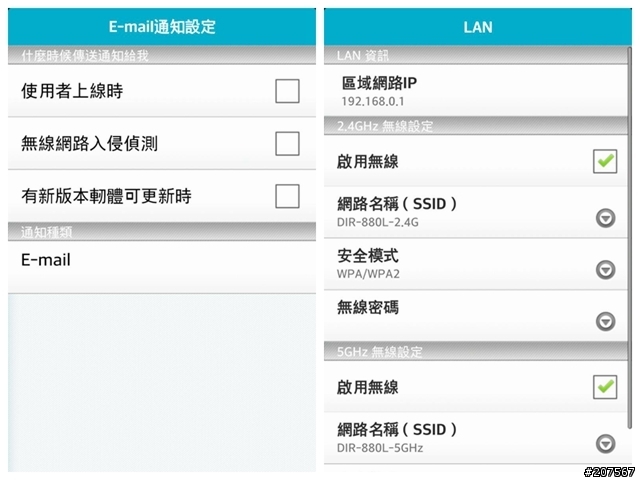行動通訊時代的來臨,讓大家的資訊唾手可得,尤其無線WIFI技術更是扮演重要角色,透過WIFI無線訊號讓使用者可以更方便、更自由的享受資訊傳播的便利,對這看不到"東西"的WIFI訊號,很多使用者往往會忽略其重要性,其實WIFI無線技術的發展,可是不斷再進步和發展,從之前802.11 b,g,n規格到最新的802.11ac,WIFI技術無不朝向更快的速度和更廣範圍訊號提升而努力!
沒錯,這次開箱的D-LINK DIR-895L,就是集目前眾多頂規無線技術科技性能的代表,挾著支援最新 MU-MIMO 同步多工處理技術、NitroQAM 技術、4T4R 高速串流、最高 AC5300 無線傳輸效能與 AC SmartBeam 智慧天線,讓D-LINK DIR-895L一舉登上目前無線路由器的機皇位置,想要了解這台超怪獸級無線路由器的性能嗎?來讓筆者實際來測試一番,了解這台D-LINK DIR-895L極速無線傳輸的威力!

▼當拿到D-LINK DIR-895L,整個外盒包裝一定會讓你顛覆一般市售無線路由器的印象,因為除了大還是大,除了重還是重,採用的是很厚的包裝紙盒,也許是身為目前D-LINK最頂級的無線路由器產品,自然包裝上更要有氣勢!

▼整個正面包裝上的印刷標示,大大打著BROADCOM inside的標示,在有線/無線網路硬體廠商中,BROADCOM博通可是佔有舉足輕重的一席之地。

▼同時,也將D-LINK DIR-895L重要的特色跟功能都也予以標示出來,像是三頻無線網路、4T4R無線技術、最新的MU-MIMO技術..等等,可說是目前最新規的無線技術都配置在這台D-LINK DIR-895L身上!

▼背後同樣也密密麻麻印著各式功能特色說明,在左邊印上一個非常清楚的各部位功能解說,這個對使用者來說真的非常方便,可以快速了解到D-LINK DIR-895L上各式接口。

▼這是盒裝上、下兩側的印刷及標示。

▼這是盒裝左、右兩側的印刷及標示,這裡圖示解說可以更清楚了解的MU-MIMO和SU-MIMO的差異,同時也可以了解到D-LINK DIR-895L的三頻無線技術。

▼打開盒開,印入眼簾的就是D-LINK DIR-895L奇特造型的頂端,在等一下整個拿出DIR-895L後,你一定會對它的造型更感驚嘆!

▼在周遭三個長條型紙盒內,裡面擺放的是變壓器材,以及網路線一條,和膨脹螺絲固定組。

▼這個變壓器提供輸出12V、和高達5A的電流,可想而知D-LINK DIR-895L這台耗能不算低!
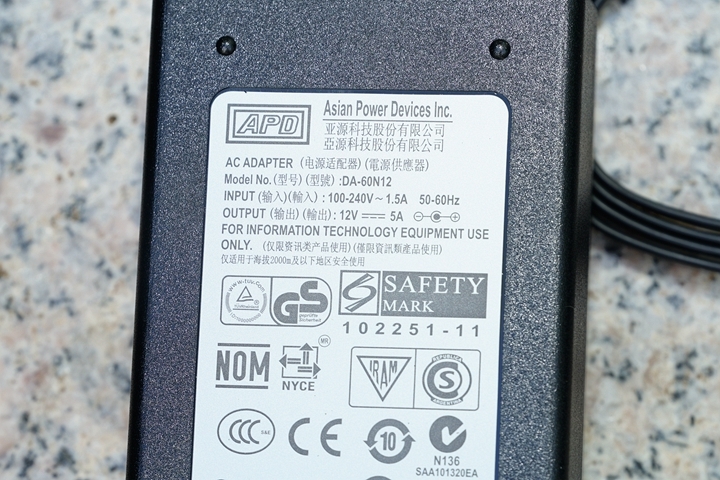
▼另外,D-LINK原廠也提供一條扁狀網路線,長度大概一公尺!

▼接下來,就可以看到D-LINK DIR-895L的本體和周圍的天線組。

▼D-LINK DIR-895L具備4T4R無線技術,所以配上八隻天線,甚為壯觀!

▼天線腳上也標示 2.4/5 GHz雙頻規格。

▼噹噹~~終於見到D-LINK DIR-895L的本尊了,再還沒接上天線時,總感覺少了點霸氣,不過鮮紅色的配色,讓它更顯顯目。

▼左右各有三個天線接頭。

▼背後側則有兩個天線接頭,而背後看過去就像是一個紅色的金字塔造型,同時配上菱形散熱孔,而且每個散熱孔更有層次的安排設計,仔細看還真的不錯看。

▼左右側,也是採三角型斜邊設計。

▼底部則安排密密麻麻的散熱孔,在後來開機實測後,DIR-895L底部的溫度頗高,所以記的要幫他找個散熱好一點的位置,同時更避免和其他機器設備堆疊,以免溫度加乘發生過熱!

▼D-LINK DIR-895L不愧是頂規產品,用料可說用足了,整個黃銅天線接頭,可以確保最佳訊號的傳輸。

▼八根天線,在組裝上的確要花上一點時間慢慢接上...

▼透過連續圖,可以完整看到D-LINK DIR-895L的外觀,非常奇特的造型,讓人印象深刻,尤其配上八隻天線後,更顯霸氣,姑且不論外觀美醜(畢竟很主觀),光是讓人印象深刻,這點DIR-895L就值的拿到滿分,畢竟現在市場競爭激烈,給消費者留下印象,才更容易勝出。


首先,先來了解一下D-LINK DIR-895L的規格!!
▼DIR-895L規格一覽表:
<資料來源:D-LINK官網>

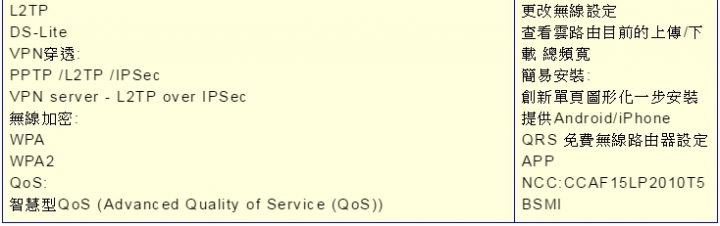
▼從正面上方來看,D-LINK DIR-895L加上八隻天線真得很像一隻大螃蟹,奇特的造型如以讓人品頭論足一番,但筆者能接受這樣的造型,看起來很有殺氣,有王者之風!!

▼燈號指示排列,巧妙安排在正中間菱線位置,設計上非常棒,燈號是以白光發光。

▼機體背後則是網際網路連接埠,網路線接孔,電源線插頭和Router/Extender切換開關、電源開關、WPS連接按鍵、Reset孔、USB2.0插槽及USB3.0插槽。

[特色:MU-MIMO 技術同步多工處理巨量傳輸大幅提升效能與速度]
D-LINK DIR-895L在無線傳輸技術上,採用了最新MU-MIMO的技術,什麼是MU-MIMO技術?有甚麼優勢呢?來看以下圖解!
▼傳統WIFI無線傳輸,是採用Single User-MIMO技術,無線路由器只能在同一個時間處理和一個無線設備的資料傳輸,傳輸完資料後,再處理下一個排隊的無線設備的資料請求,這個切換動作是很快的,所以使用者是感受不到其中遲延的感覺,不過一但排隊的使用者多,或是要求的資料龐大,這時候就會感受到塞車,網路遲鈍的體驗。

▼而最新的同步多工MU-MIMO 技術,剛好就和上述SU-MIMO恰恰相反,MU-MIMO可以同時、同步、多工,向不同網路設備發出資料傳輸,換句話說,網路設備不用再依序等待無線路由器傳輸資料,大家都可以同時收到資料,大大的節省等待的時間!

MU-MIMO無線技術,可說是新一代無線傳輸的標準,不過要注意的是,不管是路由器發送端,或是設備接收端,都必須支援MU-MIMO無線技術,才能同時享受到這向無線技術的便利,目前這方便的產品倒是不多,相信將來隨著技術的成熟,就會像802.11ac規格一樣,漸漸普及!
[特色:採用三頻機制,搭配TurboQAM與NitroQAM,提供高達5300Mbps 無線傳輸速度]
▼D-LINK DIR-895L採用三頻機制,將頻段分為1個2.4G的頻段與2個5G的頻段,同時DIR-895L每個頻段更採用TurboQAM與NitroQAM技術,可以將速度再往上提升25%-66%,頻段1可以提供最高1000Mbps的速度,而頻段2和3個更可以提供2166Mbps的速度,因此三個頻段就可以提供1000+2166+2166=5332 Mbps的速度,這也是目前無線路由器最高的傳輸速度了!
 那為什麼要將頻段切為三個呢?因為現在的無線設備越來越多,而且網路使用取向也不相同,有的只是上網瀏覽的需求,有的則需要大流量影音頻寬需求,所以透過不同頻段分配,低流量的網路需求只要2.4Ghz頻寬就可以滿足,而大流量影音或是遊戲頻寬需求則可以使用到更快的5Ghz頻段,如此除了可以避免所有的設備全擠在一個頻段中造成的擁擠外,也能更有效的分配網路頻寬,達到更有效率的網路傳輸率。
那為什麼要將頻段切為三個呢?因為現在的無線設備越來越多,而且網路使用取向也不相同,有的只是上網瀏覽的需求,有的則需要大流量影音頻寬需求,所以透過不同頻段分配,低流量的網路需求只要2.4Ghz頻寬就可以滿足,而大流量影音或是遊戲頻寬需求則可以使用到更快的5Ghz頻段,如此除了可以避免所有的設備全擠在一個頻段中造成的擁擠外,也能更有效的分配網路頻寬,達到更有效率的網路傳輸率。
[特色:Advanced AC Smartbeam 智慧天線技術,提升無線涵蓋範圍]
▼DIR-895L採用了D-Link 最新的進階Advanced AC SmartBeam 智慧天線技術,會根據你的位置自動調整無線訊號的方向和功率,增強無線訊號,讓傳輸速率最高可提升70%,讓DIR-895L的傳輸速度更快,範圍更廣!

[特色:802.11ac 無線效能比802.11n 快3倍]
▼DIR-895L採用802.11ac 無線技術,802.11ac可說是近來無線WIFI最熱門的技術規範,在實測下,802.11ac 無線效能可以比802.11n 快上3倍,可以大幅提升網路傳輸的速度,讓使用者WIFI傳輸享受更好的品質,不過也要注意到,想要使用到802.11ac的優勢,不管是路由器發送端,或是設備接收端,都必須支援802.11ac無線技術規格,才能同時享受到這向無線技術的便利。
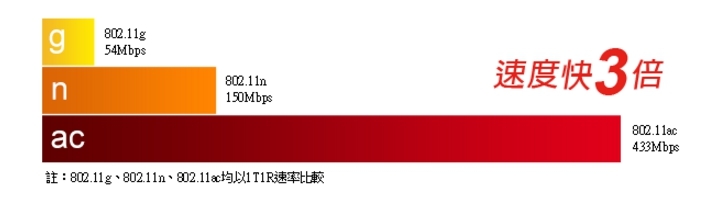
[特色:4T4R 傳輸速率高達2167Mbps + 2167Mbps]
▼DIR-895L採用NitroQAM的4T4R傳輸技術,可以大幅提升網路無線傳輸速度達到2167Mbps+2167Mbps,這怪獸級的傳輸效能,讓追求網路速度的電競玩家,不再慢速網路給拖慢速度了!!
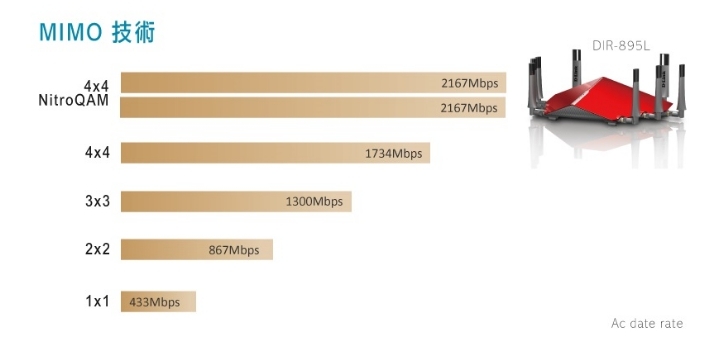

[初次設定:DLINK DIR-895L使用介面與設定]
在接上網路線和電源後,基本上就完成硬體上配接的步驟,但是最重要的還是軟體上的設定,所以緊接著就要連線到DIR-895L裡面,來設定相關的功能及密碼參數。
▼在出廠預設值上,DIR-895L的內網IP是192.168.0.1,只要打開瀏覽器並在網址欄上鍵入http://192.168.0.1,就能連線登入到DLINK-895L的設定歡迎畫面。同時DLINK-895L的初始管理員密碼是空白,只要直接點選"登入"就能登入到設定畫面,另外,DIR-895L的設定介面除了中文外,也提供多國語言,像是英文、法文、德文..通通都可以輕鬆套用。

▼在登入主畫面後,可以看到非常清爽,簡潔的介面,DIR-895L已經採用新式的設定介面設計,整個風格就是朝向簡單、易用、清楚,在主畫面中,你可以很清楚看到目前DIR-895L狀況,並有直覺式的圖形顯示,可以讓你快速上手並提供建議及修復,這點讓筆者相當讚許,像是顯示外部網路中斷,並提供修復建議,相當不錯。
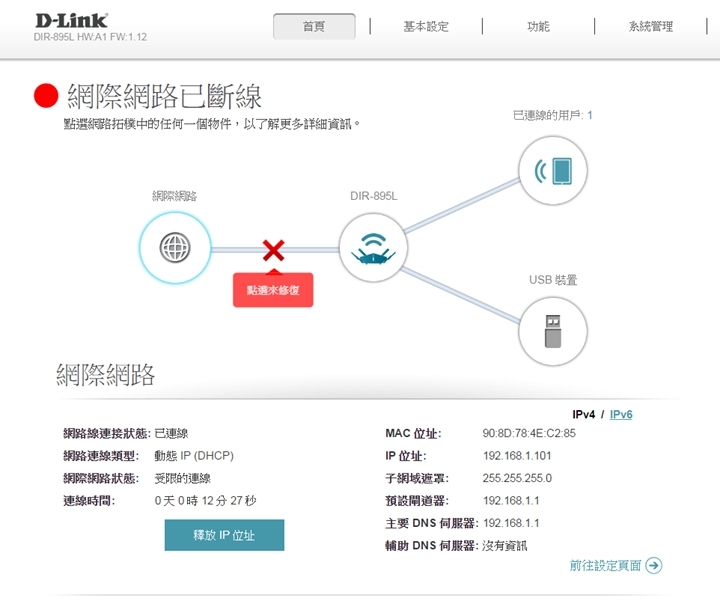
▼DLINK DIR-895L的首頁狀態是以圖示的呈現方式來排列檢視,可以讓使用者很快的知道連線狀態、有多少連線用戶與 USB 的使用狀態。
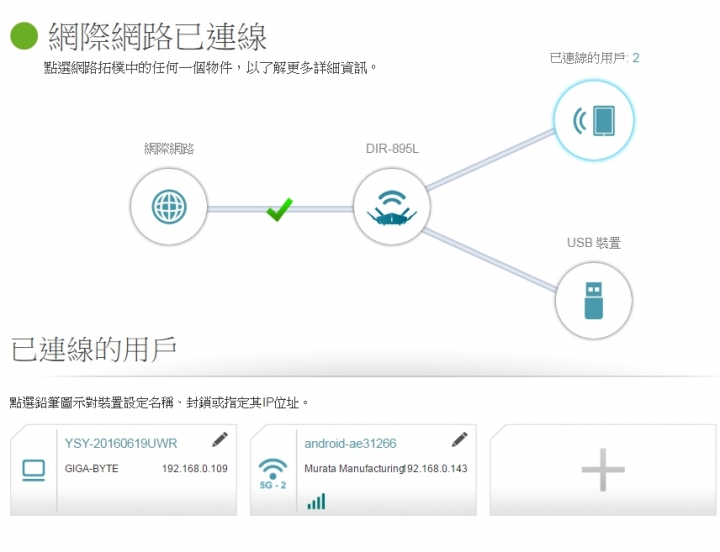
▼每個連線圖示,可以清楚看到是桌機筆電,或是無線網路甚至連2.4G或是5G連線速度都能顯示。
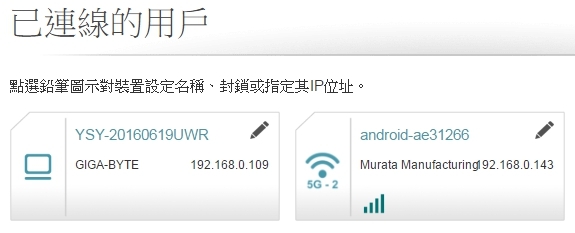
▼而且,你還可以針對不同連線裝置,予以個別重新命名,甚至封鎖其上網的連線能力,針對有資料外洩安全疑慮的內部裝置,這個功能十分的好用。
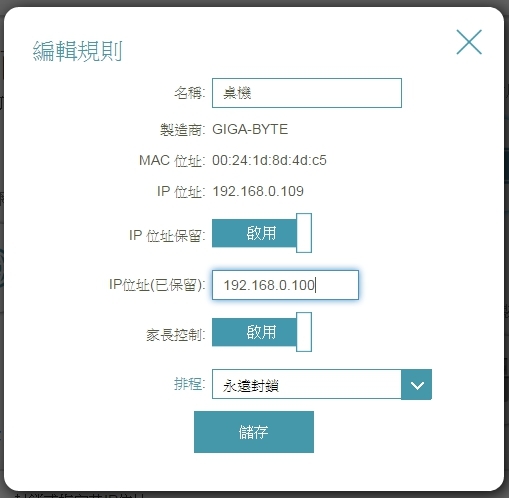
▼如果你有外接USB裝置分享,也能顯示USB儲存裝置的資訊。
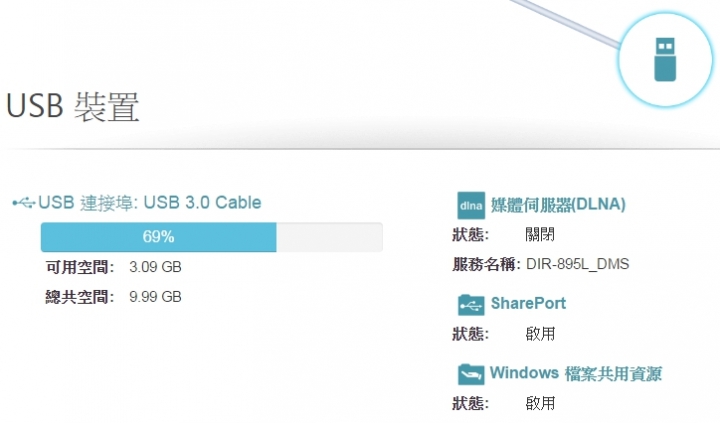
▼整個DIR-895L的設定畫面,除了首頁外,像是基本設定選單,裡面總管內、外部網路設定、以及無線網路密碼設定,還有SharePort USB裝置的分享設定...等等功能。
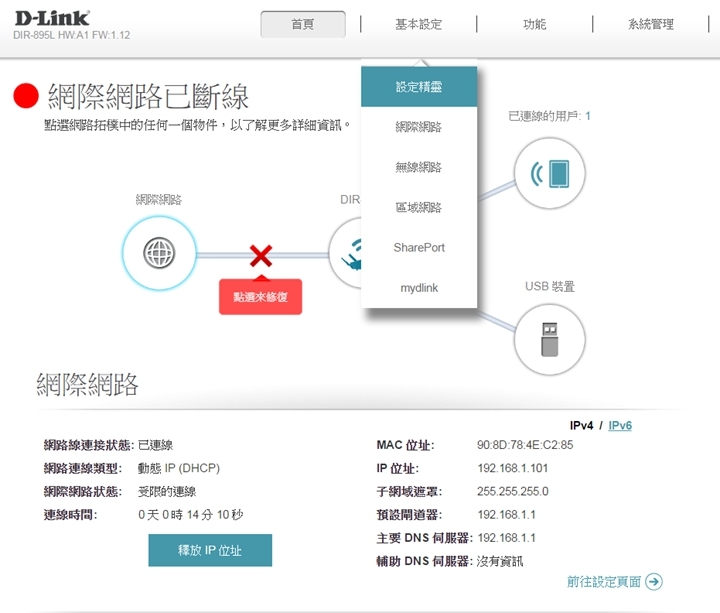
▼在功能選單中,像是VPN、QoS、防火牆、連接埠轉送...等等的功能設定。
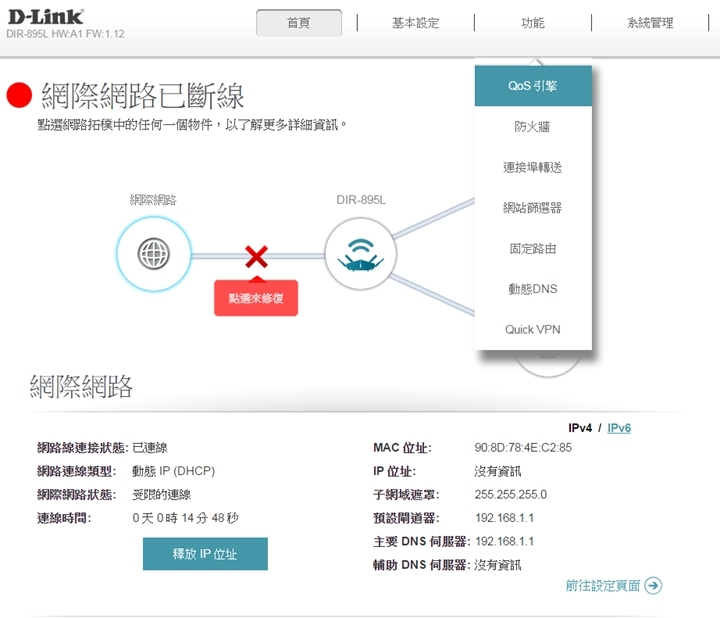
▼在系統管理選單中,則是DIR-895L本身相關功能,像是韌體更新或是相關統計、日誌資訊的記錄...等等,從這個幾個選單功能分配上,你可以了解到DLINK-895L的設定介面,相當簡潔,而且分類相當明確,不會搞混。
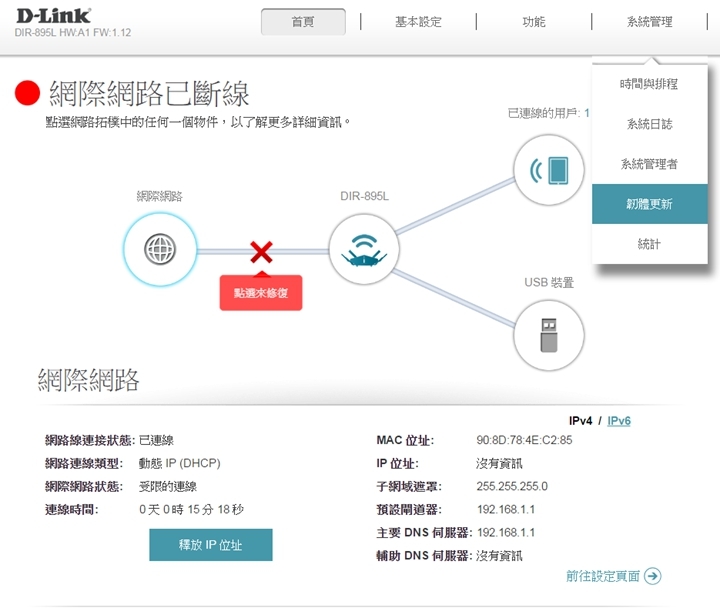
▼在基本設定選單中,你可以點選設定精靈來幫助你快速設定DIR-895L的外部網路以及無線網路連線的設定,對稍微不熟網路設定的使用者而言,有著非常方便設定的法寶。
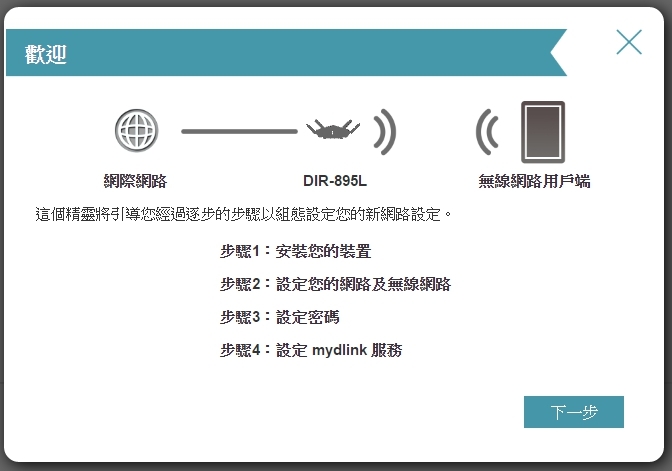
▼接下來要設定外部連網的資料,針對外部網路(ISP),目前常見到上網方式有動態IP(第四台或中華電信),PPPoE(中華電信ADSL),以及固定IP,這方面詳細資訊還是要請教你當初申請的ISP業者,因為選擇錯誤的上網資訊,是無法連線外部網路的!!
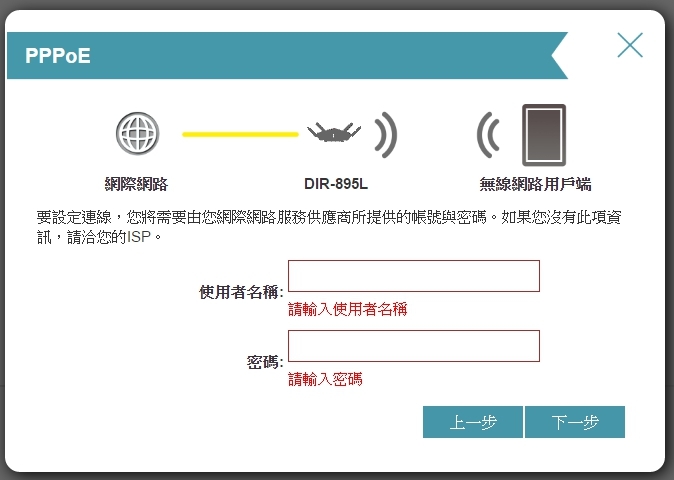
▼設定好外部連網的資料後,接下來就是要設定無線網路的功能,像是設定無線網路的名稱、密碼等等。
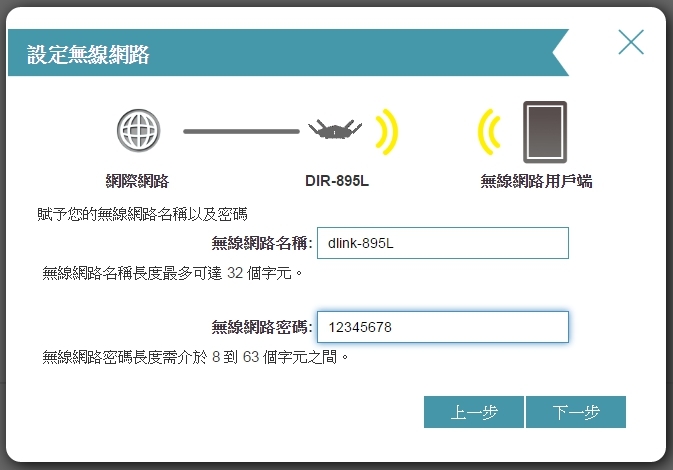
▼另外,由於初始的DLINK-895L最高管理者密碼是空白,這時設定精靈也會要求你設定一組新的密碼,避免被人連線竄改裡面的設定資料,導致網路異常。
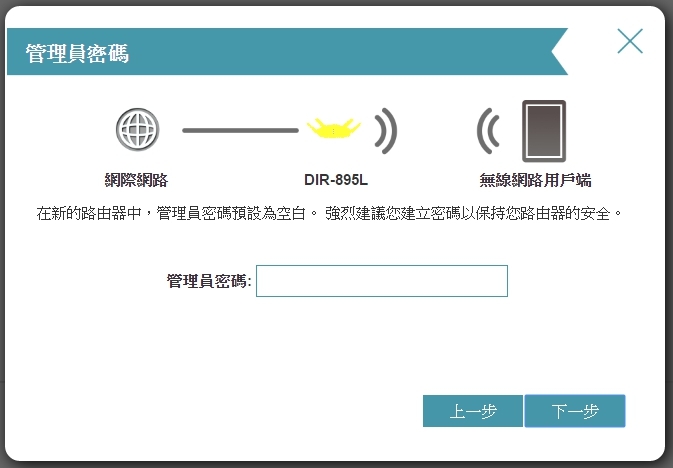
▼接著,設定精靈會提示你設定mydlink的連線設定,這是D-LINK免費提供的服務,你可以上網先免費申請一組帳號,透過mydlink你可以管理或查看你名下目前設定的D-LINK相關設備,以及掌握最新的狀況。
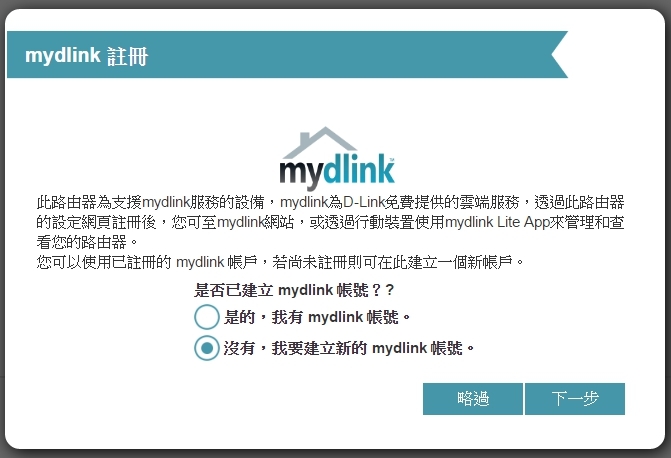
▼最後,精靈會提示你目前設定成功的總覽資訊,你可以馬上享受高速上網了樂趣了!!
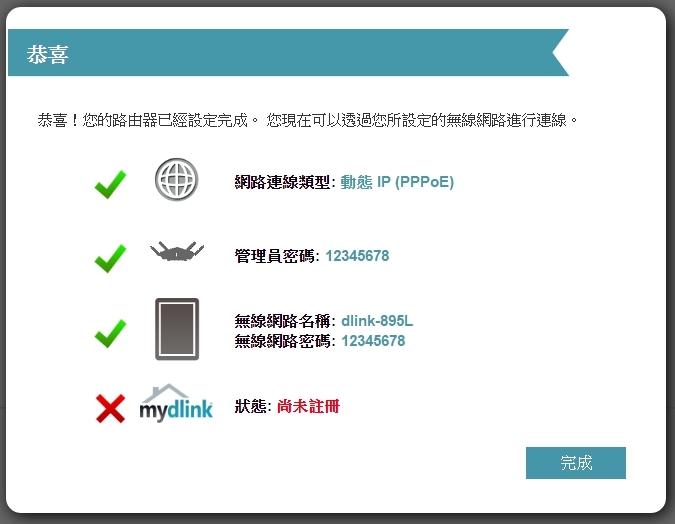
除了精靈的提示法設定功能,針對專業人士,DIR-895L還是有更進階的設定畫面!!
▼像是外部網路的設定,你可以選擇更多不同的上網方式,像是固定IP或是PPTP、L2TP等等的連線協定。
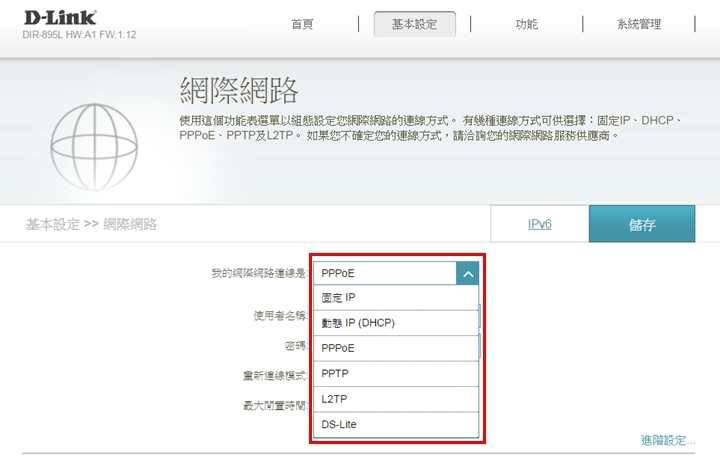
▼在無線網路設定上,DIR-895L提供智慧型連線的技術,讓你從此不用再去分 2.4 GHz 或是 5 GHz,透過智慧型連線的技術DIR-895L 將 2.4 GHz 與 5 GHz 整合在一起,自動辨識網路設備適合哪一種訊號,而且只有一個 SSID無線網路名稱,不會有好幾個不同SSID選擇的困擾,交給DIR-895L路由器自動分配即可。
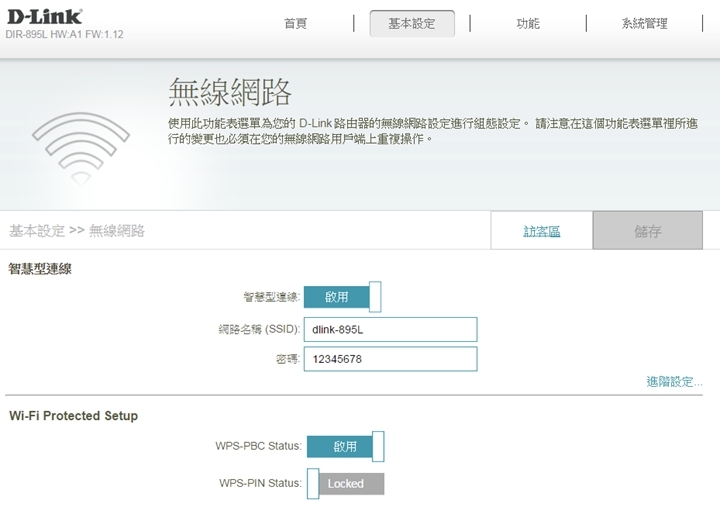
▼另外在無線網路設定上,DIR-895L還提供訪客區的功能,讓臨時使用的訪客用戶,在使用無線上網時,僅能存取網際網路資訊,而無法連線到內部網路,避免資料的外洩。
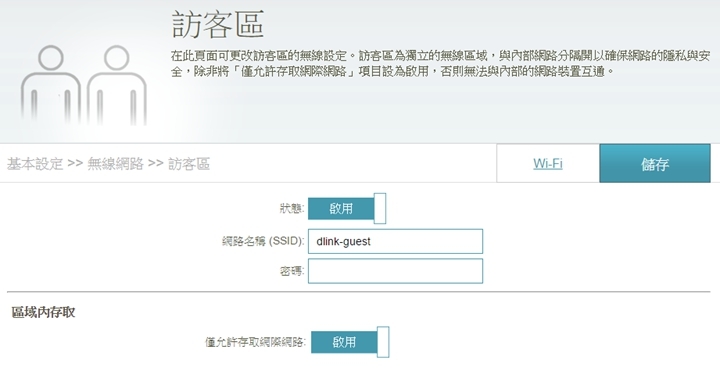
▼在DIR-895L的基本設定中,有個SHAREPORT功能選項,在此打開SHAREPORT功能後,就能讓使用者分享USB埠上的資源。D-LINK DIR-895L提供USB 2.0跟USB 3.0連接埠,可以讓使用者分享印表機,或是儲存裝置上的資料,透過DIR-895L,就能讓每個上線的使用者分享資源跟資料了。關於SHAREPORT功能,後面會再詳敘。

[DIR-895L智慧控制]
▼QoS是一種控制機制,它提供了針對不同用戶或者不同數據流才用相應不同的優先順序,或者是根據應用程序的要求,保證數據流的性能達到一定的水準。 QoS的保證對於容量有限的網路來說是十分重要的,特別是對於串流多媒體應用,例如voice over IP 和IP電視等,因為這些應用常常需要固定的傳輸率,對延時也比較敏感。
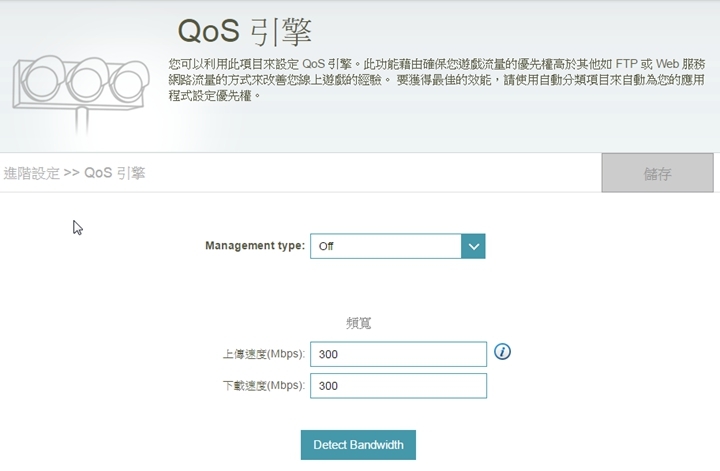
▼DIR-895L的QoS設定方法非常簡易跟直覺,可以依照上網程序類型或是針對個別上網裝置來控管,像是將重要的上網裝置來擺放在前面,就有絕對的優先權上網存取權限。
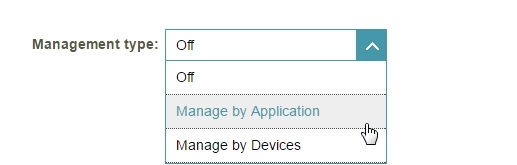
▼如果你選擇以上網使用上網程序類型方式來控管,可以將你想要優先網路存取的網路使用類型,像是網遊重度玩家,就可以把GAMES把放在第一優先位置。
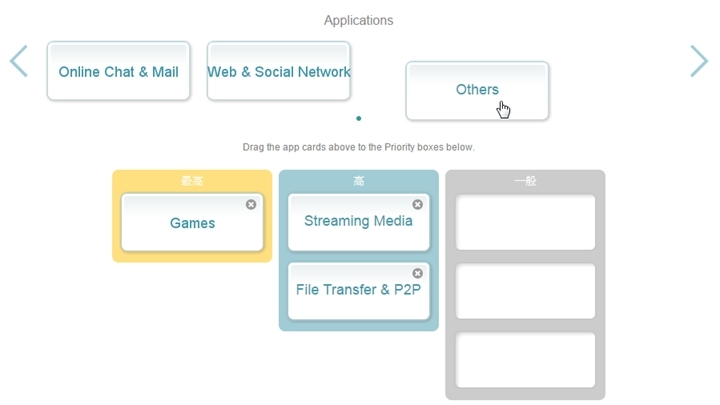
▼你也可以選擇以上網裝置為控管方式像是公司SERVER伺服器,或是老闆的電腦享有優先上網使用權,在網路使用尖峰時,能保有最佳流暢的上網傳輸。


[寫在測試的前頭]
無線路由器是透過無線訊號來傳送資料,由於無線訊號易受干擾,為了獲得更佳傳輸品質,有些小撇步你應該要注意!!
1.無線路由器的天線,是不可以交叉重疊,由於每根天線就是負責傳輸資料,天線交叉重疊會導致干擾資料傳輸,大幅將低無線傳輸品質,應該儘量展開,不要互相靠近!

2.遠離高干擾源家電,像是微波爐、無線電話、嬰兒監視器等,這些會大大干擾無線路由器的訊號穩定。


MU-MIMO (Multi-User Multiple-Input Multiple-Output) 被譽為WiFi無線網路技術的下一輪革命,這項技術的無線傳輸效率將比現有802.11ac提高了兩到三倍。而且這絕不是什麼技術噱頭或是口號科技,它將是一次把無線傳輸技術領域從0到1的巨大飛躍。
▼傳統WIFI無線傳輸,是採用Single User-MIMO技術,無線路由器只能在同一個時間處理和一個無線設備的資料傳輸,傳輸完資料後,再處理下一個排隊的無線設備的資料請求,這個切換動作是很快的,所以使用者是感受不到其中遲延的感覺,不過一但排隊的使用者多,或是要求的資料龐大,這時候就會感受到塞車,網路遲鈍的體驗。

▼而最新的同步多工MU-MIMO 技術,剛好就和上述SU-MIMO恰恰相反,MU-MIMO可以同時、同步、多工,向不同網路設備發出資料傳輸,換句話說,網路設備不用再依序等待無線路由器傳輸資料,大家都可以同時收到資料,大大的節省等待的時間!所以MU-MIMO是一種讓你的路由器同時與多個設備溝通的技術,它是802.11ac標準第二階段的重要里程碑。

[測試環境和架構]
▼使用設備: DIR-895L *1(支援MU-MIMO ), DIR-895L *1(無MU-MIMO), Acer NB 支援1T1R MU-MIMO *2(需安裝JPerf), NB *1(需安裝Jperf)

▼這次特別找來兩台DIR-895L,一台支援MU-MIMO ,而另一台則無MU-MIMO的功能,藉此可以對比出有無MU-MIMO功能的差異。

▼以Dell NB 當Server, Acer NB 兩台當Client, 以Jperf方式測試效能,透過當Server的Dell NB上,可以觀察到測試數值。

▼以下是整個測試環境的架構。先透過MU-MIMO 之DIR-895L router throughput 測試數值,接下來再測試,無MU-MIMO之DIR-895L router throughput的測試數值。
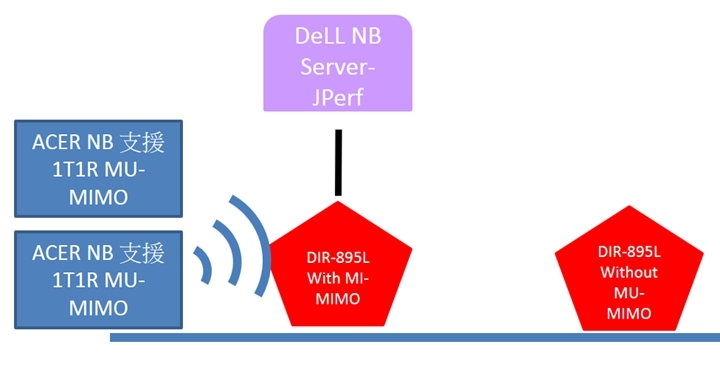
[有MU-MIMO DIR-895L]
▼透過當Server的Dell NB上,你可以看到兩台當Client的Acer NB上的傳輸數據,"同時"皆有和DIR-895L進行資料的傳輸。
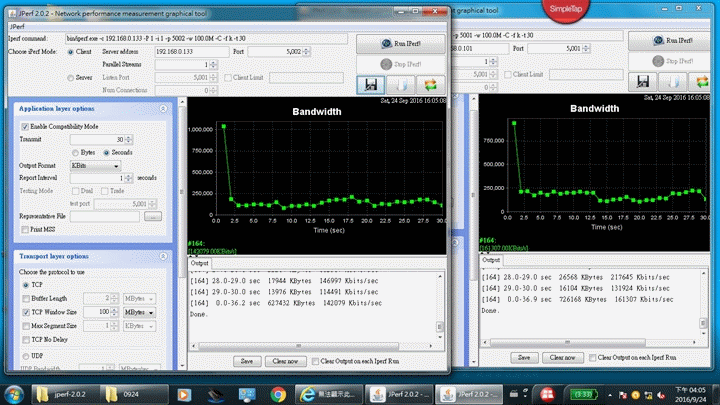
[無MU-MIMO DIR-895L]
接下來,關閉掉具備有MU-MIMO功能的DIR-895L,打開另一台無MU-MIMO DIR-895L,讓我們來觀察一下會有甚麼狀況產生?
▼你可以很明顯看到,在無MU-MIMO無線路由器下,同一時間只能有一台client筆電能接受訊號傳輸,另一台受測的筆電,其無線傳輸率幾乎躺平無變化!
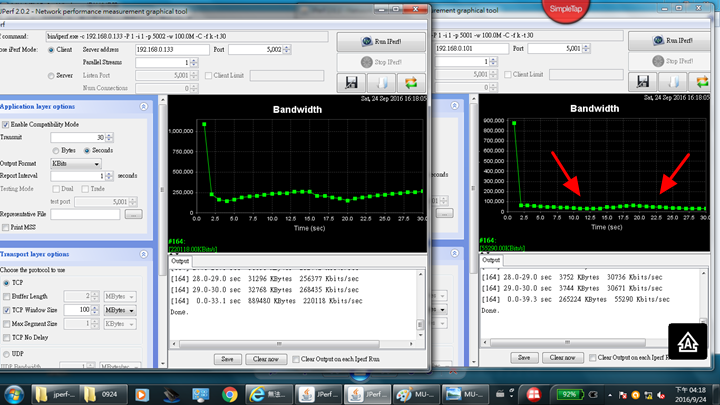
▼透過這樣對照組的實測比較,你就更能了解到具備有MU-MIMO功能的DIR-895L,他的厲害之處了!
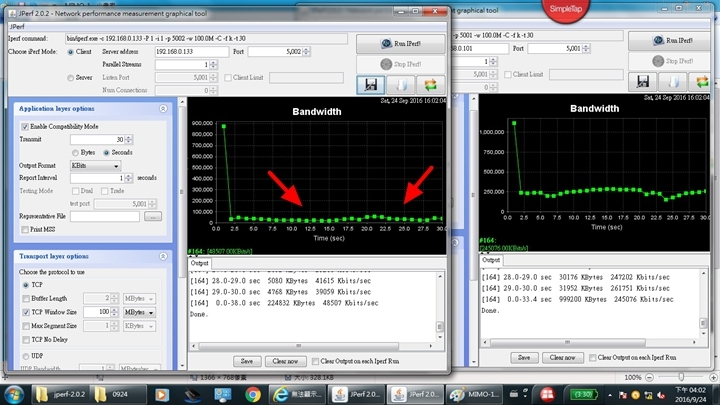

▼D-LINK DIR-895L 採用802.11ac最新的無線Wi-Fi技術,同步三頻可以來到高達5300Mbps的速度!!

以下測試,透過有線網路、無線網路的狀況下,來徹底發揮D-LINK DIR-895L的傳輸效能,來一睹DIR-895L極致的效能可以到哪裡?
▼在配上D-Link DWA-192無線網卡後,肯定大大顛覆大家對無線傳輸速度的經驗,因為連線速率高達到了 1.3 Gbps,1.3 Gbps,1.3 Gbps(因為很驚豔所以說三次),基本上這已經比有線網路還快了!!對玩家來說,這簡直令人熱血澎湃,血壓直升暴表啊,爽度真的是超級高啊!!
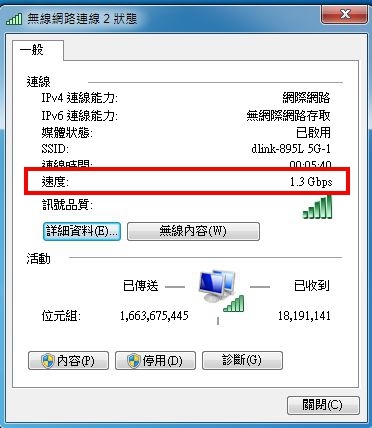
趕緊來瞧瞧,D-LINK DIR-895L 配上 D-Link DWA-192無線網卡後,所能激盪出甚麼令人驚訝的無線傳輸效能!!
[無線頻寬傳輸速度測試]
▼筆者透過IxChariot測試軟體,這是一套專門用來測試IP網路與網路設備應用層測試系統,可以用來評估網路應用的性能,對網路和設備進行壓力測試!
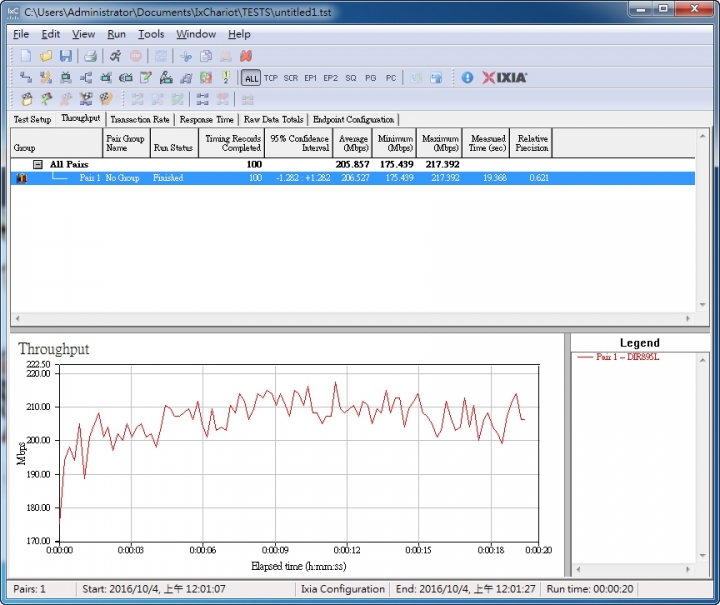
▼在經過IxChariot測試軟體跑出的數值,可以看到D-LINK DIR-895L + DWA-192其throughput數值最大可達217Mbps!!平均值也能在205Mbps上下游走,這個數值相當驚人,筆者之前就機皇D-LINK DIR-880L,最多也只能跑到80Mbps,效能真的快了快三倍啊!!
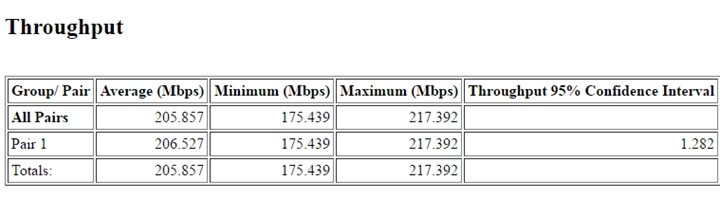
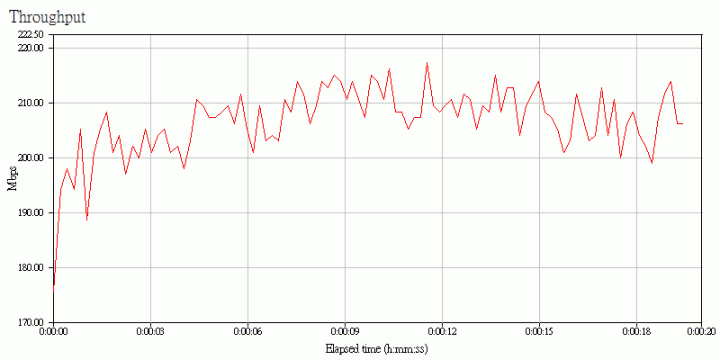
▼另外在網路封包Transaction Rate上,D-LINK DIR-895L + DWA-192其Transaction Rate數值最大可達54.348 second!!平均值則在51.632上下游走!
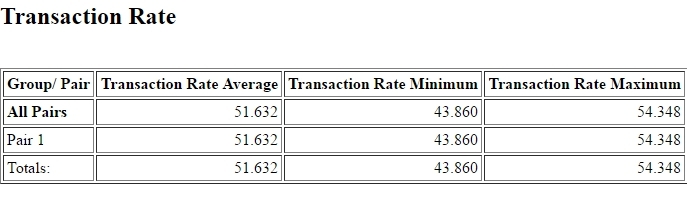
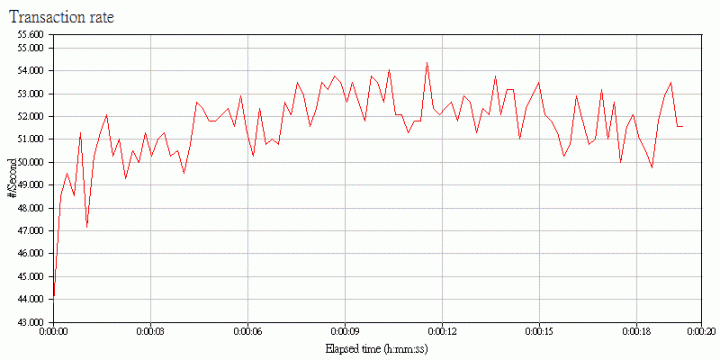
接下來,來瞧瞧一般常見的兩台電腦間,網路傳檔的狀況,看看D-LINK DIR-895L + DWA-192又有甚麼驚人之舉??
▼可以看到無線網路上傳速度竟然可以達到 80 MB/s,哇塞,這感覺簡直是狂度破表了!無線傳輸能達到這樣的速度真的很強悍,簡直就是可以取代有線網路的速度了!

▼而下載速度大概在 50~60 MB/s 之間游走,這表現上也很不錯了,可以看到D-LINK DIR-895L 配上 D-Link DWA-192無線網卡的表現,簡直就~是~狂!果然是目前最速機皇!!

.
[GIGABIT有線網路頻寬傳輸速度測試]
▼準備CAT.5E或CAT.6的網路線,當然網卡也要Gigabit等級,接上DIR-895L後,網路速度就能從100Mbps飆升至1Gbps,享受十倍快的飆網速度!
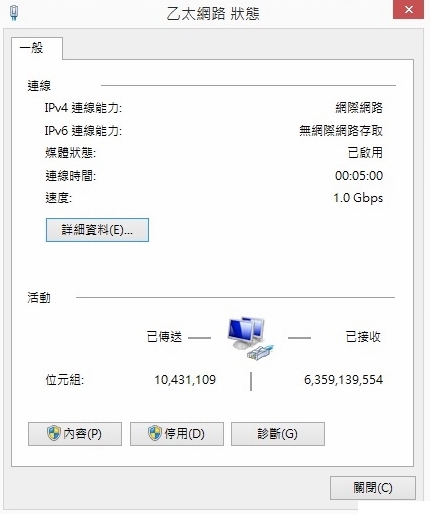
▼透過兩台電腦間傳輸檔案,測得傳輸速度約在110MB/s,這個速度非常快,也符合Gigabit網路的傳輸速度!
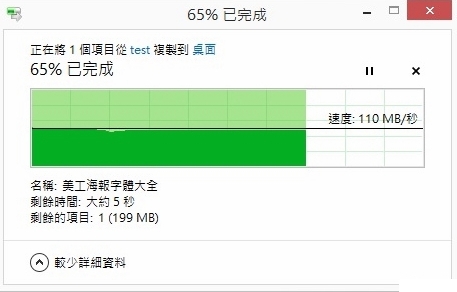
[Jumbo Frame巨型封包傳輸速度測試]
▼DIR-895L支援Jumbo Frame巨型封包傳送技術,採用Jumbo Frame能夠令Gigabit千兆乙太網性能充分發揮,使數據傳輸效率提高50%~100%。乙太網標準的最大封包長度為1518字節,而Jumbo Frame的長度可以從9000字節~64000字節不等。
在偵測到有支援Jumbo Frame技術規格的HUB後,在電腦網路卡進階設定中,就能啟動Jumbo Frame的功能!!
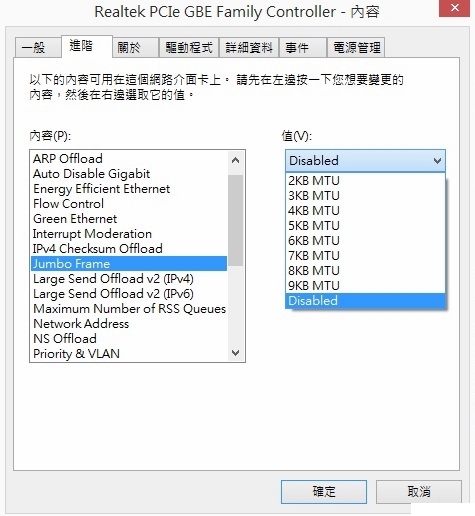
▼透過兩台電腦間傳輸檔案,原本Gigabit的傳輸速度約在110MB/s,在啟動Jumbo Frame後,最快可達134MB/s,可增加約20%的傳輸速度。
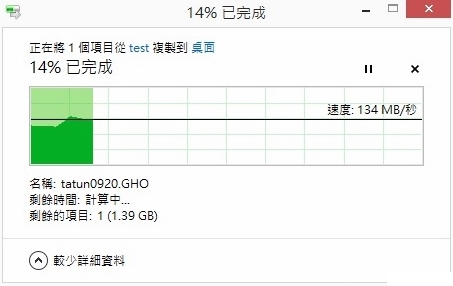
▼不過,這加速度始終無法維持太久,最後幾乎還是落在116MB/s左右,但還是比原本110MB/s快一點!!
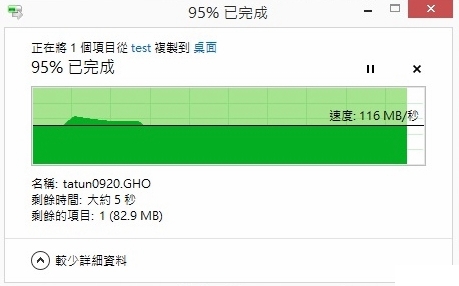

你心目中理想的無線分享器需要具備甚麼樣的必備功能呢?傳輸速度快?還是訊號穿透力強的??
我想很多人買了無線分享器後,才發現雖然主打無線速度很快,但是訊號的穿透力卻很差,往往隔了片水泥牆後,訊號就大幅衰減,訊號衰減連帶上網速度也打了折扣
D-LINK DIR-895L,有先進的Advanced AC Smartbeam智慧傳輸技術,訊號傳輸範圍更廣,D-LINK原廠智慧天線HighPower更提供比以往多3倍的穿透力,到底D-LINK DIR-895L的穿透力實際表現如何?筆者就來個簡單測試。
D-LINK DIR-895L穿透力水平測試
▼這次測試的主角:DIR-895L+三星S6 edge手機+ASUS筆電。

▼同時筆電搭配的是DWA-192,全球首款 AC1900雙頻 USB 3.0 無線網卡。

▼以下是筆者家中環境,室內面積約40坪,而且隔間牆是一般紅磚牆,厚度約為12公分左右,可以看到室內隔間各有不同數量的隔間牆。
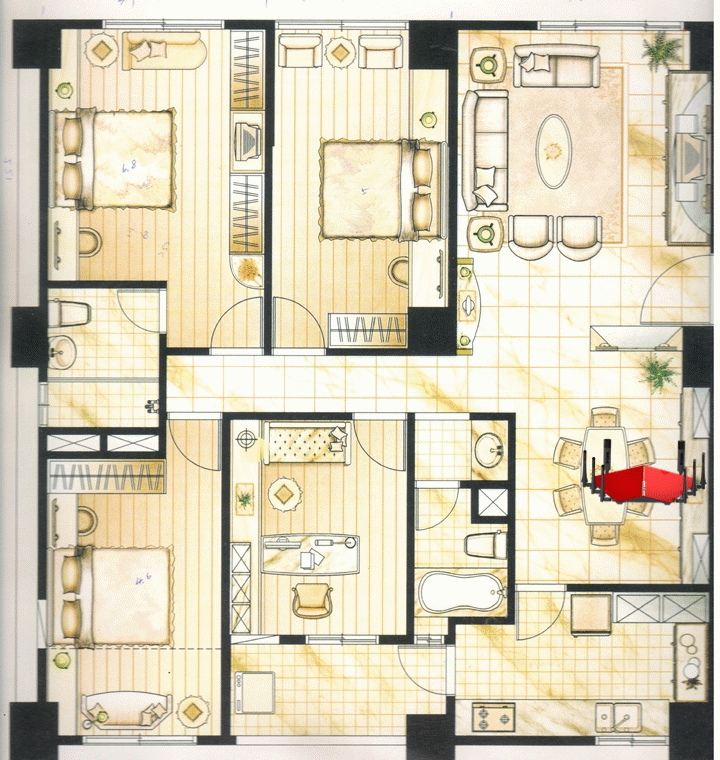
▼在手機上是以下兩套APP來測試,一個是WIFI分析儀,可以檢測WIFI訊號的強度。
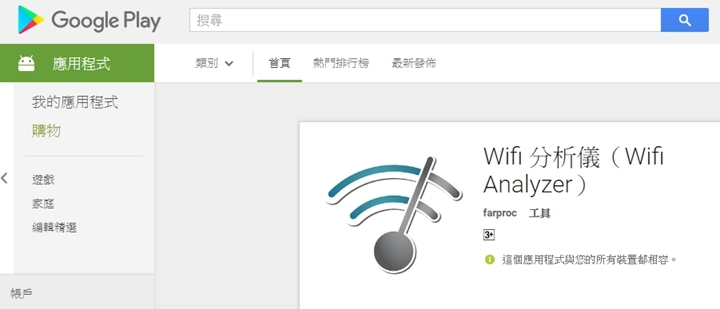
▼一個是常見的speedtest APP,可以用來檢測網路上傳、下載的速度。
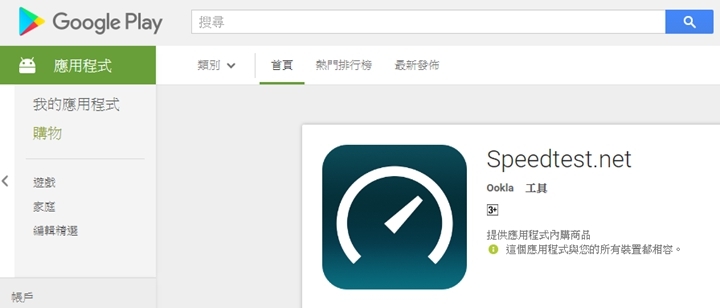
■ [寫在測試的前頭]
1.測試的結果是以訊號強度dBm表示,dBm是一個負數值,所以數字越大訊號就越強,通常無線基地台的訊號,如果介於-40~-60之間,表示訊號優良,-60~-80之間,表示訊號中等,至於-80 ~ -100,表示訊號微弱。
2.筆者測試的隔間牆是一般紅磚牆,厚度約為12公分左右。
3.由於影響穿透力的因素非常多,加上筆者只用一般工具,非專業工具測試,所以測試結果僅供參考,不能代表DIR-895L的實際效果。
地點1:開放空間,無障礙物
▼在無障礙物干擾下,不管是電腦或是手機上的測試軟體都能以最佳的訊號強度連結,透過WIFI分析儀可以看到訊號強度是最優的狀態。
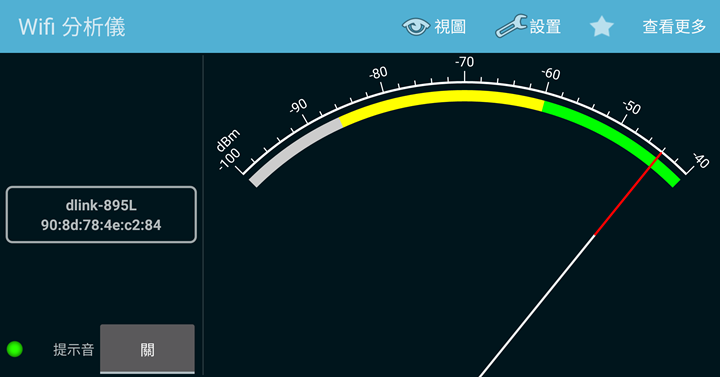
▼透過手機上的資訊,能看到強度數於非常強的 866 Mbps速度,而speedtest的測速結果,達到下載92.17Mbps,上傳可以來到39.94Mbps,完全符合筆者所申請的中華電信 100Mbps/40Mbps 的速度。
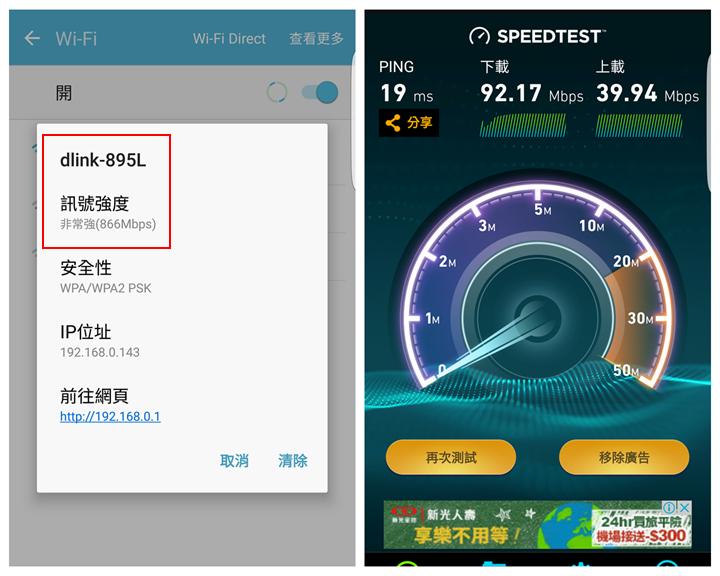
地點2:浴室,間隔一道牆
▼在隔一道牆面下,可以看到,基本上WIFI訊號仍能維持在-40~-50 dBm下,訊號仍是很強。
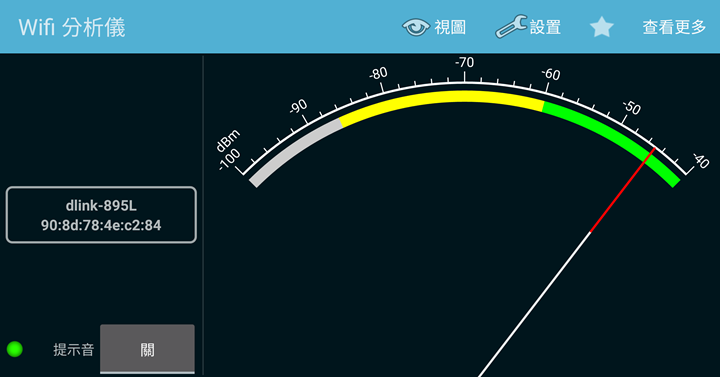
▼不過在手機上的資訊,可以看到訊號強度有開始下降到 585 Mbps速度,不過,speedtest的測速結果,數值和無障物空間時的一樣,仍是滿檔!!
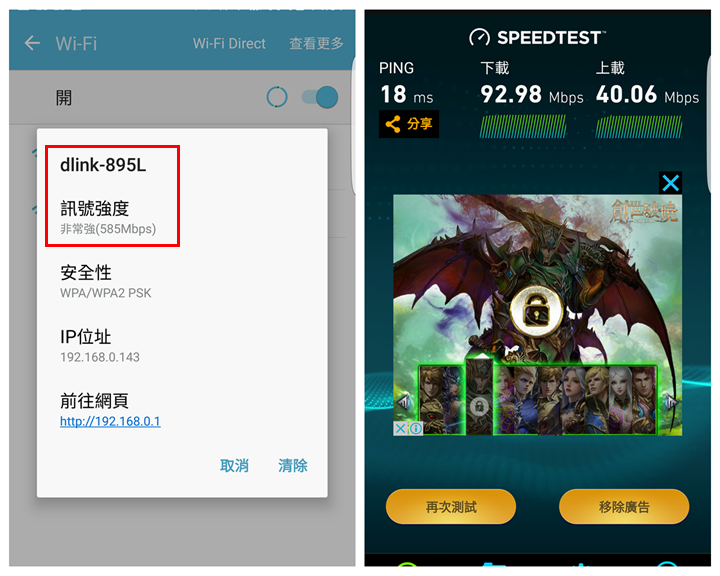
地點3:小書房,間隔兩道牆
▼在隔兩道牆面下,可以看到,WIFI訊號開始衰減來到-60dBm以下。
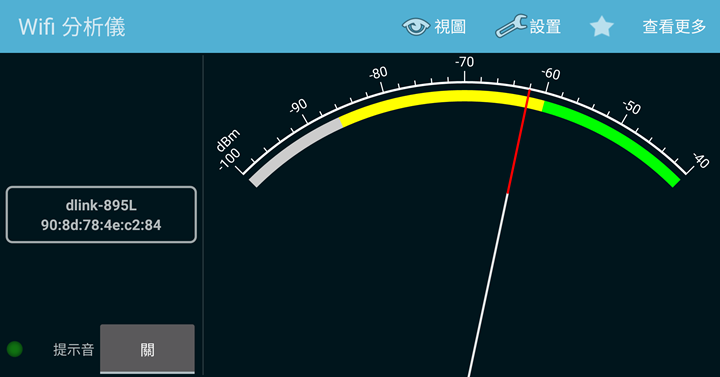
▼在手機上的資訊,可以看到訊號強度有下降到 351 Mbps速度,不過,speedtest的測速結果,下載仍可來到92.89Mbps數值和無障物空間時的差不多,但是上傳就開始衰減很快只有10Mbps左右了!!
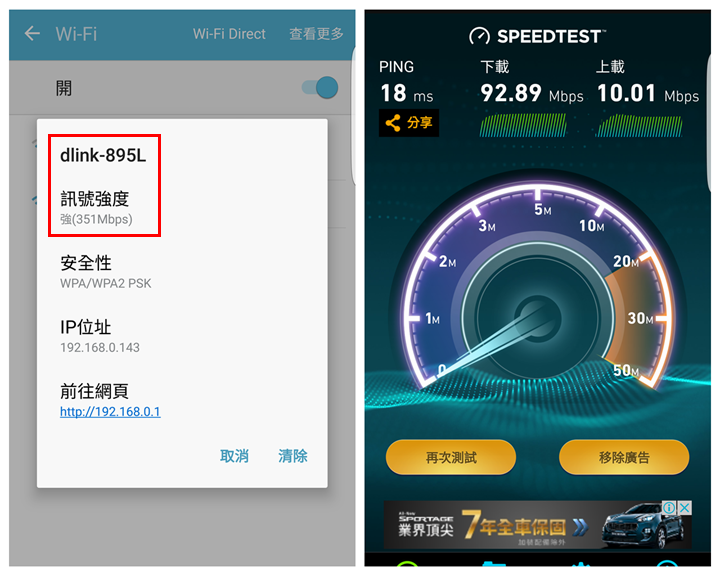
地點4:臥室,間隔三道牆
▼在隔三道牆面下,可以看到,WIFI訊號衰減來到-70dBm以下。
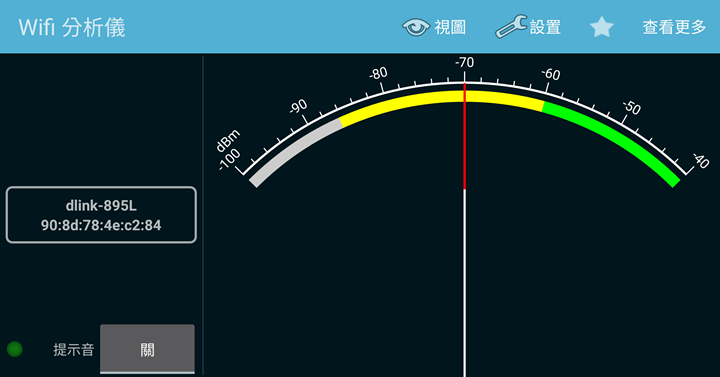
▼在手機上的資訊,可以看到訊號強度有下降到 78 Mbps速度,不過,speedtest的測速結果表現很不錯,下載仍可來到81.82Mbps數值,但是上傳只有10.44Mbps左右了!!
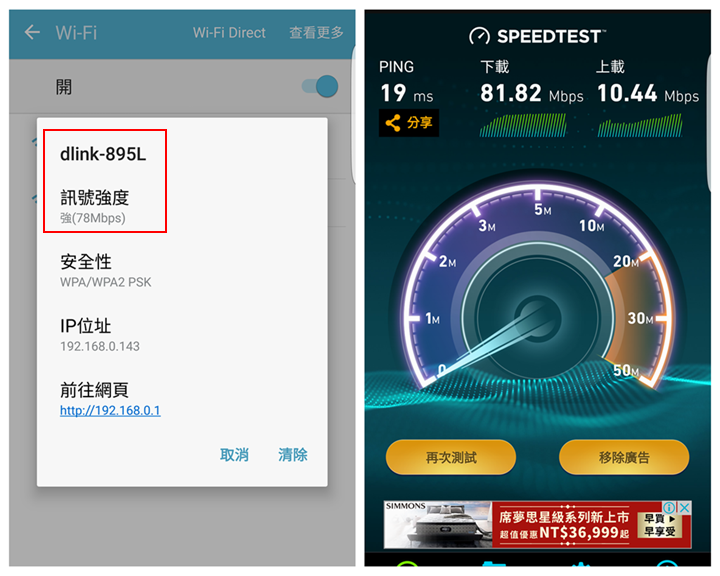
地點5:主臥室,斜對角,間隔兩道牆,及一根後梁柱
▼主臥室,位在DIR-895L斜對角,間隔兩道牆,及一根後梁柱下,可以看到,WIFI訊號衰減來到-76dBm以下。
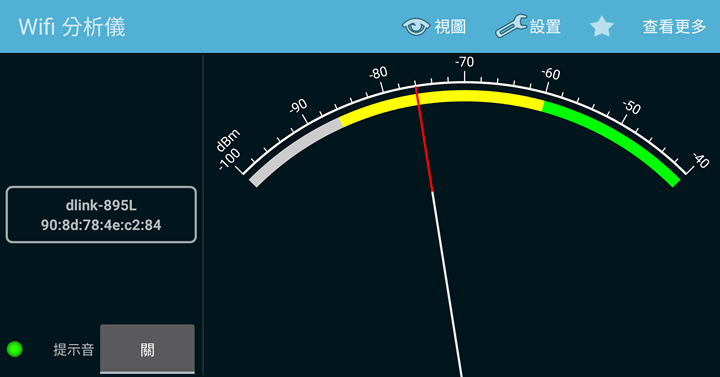
▼在手機上的資訊,可以看到訊號強度有下降到 52Mbps速度,而speedtest的測速結果,下載僅剩一般來到44.89Mbps數值,上傳只有7.38Mbps左右了!!
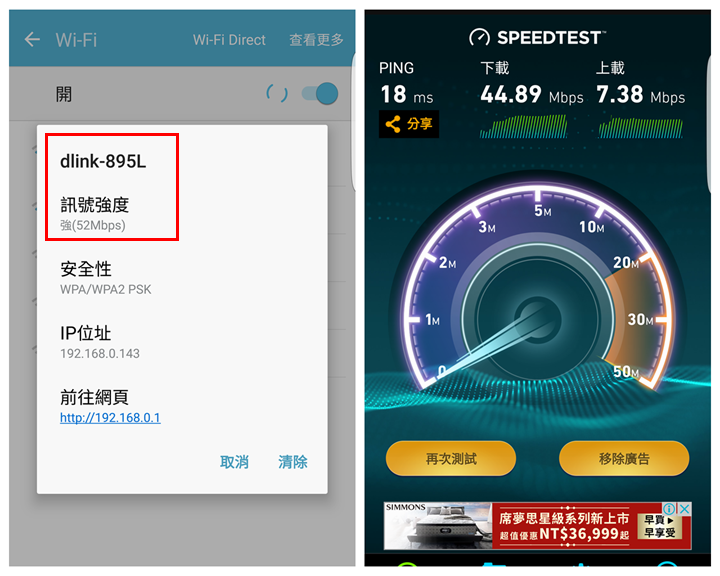
地點6:臥室,斜對角,間隔一道牆,及一根後梁柱
▼這間臥室,同樣位在DIR-895L斜對角,間隔一道牆,及一根後梁柱下,不過比較靠近DIR-895L,可以看到,WIFI訊號衰減來到-70dBm左右。
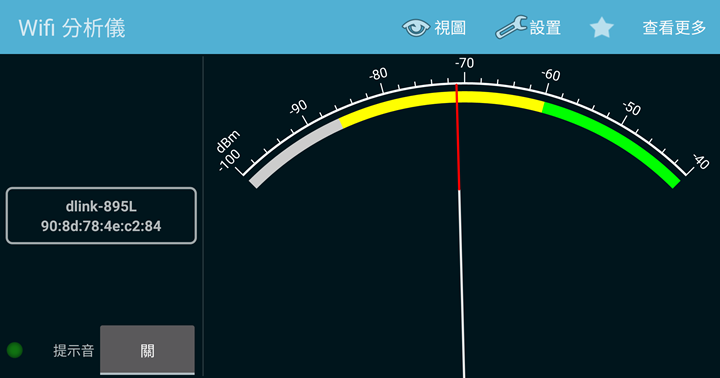
▼在手機上的資訊,可以看到訊號強度117Mbps速度,而speedtest的測速結果,下載回升來到81.16Mbps數值,上傳大幅回到37.70Mbps左右了!!
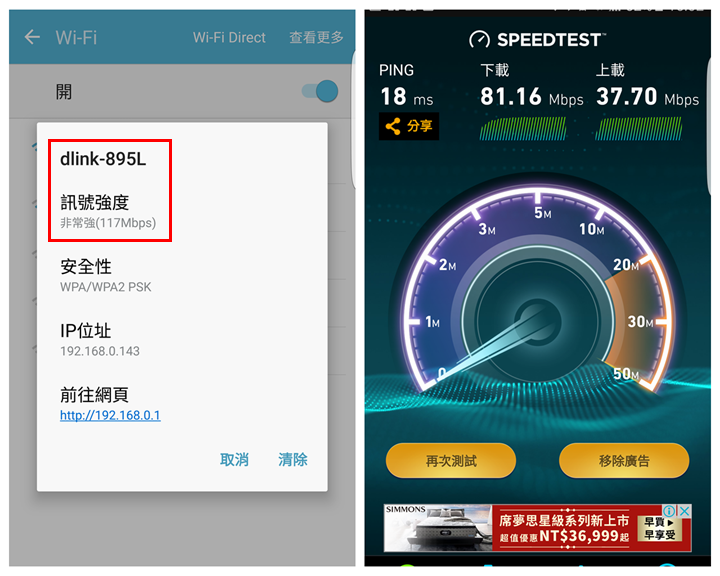
測試小結論
在筆者測試環境中,最遠的臥室隔有三道紅磚牆面,這時候的測試的速度,下載仍可有達到81.82Mbps的速度,幾乎和在沒有屏蔽狀態下差不多,可見D-LINK DIR-895L對牆面的穿透力很好,至於第五間房,可能間隔更厚的樑柱關係,因此下載速度降得很快只剩到44.89Mbps,也是在這整個測試環境中,下載速度最慢的地點,不過即使如此,對整個上網,FB,youtube觀賞的應用,都是能非常順利操作的,因此DIR-895L水平訊號穿透效能是非常棒的!!
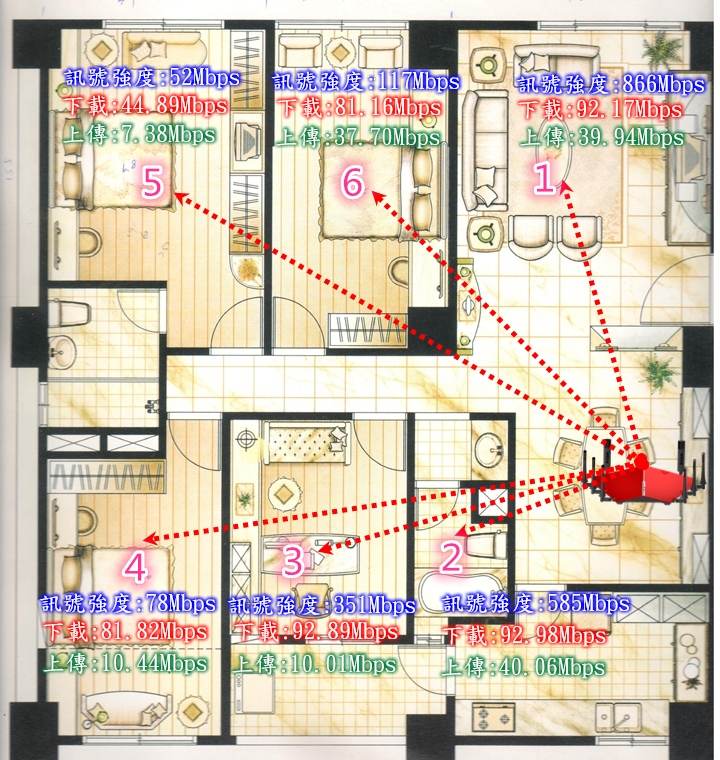
D-LINK DIR-895L穿透力垂直測試
■ [寫在測試的前頭]
1.筆者所在是大廈建築,樓跟樓層間厚度約為20公分左右,樓層是水泥+鋼筋構成。
2.由於影響穿透力的因素非常多,加上筆者只用一般工具,非專業工具測試,所以測試結果僅供參考,不能代表DIR-880L的實際效果。
▼筆者家位在13樓,所以D-LINK DIR-895L測試點是放在13樓。

▼接下來往上來到14樓。

▼可以看到在手機上的資訊,訊號強度只有40Mbps速度,而speedtest的測速結果,下載66.99Mbps數值,上傳為16.08Mbps左右。
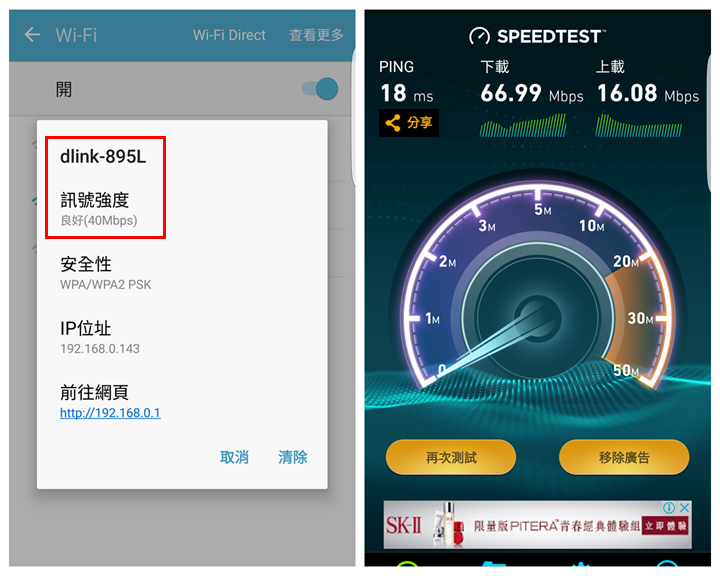
▼接下來,再往上一層來到頂樓!

▼可以看到,D-LINK DIR-895L的WIFI訊號,基本上已經都收不到,speedtest也出現網絡問題而無法執行測試。
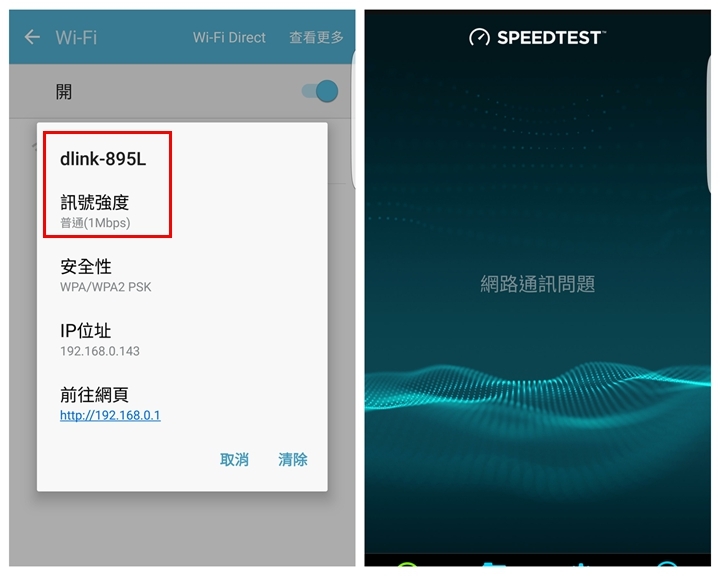
測試小結論
相對於水平穿透力,DIR-895L的垂直穿透力就顯得比較不給力,實測結果是訊號可以達到上一層樓,其實這也無法歸咎於DIR-895L,由於樓層面的厚度遠較一般紅磚牆厚,而且其中更有鋼筋金屬、管線等等干擾物,這些都會影響到垂直穿透力的表現!

D-LINK DIR-895L提供USB 2.0跟USB 3.0連接埠,可以讓使用者分享印表機,或是隨身(硬)碟儲存裝置上的資料,透過DIR-895L,就能讓每個上線的使用者分享資源跟資料了,只要能透過網路連上家中的DIR-895L,就能讓你走到哪裡,就能隨時分享DIR-895L USB中的圖片、音樂影音或是檔案資料,打造一個個人的小雲端。
▼在接上USB儲存裝置後,你就能在DIR-895L 設定畫面中看到相關的訊息。
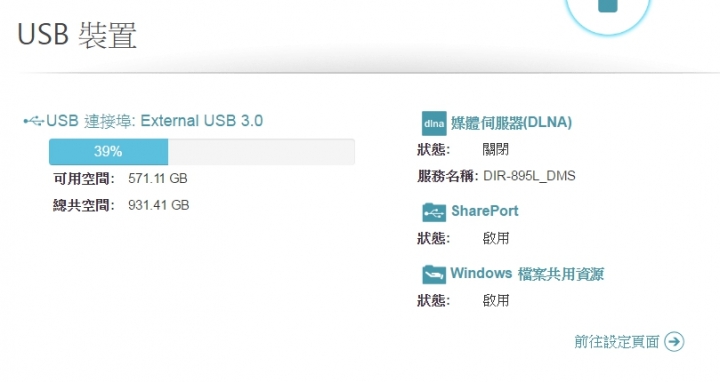
▼在DIR-895L的基本設定中,有個SHAREPORT功能選項,在此打開SHAREPORT功能後,就能讓使用者分享USB埠上的資源。
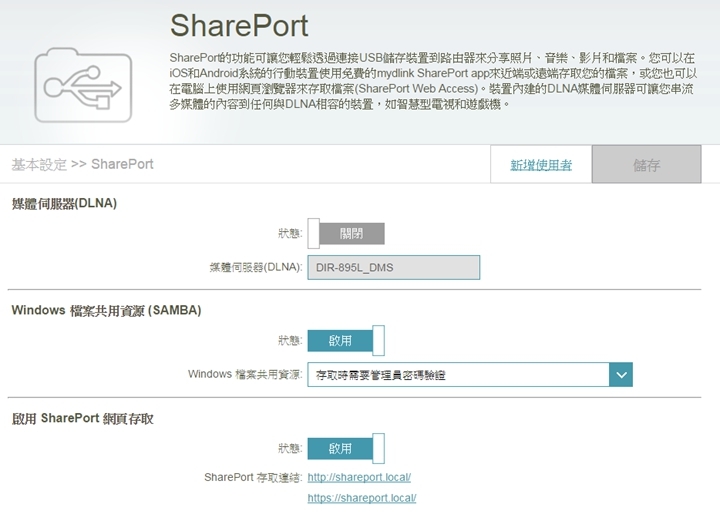
▼SHAREPORT的資源分享,使用上非常方便,不用下載任何軟體,只要打開瀏覽器,網址列上輸入"http://shareport.local/"就能登入使用畫面,輸入帳號密碼,就可以登錄使用。
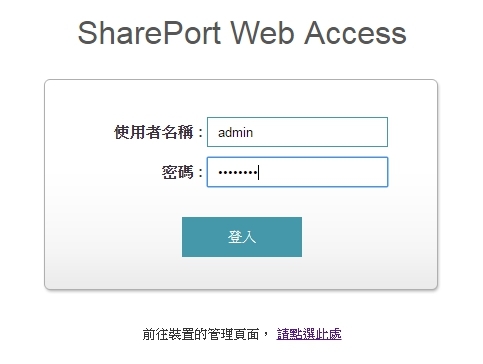
▼在成功登入後,就可以進入SHAREPORT的資源分享功能,你可以快速瀏覽USB上的資料,DIR-895L會將資料主要分成四個部分,音樂,文件,相片跟影音檔,方便使用者快速選取你要找的資料。
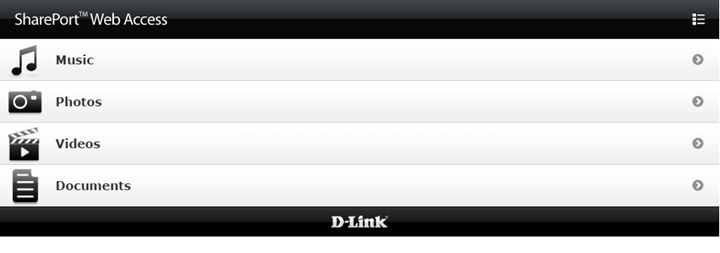
▼點選PHOTOS分類,DIR-895L就能幫你排列目前USB儲存上的相片檔案。
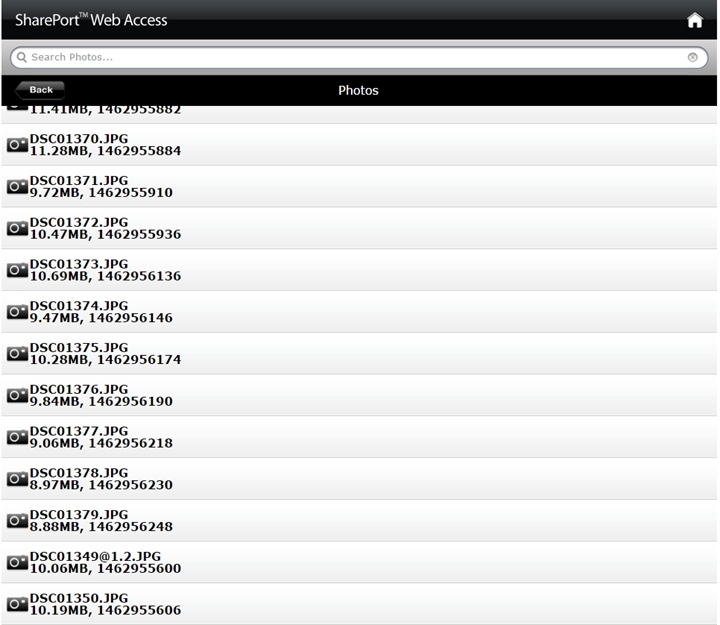
▼輕鬆點選,你就能瀏覽相片檔案,十分方便!

▼點選影音分類,USB儲存上的影音檔也能幫你整理出來。
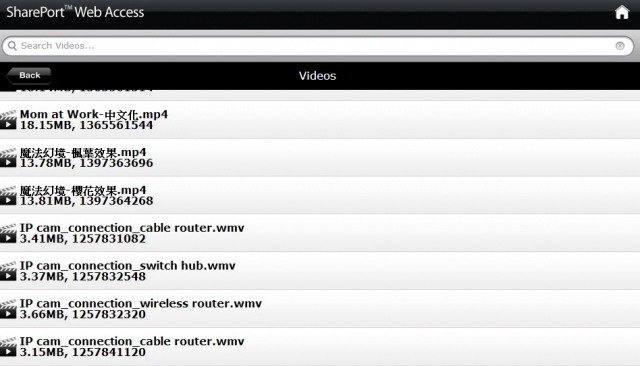
▼另外它也有檔案總管模式,讓你搜尋整個USB儲存上的所有檔案資料。

SHAREPORT 行動APP雲端分享功能
▼當然,D-LINK也不會忘記行動裝置的使用者,不管APPLE還是ANDROID用戶,都能下載Mydlink SharePort APP,讓你在行動裝置上,同樣可以使用SharePort這個方便的功能。
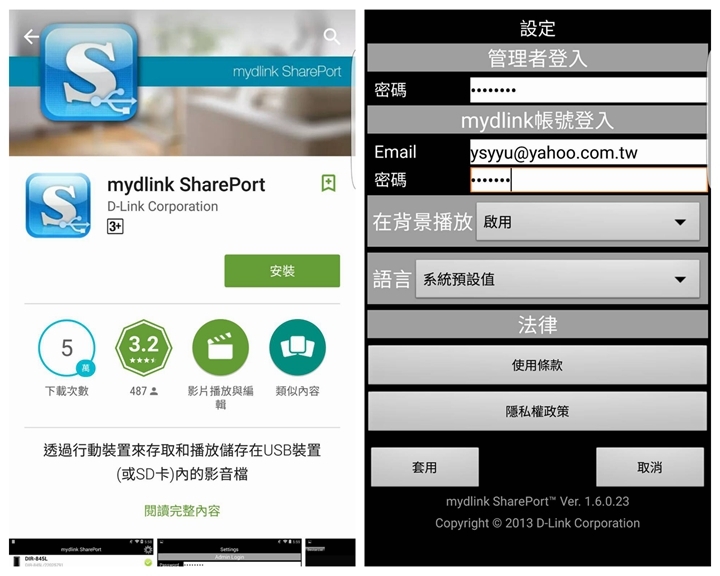
▼記的要將Mydlink帳號設定好,這樣即使人在外地,只要能連上網際網路,你都能透過雲端連線到家中的DIR-895L 上的USB裡面資料!
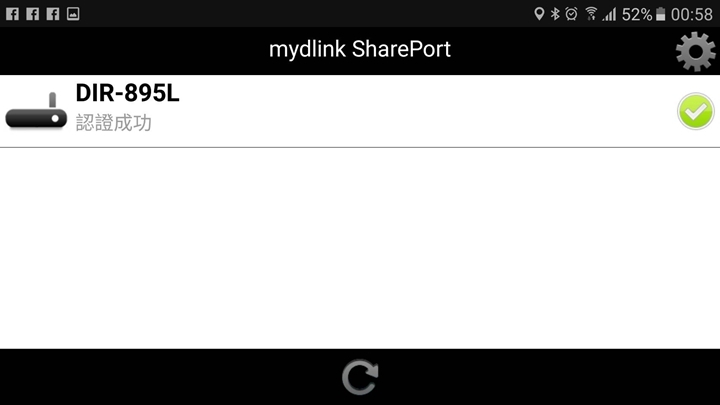
▼Mydlink SharePort APP的介面非常簡潔,同時透過大圖示UI介面,瀏覽上可以說是非常的簡單,易操作。
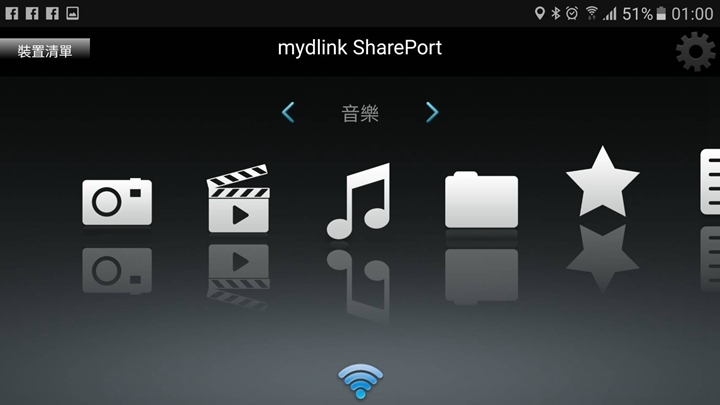
▼使用流覽方式其實和電腦版一樣,沒有什麼困難,就是這麼簡單方便!
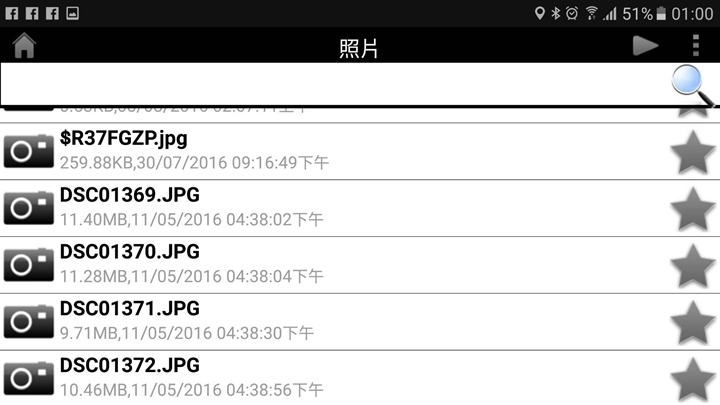
 什麼是mydlink雲端服務功能?
什麼是mydlink雲端服務功能?
簡單地說,mydlink 就是可以讓您隨時隨地連接到你所擁有的D-LINK產品,所以您可以在任意處觀看雲端攝影機 (Cloud Camera)、從行動裝置中存取您的雲端儲存裝置 (Cloud Storage) 檔案,並使用雲端路由器 (Cloud Router) 隨時隨地控制您的網路。
而且只要完成帳戶註冊後,您就可以使用「全新組態設定」(Zero Configuration) 來新增裝置,然後就可以使用一系列的強大雲端型服務,不需再額外付費。
▼使用者可以透過瀏覽器,輸入網址"http://tw.mydlink.com"就能連線到mydlink雲端網站,在此你可以免費申請一組mydink的帳號。
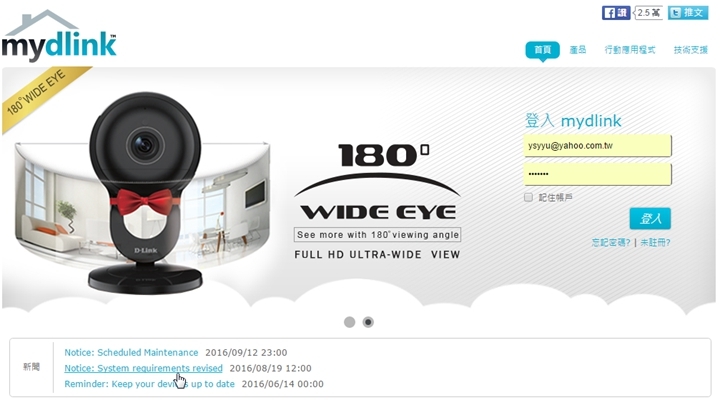
▼緊接著,在DIR-895L設定畫面中,將註冊好的mydink的帳號依序填進設定中。
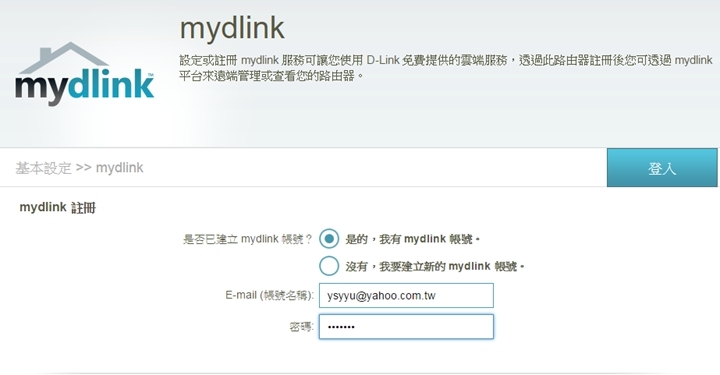
▼這時你就能透過http://tw.mydlink.com的網站,看到家中DIR-895L的狀態,因為有了mydink的帳號,DIR-895L就能和D-LINK取得連線,回報目前DIR-895L的狀態!
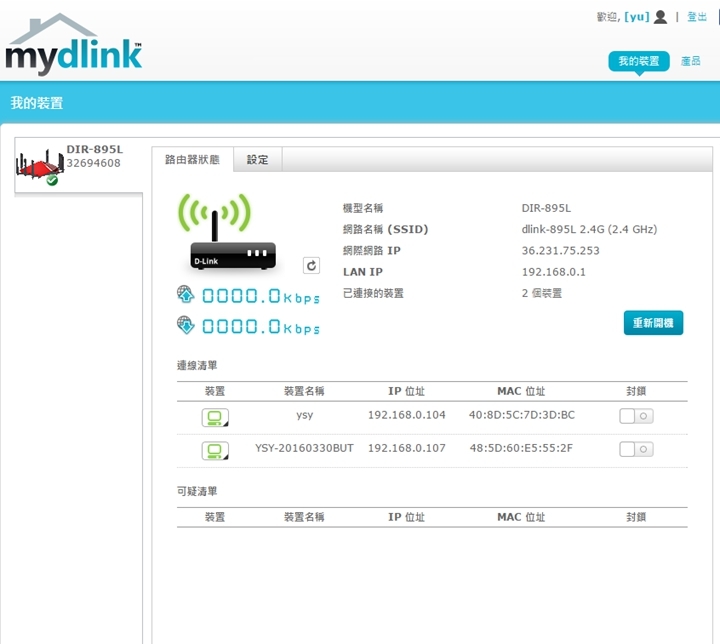
▼你可以透過http://tw.mydlink.com的網站,隨時了解家中DIR-895L的狀態,像是目前家中連線狀況!
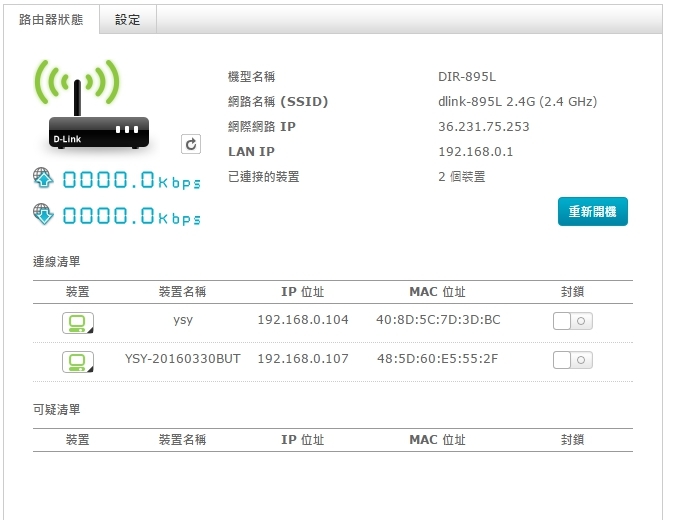
▼尤其是家長外出時,最怕家中小孩亂上網,透過mydlink雲端服務,你可以即時了解家中上網狀態,甚至予以封鎖上網,避免小孩逾時使用網路。
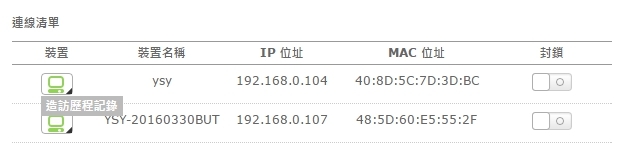
▼更強大的功能是,透過mydlink雲端服務,你還可以線上即時了解到每台連線裝置的瀏覽歷程,俗話說凡走過必留下痕跡,上過哪些網址?是不適合適的網站?透過mydlink雲端服務,都能清清楚楚了解到,簡直是每位家長的神兵利器啊!
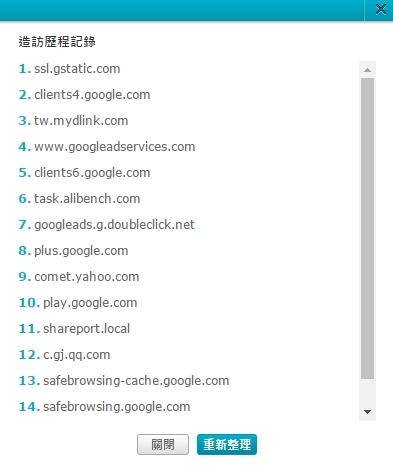
▼除此之外,透過mydlink雲端服務,你可以遠端線上修改WIFI的密碼,這個功能對工程師來說,非常的方便,一旦客戶忘記WIFI密碼時,你只要透過mydlink雲端服務,就可以即時修改WIFI密碼,而不用大老遠跑去客戶家處理問題,這實在很方便!!
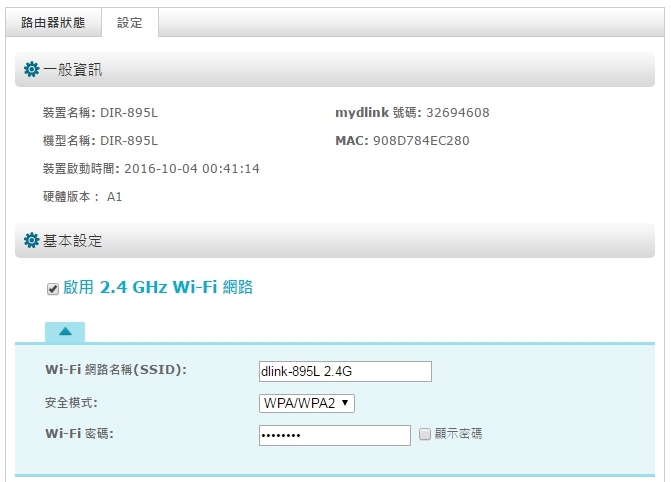
▼同時,mydlink雲端服務也能提供異常狀態的EMAIL通知,像是裝置無法連線,或是有新韌體更新時,都能透過EMAIL通知使用者。

mydlink Lite 行動APP雲端功能
▼同樣你可以下載mydlink Lite行動裝置APP,透過手機或平板就能輕鬆得知你的DLINK裝置的狀態,走到哪裡都能隨時掌握。
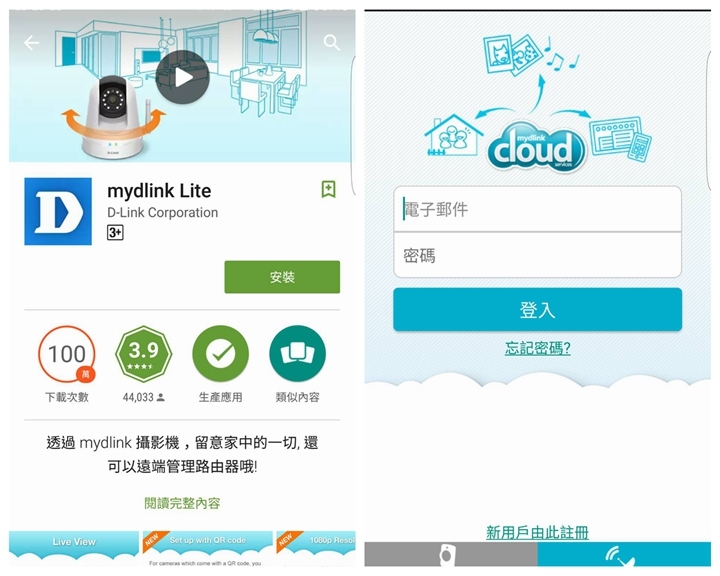
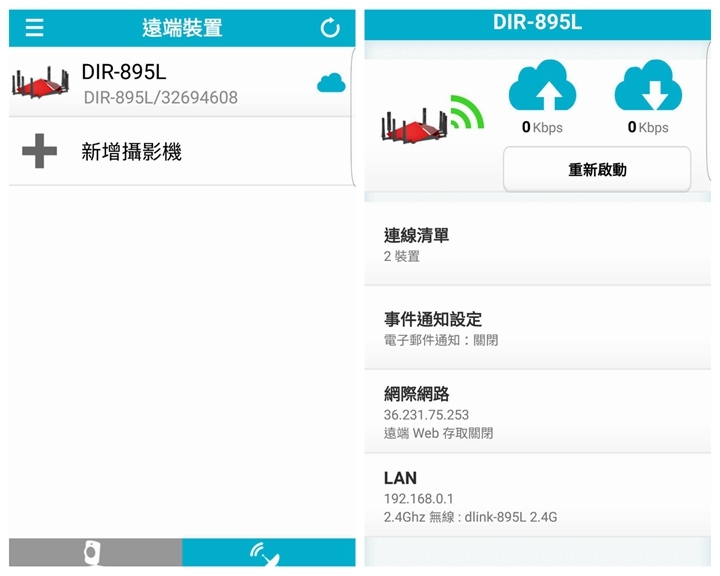
▼而且,在電腦版上好用的封鎖功能和歷程瀏覽功能,都一樣有,輕鬆達到遠端管理,不怕家中小孩私自上網,或是上了不該上的網站!
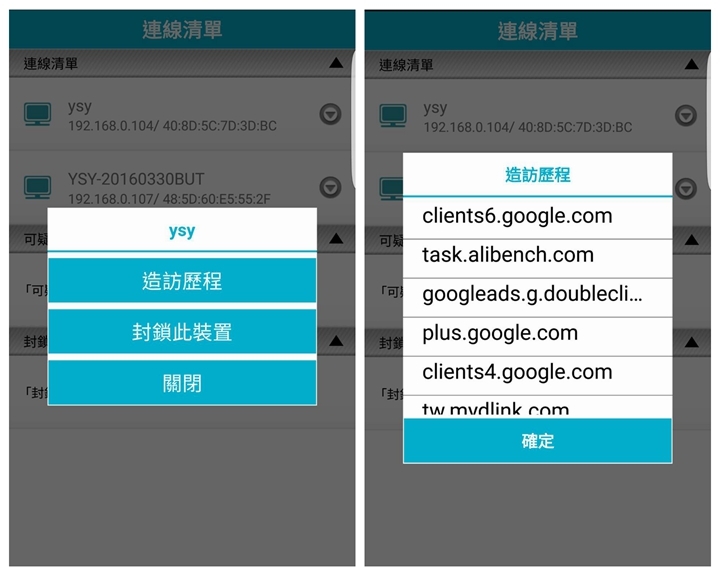
▼另外,使用者也可將韌體升級通知、使用者活動及威脅入侵警示等資訊,透過Email即時將訊息發送給你,讓你快速掌握目前雲路由相關裝置的安全狀態。
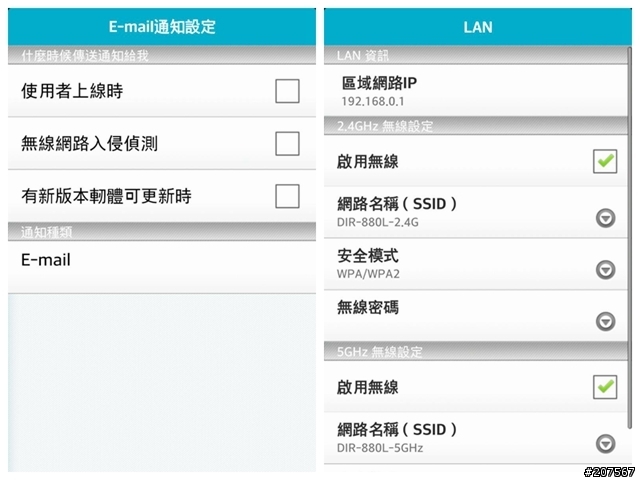

Design
這次DLINK DIR-895L的外型造型十分特殊,一改無線路由器給人方方正正的印象,不僅十分有形好看,而且也能給人留下深刻印象,由於DIR-895L天線數量相當多,透過這樣多邊形的設計,可以避免天線間的干擾,另外高凸造型也能提供更多散熱的空間能力,保持更好的散熱效能。
Performance
DLINK DIR-895L挾著支援最新 MU-MIMO 同步多工處理技術、NitroQAM 技術、4T4R 高速串流、最高 AC5300 無線傳輸效能與 AC SmartBeam 智慧天線,一舉將無線傳輸速度推升到5300Mbps的高速,透過筆者實際測試,傳輸速度十分令人驚艷,幾乎都快要和有線網路相當了,這樣的成績實在令人驚嘆!無線徹底取代有線網路的可能性,又再次往前推進一大步,不過最大的問題,可能還是在於價位上,畢竟機皇還是有它高貴的身價,期待大眾普及化的來臨,這樣就能徹底擺脫以往有線網路的束縛!
Others
某人說過:走在科技的尖端,其實也是很孤單的,DLINK DIR-895L擁有眾多先進無線技術於一身,可惜目前相關接收端的裝置卻不是很普及,像是超棒的MU-MIMO 同步多工處理技術,目前一大票手機都還沒支援,就連人人咬一口的蘋口IPHONE 7,也是沒有這樣的規格配置,不過相信這麼好的東西,馬上就會上市,期待高速無線網路時代的到來,相信又是一場科技歷史的見證!
 行動通訊時代的來臨,讓大家的資訊唾手可得,尤其無線WIFI技術更是扮演重要角色,透過WIFI無線訊號讓使用者可以更方便、更自由的享受資訊傳播的便利,對這看不到"東西"的WIFI訊號,很多使用者往往會忽略其重要性,其實WIFI無線技術的發展,可是不斷再進步和發展,從之前802.11 b,g,n規格到最新的802.11ac,WIFI技術無不朝向更快的速度和更廣範圍訊號提升而努力!
沒錯,這次開箱的D-LINK DIR-895L,就是集目前眾多頂規無線技術科技性能的代表,挾著支援最新 MU-MIMO 同步多工處理技術、NitroQAM 技術、4T4R 高速串流、最高 AC5300 無線傳輸效能與 AC SmartBeam 智慧天線,讓D-LINK DIR-895L一舉登上目前無線路由器的機皇位置,想要了解這台超怪獸級無線路由器的性能嗎?來讓筆者實際來測試一番,了解這台D-LINK DIR-895L極速無線傳輸的威力!
行動通訊時代的來臨,讓大家的資訊唾手可得,尤其無線WIFI技術更是扮演重要角色,透過WIFI無線訊號讓使用者可以更方便、更自由的享受資訊傳播的便利,對這看不到"東西"的WIFI訊號,很多使用者往往會忽略其重要性,其實WIFI無線技術的發展,可是不斷再進步和發展,從之前802.11 b,g,n規格到最新的802.11ac,WIFI技術無不朝向更快的速度和更廣範圍訊號提升而努力!
沒錯,這次開箱的D-LINK DIR-895L,就是集目前眾多頂規無線技術科技性能的代表,挾著支援最新 MU-MIMO 同步多工處理技術、NitroQAM 技術、4T4R 高速串流、最高 AC5300 無線傳輸效能與 AC SmartBeam 智慧天線,讓D-LINK DIR-895L一舉登上目前無線路由器的機皇位置,想要了解這台超怪獸級無線路由器的性能嗎?來讓筆者實際來測試一番,了解這台D-LINK DIR-895L極速無線傳輸的威力!
 ▼當拿到D-LINK DIR-895L,整個外盒包裝一定會讓你顛覆一般市售無線路由器的印象,因為除了大還是大,除了重還是重,採用的是很厚的包裝紙盒,也許是身為目前D-LINK最頂級的無線路由器產品,自然包裝上更要有氣勢!
▼當拿到D-LINK DIR-895L,整個外盒包裝一定會讓你顛覆一般市售無線路由器的印象,因為除了大還是大,除了重還是重,採用的是很厚的包裝紙盒,也許是身為目前D-LINK最頂級的無線路由器產品,自然包裝上更要有氣勢!
 ▼整個正面包裝上的印刷標示,大大打著BROADCOM inside的標示,在有線/無線網路硬體廠商中,BROADCOM博通可是佔有舉足輕重的一席之地。
▼整個正面包裝上的印刷標示,大大打著BROADCOM inside的標示,在有線/無線網路硬體廠商中,BROADCOM博通可是佔有舉足輕重的一席之地。
 ▼同時,也將D-LINK DIR-895L重要的特色跟功能都也予以標示出來,像是三頻無線網路、4T4R無線技術、最新的MU-MIMO技術..等等,可說是目前最新規的無線技術都配置在這台D-LINK DIR-895L身上!
▼同時,也將D-LINK DIR-895L重要的特色跟功能都也予以標示出來,像是三頻無線網路、4T4R無線技術、最新的MU-MIMO技術..等等,可說是目前最新規的無線技術都配置在這台D-LINK DIR-895L身上!
 ▼背後同樣也密密麻麻印著各式功能特色說明,在左邊印上一個非常清楚的各部位功能解說,這個對使用者來說真的非常方便,可以快速了解到D-LINK DIR-895L上各式接口。
▼背後同樣也密密麻麻印著各式功能特色說明,在左邊印上一個非常清楚的各部位功能解說,這個對使用者來說真的非常方便,可以快速了解到D-LINK DIR-895L上各式接口。
 ▼這是盒裝上、下兩側的印刷及標示。
▼這是盒裝上、下兩側的印刷及標示。
 ▼這是盒裝左、右兩側的印刷及標示,這裡圖示解說可以更清楚了解的MU-MIMO和SU-MIMO的差異,同時也可以了解到D-LINK DIR-895L的三頻無線技術。
▼這是盒裝左、右兩側的印刷及標示,這裡圖示解說可以更清楚了解的MU-MIMO和SU-MIMO的差異,同時也可以了解到D-LINK DIR-895L的三頻無線技術。
 ▼打開盒開,印入眼簾的就是D-LINK DIR-895L奇特造型的頂端,在等一下整個拿出DIR-895L後,你一定會對它的造型更感驚嘆!
▼打開盒開,印入眼簾的就是D-LINK DIR-895L奇特造型的頂端,在等一下整個拿出DIR-895L後,你一定會對它的造型更感驚嘆!
 ▼在周遭三個長條型紙盒內,裡面擺放的是變壓器材,以及網路線一條,和膨脹螺絲固定組。
▼在周遭三個長條型紙盒內,裡面擺放的是變壓器材,以及網路線一條,和膨脹螺絲固定組。
 ▼這個變壓器提供輸出12V、和高達5A的電流,可想而知D-LINK DIR-895L這台耗能不算低!
▼這個變壓器提供輸出12V、和高達5A的電流,可想而知D-LINK DIR-895L這台耗能不算低!
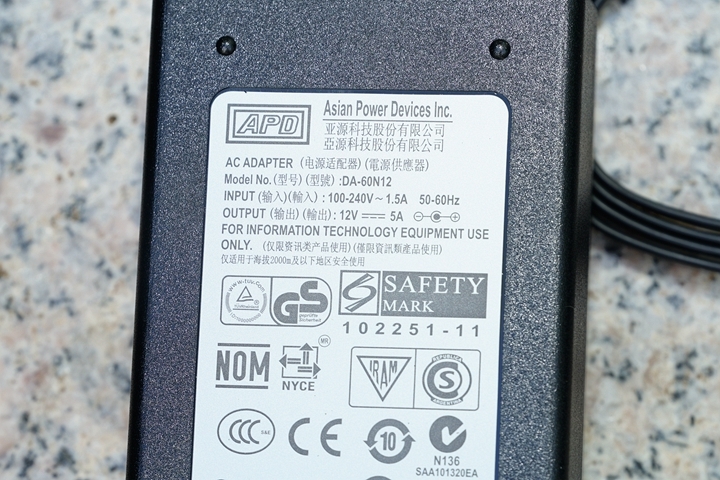 ▼另外,D-LINK原廠也提供一條扁狀網路線,長度大概一公尺!
▼另外,D-LINK原廠也提供一條扁狀網路線,長度大概一公尺!
 ▼接下來,就可以看到D-LINK DIR-895L的本體和周圍的天線組。
▼接下來,就可以看到D-LINK DIR-895L的本體和周圍的天線組。
 ▼D-LINK DIR-895L具備4T4R無線技術,所以配上八隻天線,甚為壯觀!
▼D-LINK DIR-895L具備4T4R無線技術,所以配上八隻天線,甚為壯觀!
 ▼天線腳上也標示 2.4/5 GHz雙頻規格。
▼天線腳上也標示 2.4/5 GHz雙頻規格。
 ▼噹噹~~終於見到D-LINK DIR-895L的本尊了,再還沒接上天線時,總感覺少了點霸氣,不過鮮紅色的配色,讓它更顯顯目。
▼噹噹~~終於見到D-LINK DIR-895L的本尊了,再還沒接上天線時,總感覺少了點霸氣,不過鮮紅色的配色,讓它更顯顯目。
 ▼左右各有三個天線接頭。
▼左右各有三個天線接頭。
 ▼背後側則有兩個天線接頭,而背後看過去就像是一個紅色的金字塔造型,同時配上菱形散熱孔,而且每個散熱孔更有層次的安排設計,仔細看還真的不錯看。
▼背後側則有兩個天線接頭,而背後看過去就像是一個紅色的金字塔造型,同時配上菱形散熱孔,而且每個散熱孔更有層次的安排設計,仔細看還真的不錯看。
 ▼左右側,也是採三角型斜邊設計。
▼左右側,也是採三角型斜邊設計。
 ▼底部則安排密密麻麻的散熱孔,在後來開機實測後,DIR-895L底部的溫度頗高,所以記的要幫他找個散熱好一點的位置,同時更避免和其他機器設備堆疊,以免溫度加乘發生過熱!
▼底部則安排密密麻麻的散熱孔,在後來開機實測後,DIR-895L底部的溫度頗高,所以記的要幫他找個散熱好一點的位置,同時更避免和其他機器設備堆疊,以免溫度加乘發生過熱!
 ▼D-LINK DIR-895L不愧是頂規產品,用料可說用足了,整個黃銅天線接頭,可以確保最佳訊號的傳輸。
▼D-LINK DIR-895L不愧是頂規產品,用料可說用足了,整個黃銅天線接頭,可以確保最佳訊號的傳輸。
 ▼八根天線,在組裝上的確要花上一點時間慢慢接上...
▼八根天線,在組裝上的確要花上一點時間慢慢接上...
 ▼透過連續圖,可以完整看到D-LINK DIR-895L的外觀,非常奇特的造型,讓人印象深刻,尤其配上八隻天線後,更顯霸氣,姑且不論外觀美醜(畢竟很主觀),光是讓人印象深刻,這點DIR-895L就值的拿到滿分,畢竟現在市場競爭激烈,給消費者留下印象,才更容易勝出。
▼透過連續圖,可以完整看到D-LINK DIR-895L的外觀,非常奇特的造型,讓人印象深刻,尤其配上八隻天線後,更顯霸氣,姑且不論外觀美醜(畢竟很主觀),光是讓人印象深刻,這點DIR-895L就值的拿到滿分,畢竟現在市場競爭激烈,給消費者留下印象,才更容易勝出。

 首先,先來了解一下D-LINK DIR-895L的規格!!
▼DIR-895L規格一覽表:<資料來源:D-LINK官網>
首先,先來了解一下D-LINK DIR-895L的規格!!
▼DIR-895L規格一覽表:<資料來源:D-LINK官網>

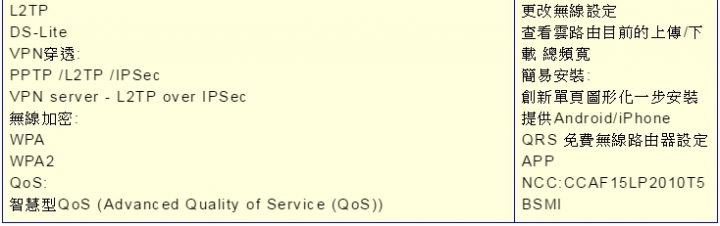 ▼從正面上方來看,D-LINK DIR-895L加上八隻天線真得很像一隻大螃蟹,奇特的造型如以讓人品頭論足一番,但筆者能接受這樣的造型,看起來很有殺氣,有王者之風!!
▼從正面上方來看,D-LINK DIR-895L加上八隻天線真得很像一隻大螃蟹,奇特的造型如以讓人品頭論足一番,但筆者能接受這樣的造型,看起來很有殺氣,有王者之風!!
 ▼燈號指示排列,巧妙安排在正中間菱線位置,設計上非常棒,燈號是以白光發光。
▼燈號指示排列,巧妙安排在正中間菱線位置,設計上非常棒,燈號是以白光發光。
 ▼機體背後則是網際網路連接埠,網路線接孔,電源線插頭和Router/Extender切換開關、電源開關、WPS連接按鍵、Reset孔、USB2.0插槽及USB3.0插槽。
▼機體背後則是網際網路連接埠,網路線接孔,電源線插頭和Router/Extender切換開關、電源開關、WPS連接按鍵、Reset孔、USB2.0插槽及USB3.0插槽。

 ▼而最新的同步多工MU-MIMO 技術,剛好就和上述SU-MIMO恰恰相反,MU-MIMO可以同時、同步、多工,向不同網路設備發出資料傳輸,換句話說,網路設備不用再依序等待無線路由器傳輸資料,大家都可以同時收到資料,大大的節省等待的時間!
▼而最新的同步多工MU-MIMO 技術,剛好就和上述SU-MIMO恰恰相反,MU-MIMO可以同時、同步、多工,向不同網路設備發出資料傳輸,換句話說,網路設備不用再依序等待無線路由器傳輸資料,大家都可以同時收到資料,大大的節省等待的時間!
 MU-MIMO無線技術,可說是新一代無線傳輸的標準,不過要注意的是,不管是路由器發送端,或是設備接收端,都必須支援MU-MIMO無線技術,才能同時享受到這向無線技術的便利,目前這方便的產品倒是不多,相信將來隨著技術的成熟,就會像802.11ac規格一樣,漸漸普及!
MU-MIMO無線技術,可說是新一代無線傳輸的標準,不過要注意的是,不管是路由器發送端,或是設備接收端,都必須支援MU-MIMO無線技術,才能同時享受到這向無線技術的便利,目前這方便的產品倒是不多,相信將來隨著技術的成熟,就會像802.11ac規格一樣,漸漸普及!
 那為什麼要將頻段切為三個呢?因為現在的無線設備越來越多,而且網路使用取向也不相同,有的只是上網瀏覽的需求,有的則需要大流量影音頻寬需求,所以透過不同頻段分配,低流量的網路需求只要2.4Ghz頻寬就可以滿足,而大流量影音或是遊戲頻寬需求則可以使用到更快的5Ghz頻段,如此除了可以避免所有的設備全擠在一個頻段中造成的擁擠外,也能更有效的分配網路頻寬,達到更有效率的網路傳輸率。
那為什麼要將頻段切為三個呢?因為現在的無線設備越來越多,而且網路使用取向也不相同,有的只是上網瀏覽的需求,有的則需要大流量影音頻寬需求,所以透過不同頻段分配,低流量的網路需求只要2.4Ghz頻寬就可以滿足,而大流量影音或是遊戲頻寬需求則可以使用到更快的5Ghz頻段,如此除了可以避免所有的設備全擠在一個頻段中造成的擁擠外,也能更有效的分配網路頻寬,達到更有效率的網路傳輸率。

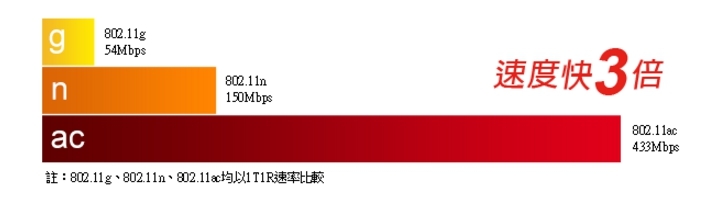
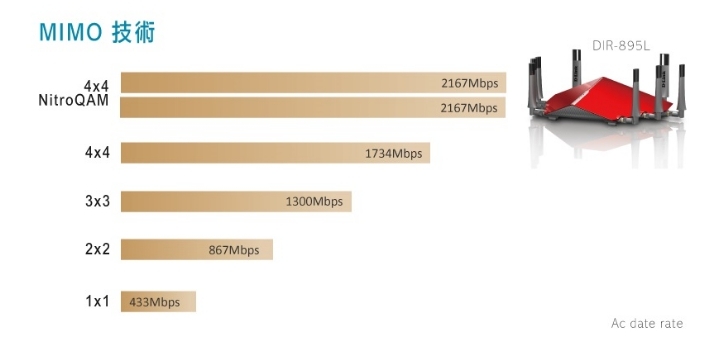

 ▼在登入主畫面後,可以看到非常清爽,簡潔的介面,DIR-895L已經採用新式的設定介面設計,整個風格就是朝向簡單、易用、清楚,在主畫面中,你可以很清楚看到目前DIR-895L狀況,並有直覺式的圖形顯示,可以讓你快速上手並提供建議及修復,這點讓筆者相當讚許,像是顯示外部網路中斷,並提供修復建議,相當不錯。
▼在登入主畫面後,可以看到非常清爽,簡潔的介面,DIR-895L已經採用新式的設定介面設計,整個風格就是朝向簡單、易用、清楚,在主畫面中,你可以很清楚看到目前DIR-895L狀況,並有直覺式的圖形顯示,可以讓你快速上手並提供建議及修復,這點讓筆者相當讚許,像是顯示外部網路中斷,並提供修復建議,相當不錯。
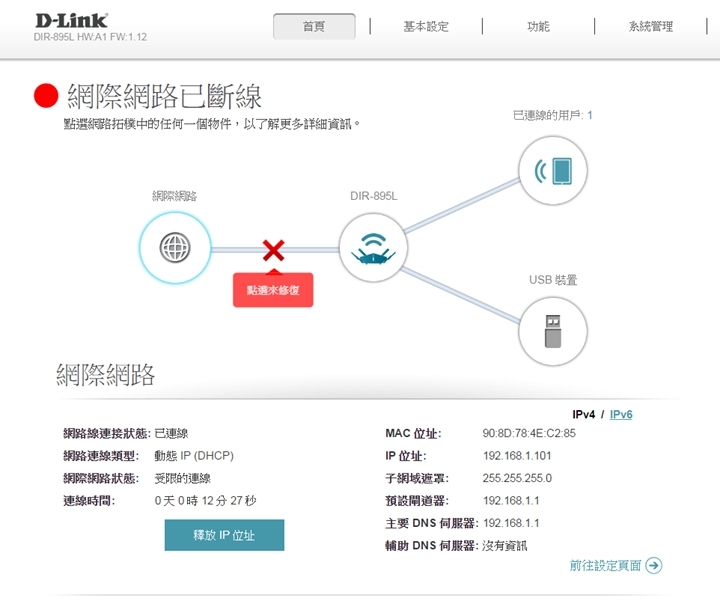 ▼DLINK DIR-895L的首頁狀態是以圖示的呈現方式來排列檢視,可以讓使用者很快的知道連線狀態、有多少連線用戶與 USB 的使用狀態。
▼DLINK DIR-895L的首頁狀態是以圖示的呈現方式來排列檢視,可以讓使用者很快的知道連線狀態、有多少連線用戶與 USB 的使用狀態。
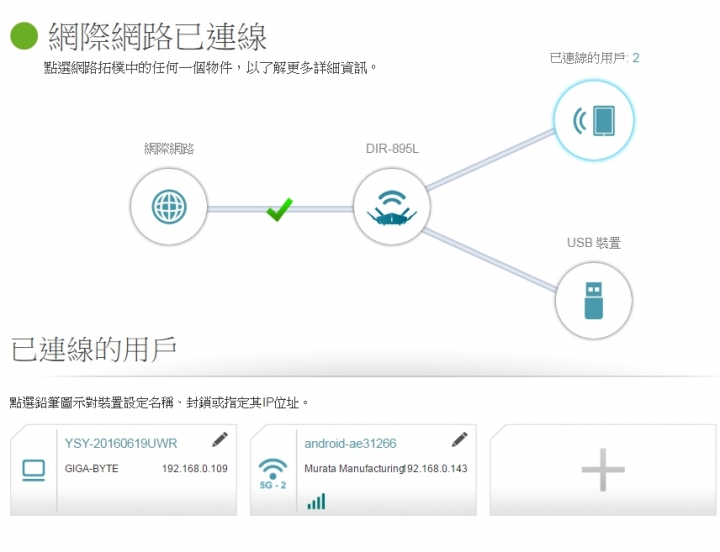 ▼每個連線圖示,可以清楚看到是桌機筆電,或是無線網路甚至連2.4G或是5G連線速度都能顯示。
▼每個連線圖示,可以清楚看到是桌機筆電,或是無線網路甚至連2.4G或是5G連線速度都能顯示。
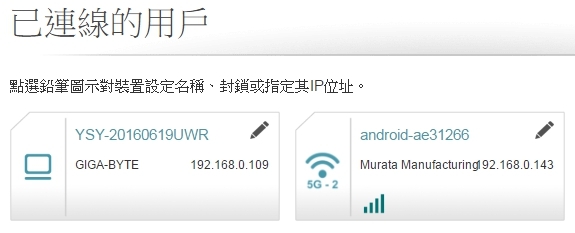 ▼而且,你還可以針對不同連線裝置,予以個別重新命名,甚至封鎖其上網的連線能力,針對有資料外洩安全疑慮的內部裝置,這個功能十分的好用。
▼而且,你還可以針對不同連線裝置,予以個別重新命名,甚至封鎖其上網的連線能力,針對有資料外洩安全疑慮的內部裝置,這個功能十分的好用。
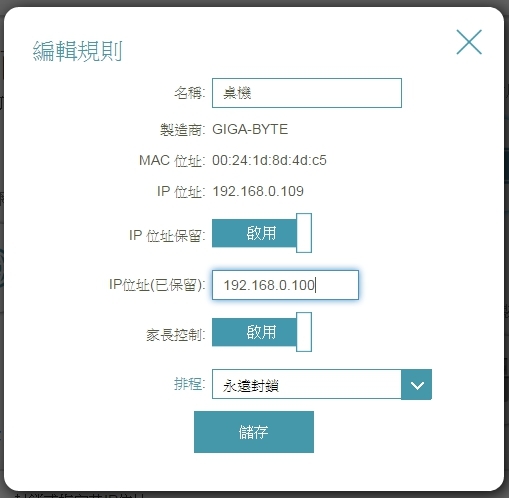 ▼如果你有外接USB裝置分享,也能顯示USB儲存裝置的資訊。
▼如果你有外接USB裝置分享,也能顯示USB儲存裝置的資訊。
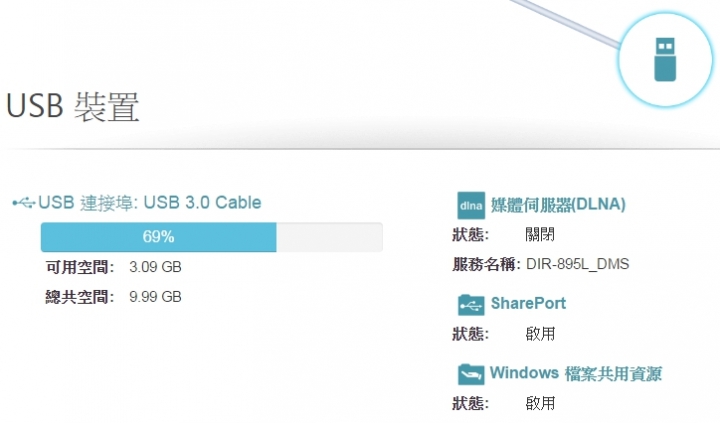 ▼整個DIR-895L的設定畫面,除了首頁外,像是基本設定選單,裡面總管內、外部網路設定、以及無線網路密碼設定,還有SharePort USB裝置的分享設定...等等功能。
▼整個DIR-895L的設定畫面,除了首頁外,像是基本設定選單,裡面總管內、外部網路設定、以及無線網路密碼設定,還有SharePort USB裝置的分享設定...等等功能。
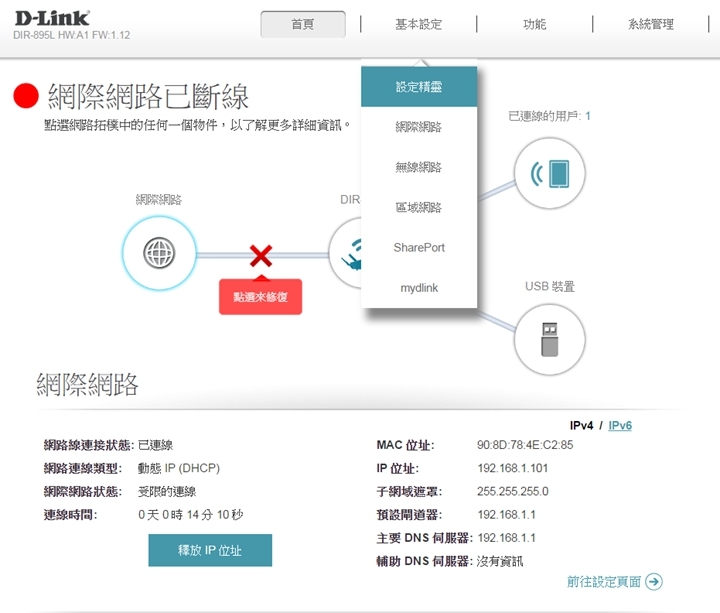 ▼在功能選單中,像是VPN、QoS、防火牆、連接埠轉送...等等的功能設定。
▼在功能選單中,像是VPN、QoS、防火牆、連接埠轉送...等等的功能設定。
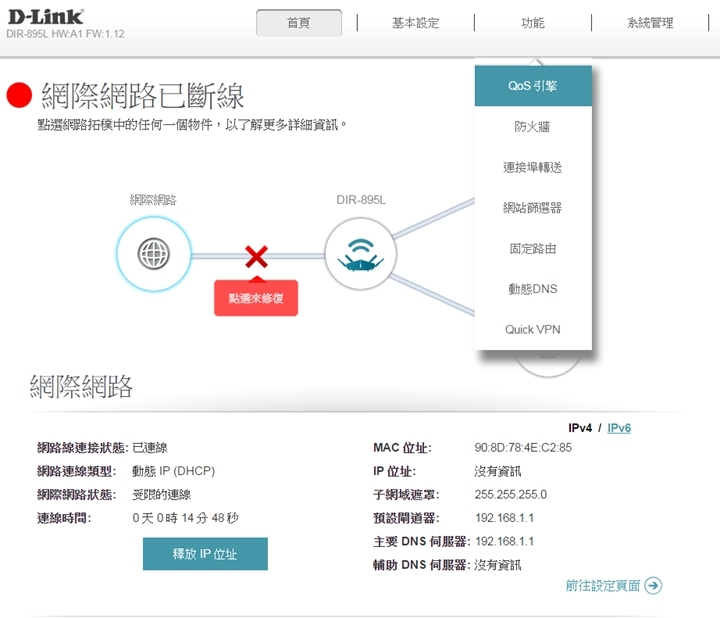 ▼在系統管理選單中,則是DIR-895L本身相關功能,像是韌體更新或是相關統計、日誌資訊的記錄...等等,從這個幾個選單功能分配上,你可以了解到DLINK-895L的設定介面,相當簡潔,而且分類相當明確,不會搞混。
▼在系統管理選單中,則是DIR-895L本身相關功能,像是韌體更新或是相關統計、日誌資訊的記錄...等等,從這個幾個選單功能分配上,你可以了解到DLINK-895L的設定介面,相當簡潔,而且分類相當明確,不會搞混。
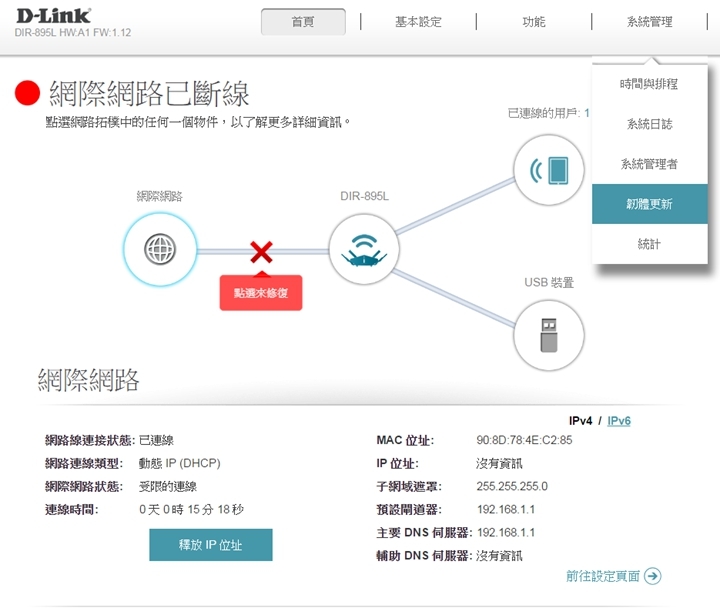 ▼在基本設定選單中,你可以點選設定精靈來幫助你快速設定DIR-895L的外部網路以及無線網路連線的設定,對稍微不熟網路設定的使用者而言,有著非常方便設定的法寶。
▼在基本設定選單中,你可以點選設定精靈來幫助你快速設定DIR-895L的外部網路以及無線網路連線的設定,對稍微不熟網路設定的使用者而言,有著非常方便設定的法寶。
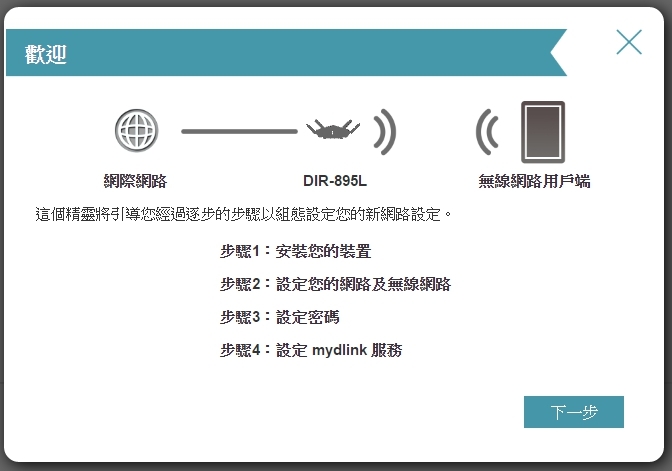 ▼接下來要設定外部連網的資料,針對外部網路(ISP),目前常見到上網方式有動態IP(第四台或中華電信),PPPoE(中華電信ADSL),以及固定IP,這方面詳細資訊還是要請教你當初申請的ISP業者,因為選擇錯誤的上網資訊,是無法連線外部網路的!!
▼接下來要設定外部連網的資料,針對外部網路(ISP),目前常見到上網方式有動態IP(第四台或中華電信),PPPoE(中華電信ADSL),以及固定IP,這方面詳細資訊還是要請教你當初申請的ISP業者,因為選擇錯誤的上網資訊,是無法連線外部網路的!!
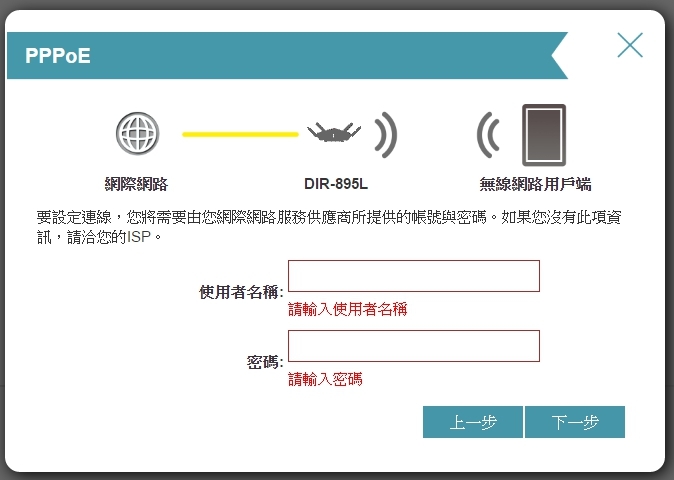 ▼設定好外部連網的資料後,接下來就是要設定無線網路的功能,像是設定無線網路的名稱、密碼等等。
▼設定好外部連網的資料後,接下來就是要設定無線網路的功能,像是設定無線網路的名稱、密碼等等。
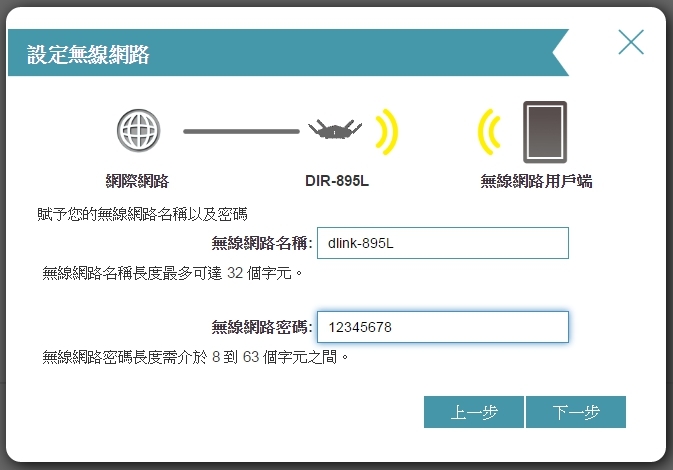 ▼另外,由於初始的DLINK-895L最高管理者密碼是空白,這時設定精靈也會要求你設定一組新的密碼,避免被人連線竄改裡面的設定資料,導致網路異常。
▼另外,由於初始的DLINK-895L最高管理者密碼是空白,這時設定精靈也會要求你設定一組新的密碼,避免被人連線竄改裡面的設定資料,導致網路異常。
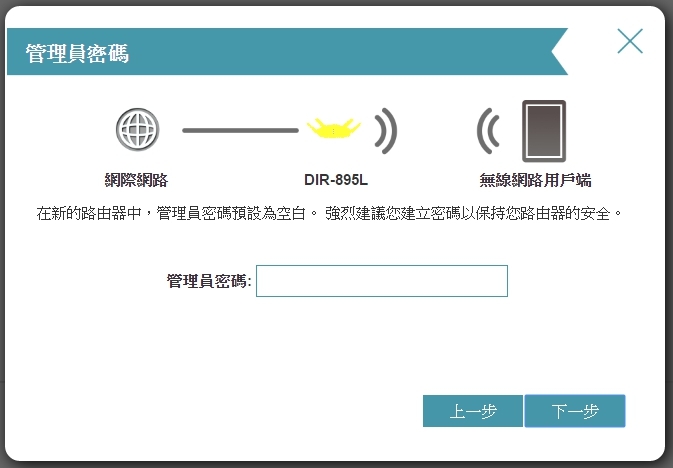 ▼接著,設定精靈會提示你設定mydlink的連線設定,這是D-LINK免費提供的服務,你可以上網先免費申請一組帳號,透過mydlink你可以管理或查看你名下目前設定的D-LINK相關設備,以及掌握最新的狀況。
▼接著,設定精靈會提示你設定mydlink的連線設定,這是D-LINK免費提供的服務,你可以上網先免費申請一組帳號,透過mydlink你可以管理或查看你名下目前設定的D-LINK相關設備,以及掌握最新的狀況。
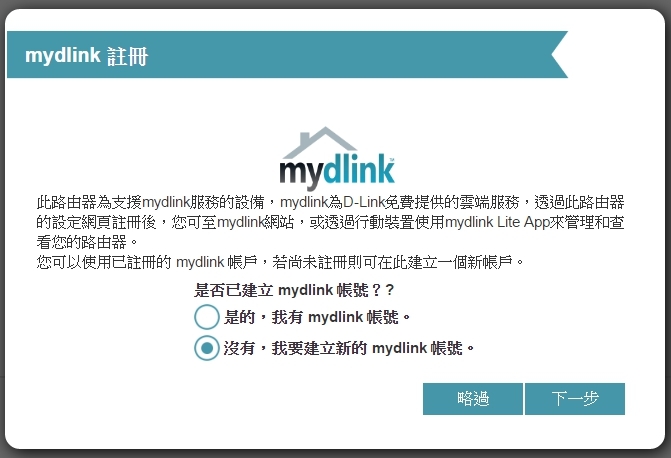 ▼最後,精靈會提示你目前設定成功的總覽資訊,你可以馬上享受高速上網了樂趣了!!
▼最後,精靈會提示你目前設定成功的總覽資訊,你可以馬上享受高速上網了樂趣了!!
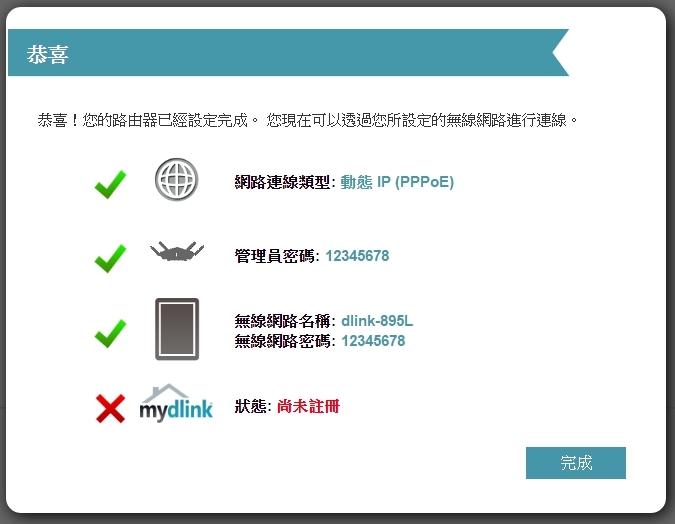 除了精靈的提示法設定功能,針對專業人士,DIR-895L還是有更進階的設定畫面!!
▼像是外部網路的設定,你可以選擇更多不同的上網方式,像是固定IP或是PPTP、L2TP等等的連線協定。
除了精靈的提示法設定功能,針對專業人士,DIR-895L還是有更進階的設定畫面!!
▼像是外部網路的設定,你可以選擇更多不同的上網方式,像是固定IP或是PPTP、L2TP等等的連線協定。
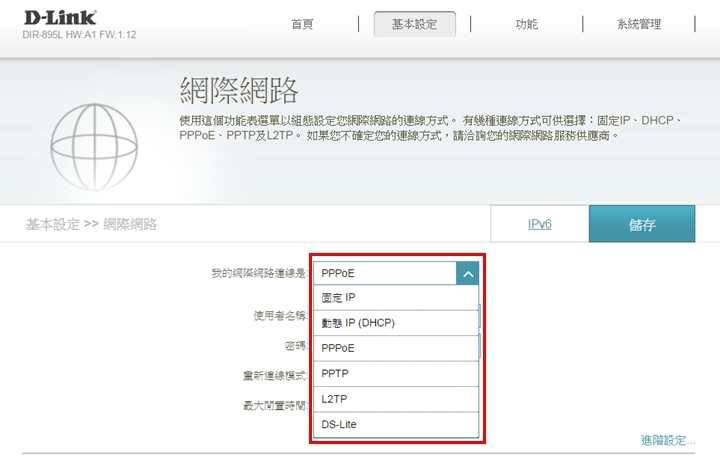 ▼在無線網路設定上,DIR-895L提供智慧型連線的技術,讓你從此不用再去分 2.4 GHz 或是 5 GHz,透過智慧型連線的技術DIR-895L 將 2.4 GHz 與 5 GHz 整合在一起,自動辨識網路設備適合哪一種訊號,而且只有一個 SSID無線網路名稱,不會有好幾個不同SSID選擇的困擾,交給DIR-895L路由器自動分配即可。
▼在無線網路設定上,DIR-895L提供智慧型連線的技術,讓你從此不用再去分 2.4 GHz 或是 5 GHz,透過智慧型連線的技術DIR-895L 將 2.4 GHz 與 5 GHz 整合在一起,自動辨識網路設備適合哪一種訊號,而且只有一個 SSID無線網路名稱,不會有好幾個不同SSID選擇的困擾,交給DIR-895L路由器自動分配即可。
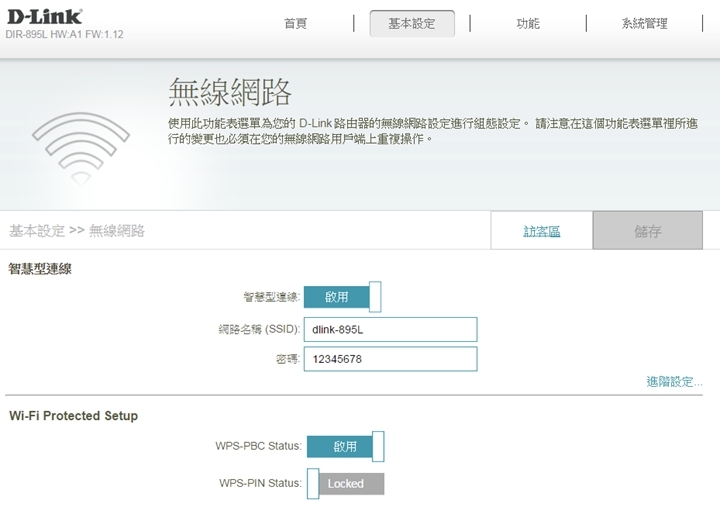 ▼另外在無線網路設定上,DIR-895L還提供訪客區的功能,讓臨時使用的訪客用戶,在使用無線上網時,僅能存取網際網路資訊,而無法連線到內部網路,避免資料的外洩。
▼另外在無線網路設定上,DIR-895L還提供訪客區的功能,讓臨時使用的訪客用戶,在使用無線上網時,僅能存取網際網路資訊,而無法連線到內部網路,避免資料的外洩。
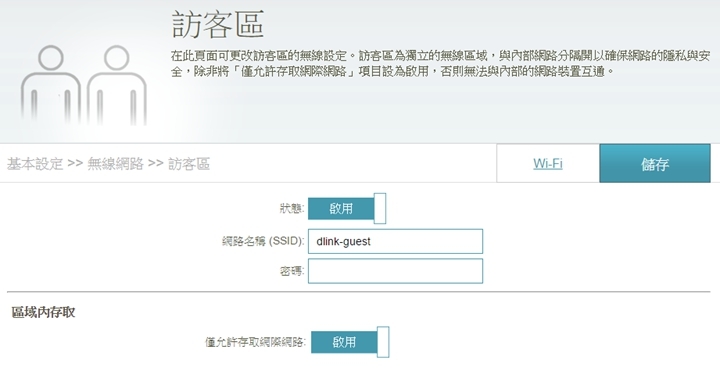 ▼在DIR-895L的基本設定中,有個SHAREPORT功能選項,在此打開SHAREPORT功能後,就能讓使用者分享USB埠上的資源。D-LINK DIR-895L提供USB 2.0跟USB 3.0連接埠,可以讓使用者分享印表機,或是儲存裝置上的資料,透過DIR-895L,就能讓每個上線的使用者分享資源跟資料了。關於SHAREPORT功能,後面會再詳敘。
▼在DIR-895L的基本設定中,有個SHAREPORT功能選項,在此打開SHAREPORT功能後,就能讓使用者分享USB埠上的資源。D-LINK DIR-895L提供USB 2.0跟USB 3.0連接埠,可以讓使用者分享印表機,或是儲存裝置上的資料,透過DIR-895L,就能讓每個上線的使用者分享資源跟資料了。關於SHAREPORT功能,後面會再詳敘。

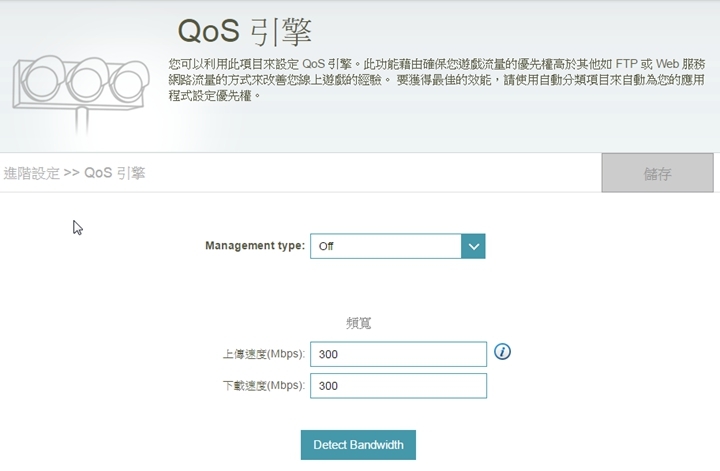 ▼DIR-895L的QoS設定方法非常簡易跟直覺,可以依照上網程序類型或是針對個別上網裝置來控管,像是將重要的上網裝置來擺放在前面,就有絕對的優先權上網存取權限。
▼DIR-895L的QoS設定方法非常簡易跟直覺,可以依照上網程序類型或是針對個別上網裝置來控管,像是將重要的上網裝置來擺放在前面,就有絕對的優先權上網存取權限。
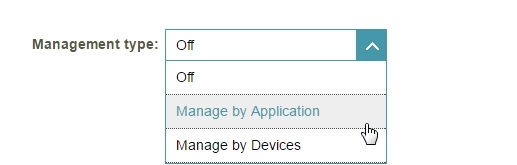 ▼如果你選擇以上網使用上網程序類型方式來控管,可以將你想要優先網路存取的網路使用類型,像是網遊重度玩家,就可以把GAMES把放在第一優先位置。
▼如果你選擇以上網使用上網程序類型方式來控管,可以將你想要優先網路存取的網路使用類型,像是網遊重度玩家,就可以把GAMES把放在第一優先位置。
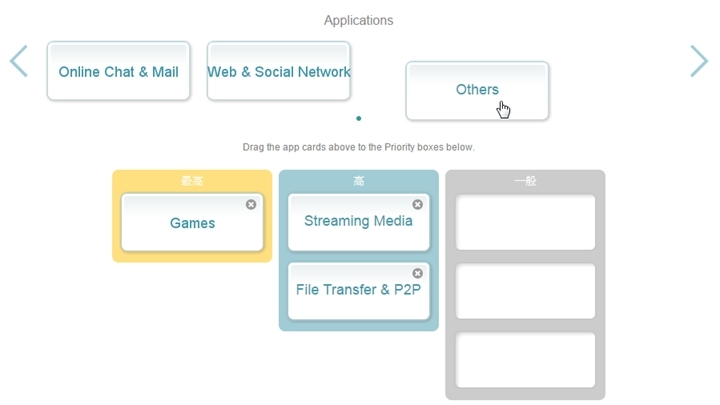 ▼你也可以選擇以上網裝置為控管方式像是公司SERVER伺服器,或是老闆的電腦享有優先上網使用權,在網路使用尖峰時,能保有最佳流暢的上網傳輸。
▼你也可以選擇以上網裝置為控管方式像是公司SERVER伺服器,或是老闆的電腦享有優先上網使用權,在網路使用尖峰時,能保有最佳流暢的上網傳輸。


 2.遠離高干擾源家電,像是微波爐、無線電話、嬰兒監視器等,這些會大大干擾無線路由器的訊號穩定。
2.遠離高干擾源家電,像是微波爐、無線電話、嬰兒監視器等,這些會大大干擾無線路由器的訊號穩定。

 MU-MIMO (Multi-User Multiple-Input Multiple-Output) 被譽為WiFi無線網路技術的下一輪革命,這項技術的無線傳輸效率將比現有802.11ac提高了兩到三倍。而且這絕不是什麼技術噱頭或是口號科技,它將是一次把無線傳輸技術領域從0到1的巨大飛躍。
▼傳統WIFI無線傳輸,是採用Single User-MIMO技術,無線路由器只能在同一個時間處理和一個無線設備的資料傳輸,傳輸完資料後,再處理下一個排隊的無線設備的資料請求,這個切換動作是很快的,所以使用者是感受不到其中遲延的感覺,不過一但排隊的使用者多,或是要求的資料龐大,這時候就會感受到塞車,網路遲鈍的體驗。
MU-MIMO (Multi-User Multiple-Input Multiple-Output) 被譽為WiFi無線網路技術的下一輪革命,這項技術的無線傳輸效率將比現有802.11ac提高了兩到三倍。而且這絕不是什麼技術噱頭或是口號科技,它將是一次把無線傳輸技術領域從0到1的巨大飛躍。
▼傳統WIFI無線傳輸,是採用Single User-MIMO技術,無線路由器只能在同一個時間處理和一個無線設備的資料傳輸,傳輸完資料後,再處理下一個排隊的無線設備的資料請求,這個切換動作是很快的,所以使用者是感受不到其中遲延的感覺,不過一但排隊的使用者多,或是要求的資料龐大,這時候就會感受到塞車,網路遲鈍的體驗。
 ▼而最新的同步多工MU-MIMO 技術,剛好就和上述SU-MIMO恰恰相反,MU-MIMO可以同時、同步、多工,向不同網路設備發出資料傳輸,換句話說,網路設備不用再依序等待無線路由器傳輸資料,大家都可以同時收到資料,大大的節省等待的時間!所以MU-MIMO是一種讓你的路由器同時與多個設備溝通的技術,它是802.11ac標準第二階段的重要里程碑。
▼而最新的同步多工MU-MIMO 技術,剛好就和上述SU-MIMO恰恰相反,MU-MIMO可以同時、同步、多工,向不同網路設備發出資料傳輸,換句話說,網路設備不用再依序等待無線路由器傳輸資料,大家都可以同時收到資料,大大的節省等待的時間!所以MU-MIMO是一種讓你的路由器同時與多個設備溝通的技術,它是802.11ac標準第二階段的重要里程碑。

 ▼這次特別找來兩台DIR-895L,一台支援MU-MIMO ,而另一台則無MU-MIMO的功能,藉此可以對比出有無MU-MIMO功能的差異。
▼這次特別找來兩台DIR-895L,一台支援MU-MIMO ,而另一台則無MU-MIMO的功能,藉此可以對比出有無MU-MIMO功能的差異。
 ▼以Dell NB 當Server, Acer NB 兩台當Client, 以Jperf方式測試效能,透過當Server的Dell NB上,可以觀察到測試數值。
▼以Dell NB 當Server, Acer NB 兩台當Client, 以Jperf方式測試效能,透過當Server的Dell NB上,可以觀察到測試數值。
 ▼以下是整個測試環境的架構。先透過MU-MIMO 之DIR-895L router throughput 測試數值,接下來再測試,無MU-MIMO之DIR-895L router throughput的測試數值。
▼以下是整個測試環境的架構。先透過MU-MIMO 之DIR-895L router throughput 測試數值,接下來再測試,無MU-MIMO之DIR-895L router throughput的測試數值。
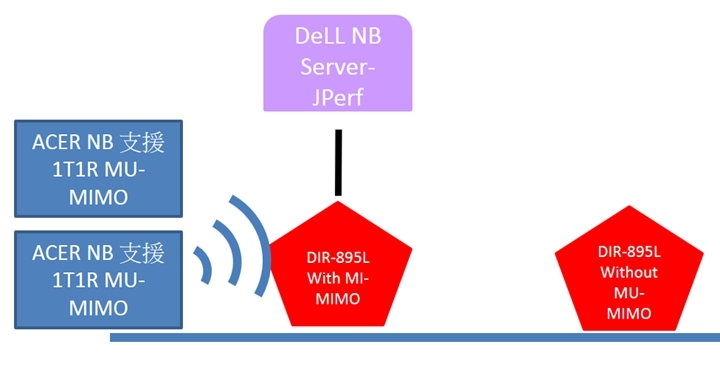
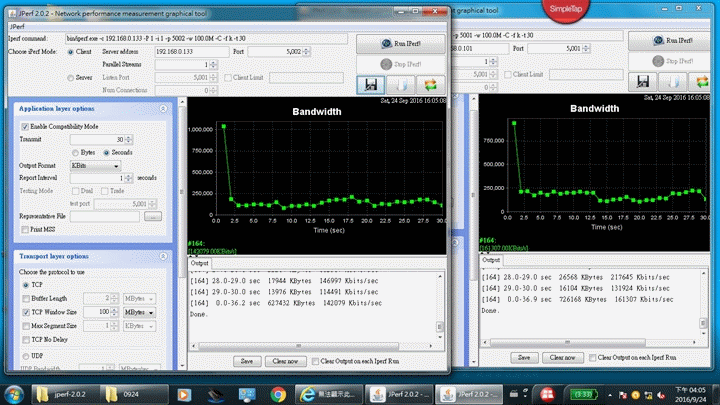
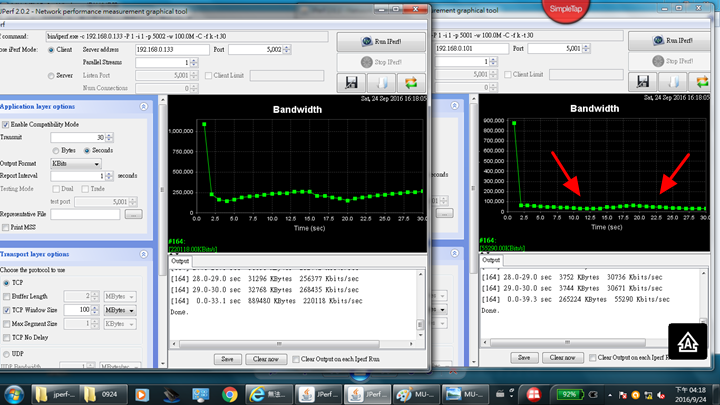 ▼透過這樣對照組的實測比較,你就更能了解到具備有MU-MIMO功能的DIR-895L,他的厲害之處了!
▼透過這樣對照組的實測比較,你就更能了解到具備有MU-MIMO功能的DIR-895L,他的厲害之處了!
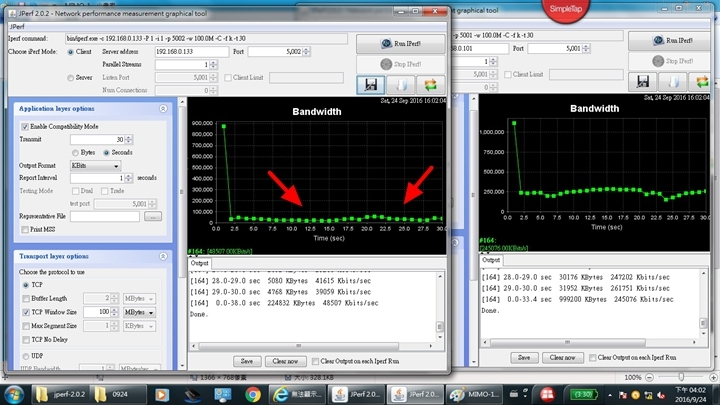
 ▼D-LINK DIR-895L 採用802.11ac最新的無線Wi-Fi技術,同步三頻可以來到高達5300Mbps的速度!!
▼D-LINK DIR-895L 採用802.11ac最新的無線Wi-Fi技術,同步三頻可以來到高達5300Mbps的速度!!
 以下測試,透過有線網路、無線網路的狀況下,來徹底發揮D-LINK DIR-895L的傳輸效能,來一睹DIR-895L極致的效能可以到哪裡?
▼在配上D-Link DWA-192無線網卡後,肯定大大顛覆大家對無線傳輸速度的經驗,因為連線速率高達到了 1.3 Gbps,1.3 Gbps,1.3 Gbps(因為很驚豔所以說三次),基本上這已經比有線網路還快了!!對玩家來說,這簡直令人熱血澎湃,血壓直升暴表啊,爽度真的是超級高啊!!
以下測試,透過有線網路、無線網路的狀況下,來徹底發揮D-LINK DIR-895L的傳輸效能,來一睹DIR-895L極致的效能可以到哪裡?
▼在配上D-Link DWA-192無線網卡後,肯定大大顛覆大家對無線傳輸速度的經驗,因為連線速率高達到了 1.3 Gbps,1.3 Gbps,1.3 Gbps(因為很驚豔所以說三次),基本上這已經比有線網路還快了!!對玩家來說,這簡直令人熱血澎湃,血壓直升暴表啊,爽度真的是超級高啊!!
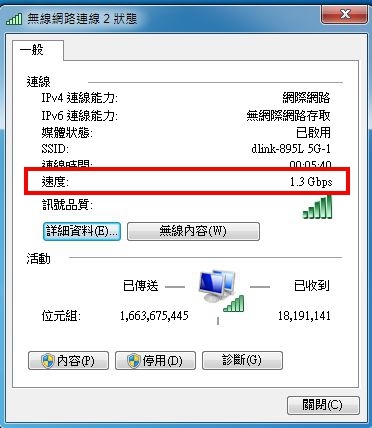 趕緊來瞧瞧,D-LINK DIR-895L 配上 D-Link DWA-192無線網卡後,所能激盪出甚麼令人驚訝的無線傳輸效能!!
趕緊來瞧瞧,D-LINK DIR-895L 配上 D-Link DWA-192無線網卡後,所能激盪出甚麼令人驚訝的無線傳輸效能!!
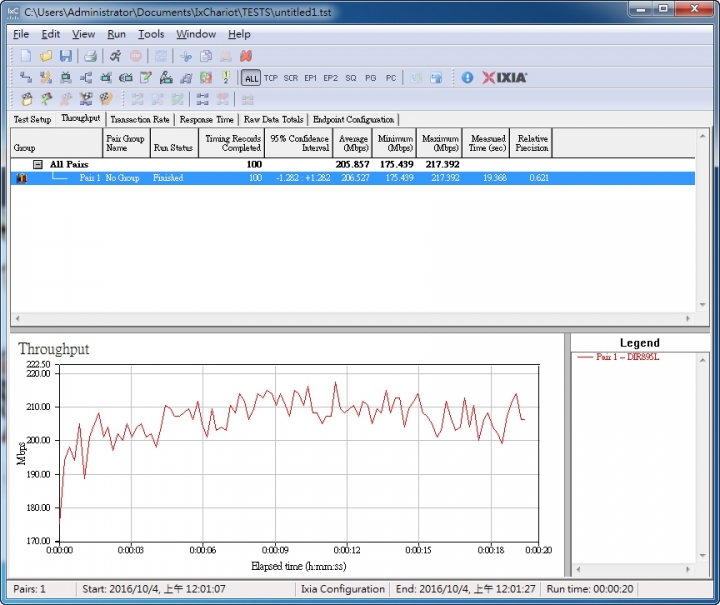 ▼在經過IxChariot測試軟體跑出的數值,可以看到D-LINK DIR-895L + DWA-192其throughput數值最大可達217Mbps!!平均值也能在205Mbps上下游走,這個數值相當驚人,筆者之前就機皇D-LINK DIR-880L,最多也只能跑到80Mbps,效能真的快了快三倍啊!!
▼在經過IxChariot測試軟體跑出的數值,可以看到D-LINK DIR-895L + DWA-192其throughput數值最大可達217Mbps!!平均值也能在205Mbps上下游走,這個數值相當驚人,筆者之前就機皇D-LINK DIR-880L,最多也只能跑到80Mbps,效能真的快了快三倍啊!!
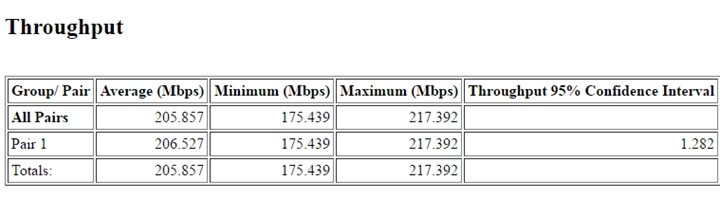
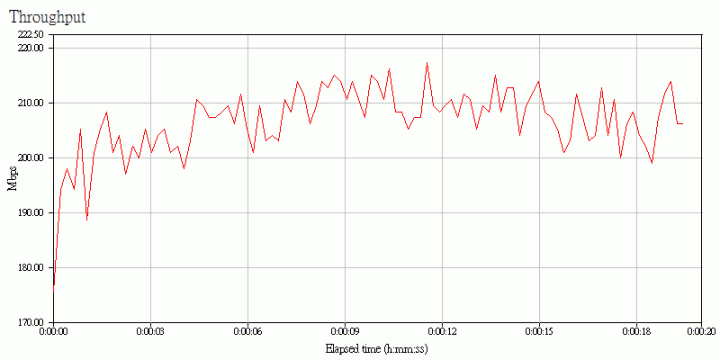 ▼另外在網路封包Transaction Rate上,D-LINK DIR-895L + DWA-192其Transaction Rate數值最大可達54.348 second!!平均值則在51.632上下游走!
▼另外在網路封包Transaction Rate上,D-LINK DIR-895L + DWA-192其Transaction Rate數值最大可達54.348 second!!平均值則在51.632上下游走!
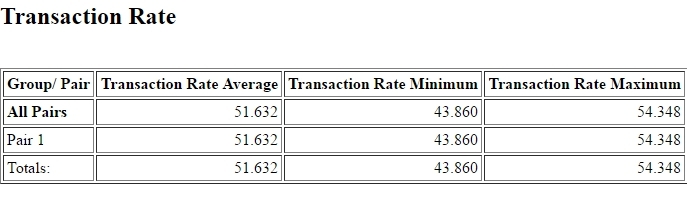
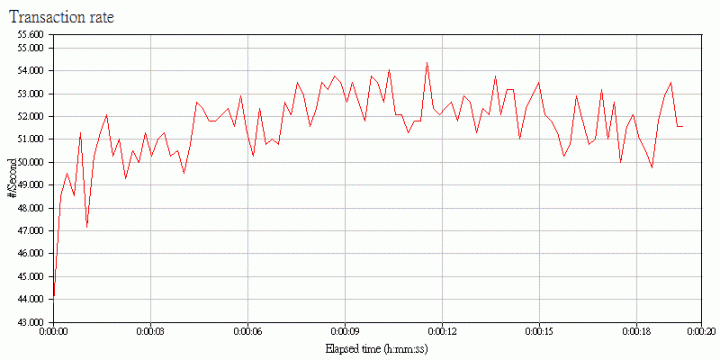 接下來,來瞧瞧一般常見的兩台電腦間,網路傳檔的狀況,看看D-LINK DIR-895L + DWA-192又有甚麼驚人之舉??
▼可以看到無線網路上傳速度竟然可以達到 80 MB/s,哇塞,這感覺簡直是狂度破表了!無線傳輸能達到這樣的速度真的很強悍,簡直就是可以取代有線網路的速度了!
接下來,來瞧瞧一般常見的兩台電腦間,網路傳檔的狀況,看看D-LINK DIR-895L + DWA-192又有甚麼驚人之舉??
▼可以看到無線網路上傳速度竟然可以達到 80 MB/s,哇塞,這感覺簡直是狂度破表了!無線傳輸能達到這樣的速度真的很強悍,簡直就是可以取代有線網路的速度了!
 ▼而下載速度大概在 50~60 MB/s 之間游走,這表現上也很不錯了,可以看到D-LINK DIR-895L 配上 D-Link DWA-192無線網卡的表現,簡直就~是~狂!果然是目前最速機皇!!
▼而下載速度大概在 50~60 MB/s 之間游走,這表現上也很不錯了,可以看到D-LINK DIR-895L 配上 D-Link DWA-192無線網卡的表現,簡直就~是~狂!果然是目前最速機皇!!
 .
.
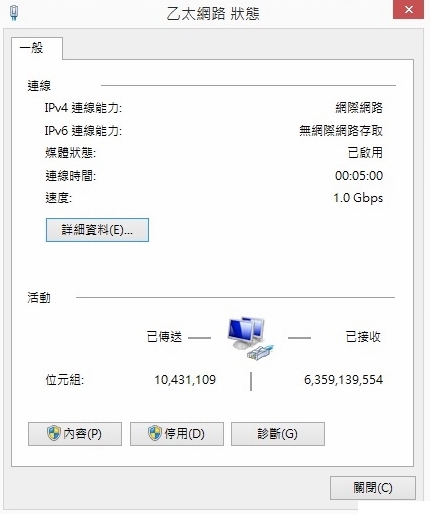 ▼透過兩台電腦間傳輸檔案,測得傳輸速度約在110MB/s,這個速度非常快,也符合Gigabit網路的傳輸速度!
▼透過兩台電腦間傳輸檔案,測得傳輸速度約在110MB/s,這個速度非常快,也符合Gigabit網路的傳輸速度!
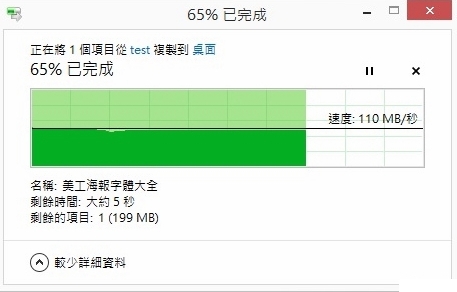
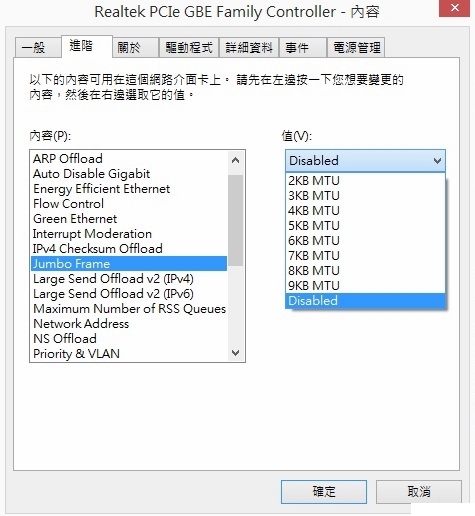 ▼透過兩台電腦間傳輸檔案,原本Gigabit的傳輸速度約在110MB/s,在啟動Jumbo Frame後,最快可達134MB/s,可增加約20%的傳輸速度。
▼透過兩台電腦間傳輸檔案,原本Gigabit的傳輸速度約在110MB/s,在啟動Jumbo Frame後,最快可達134MB/s,可增加約20%的傳輸速度。
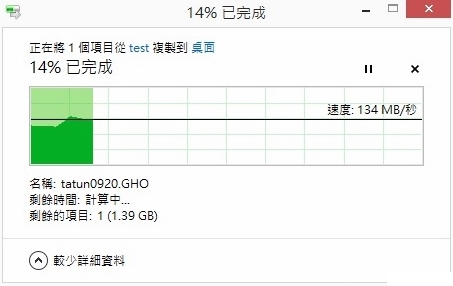 ▼不過,這加速度始終無法維持太久,最後幾乎還是落在116MB/s左右,但還是比原本110MB/s快一點!!
▼不過,這加速度始終無法維持太久,最後幾乎還是落在116MB/s左右,但還是比原本110MB/s快一點!!
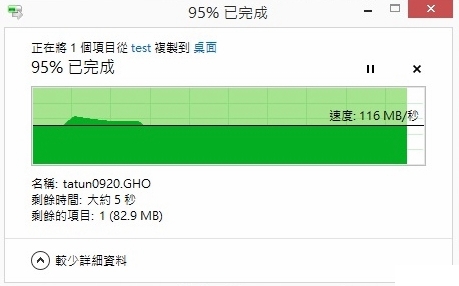
 你心目中理想的無線分享器需要具備甚麼樣的必備功能呢?傳輸速度快?還是訊號穿透力強的??
我想很多人買了無線分享器後,才發現雖然主打無線速度很快,但是訊號的穿透力卻很差,往往隔了片水泥牆後,訊號就大幅衰減,訊號衰減連帶上網速度也打了折扣
D-LINK DIR-895L,有先進的Advanced AC Smartbeam智慧傳輸技術,訊號傳輸範圍更廣,D-LINK原廠智慧天線HighPower更提供比以往多3倍的穿透力,到底D-LINK DIR-895L的穿透力實際表現如何?筆者就來個簡單測試。
你心目中理想的無線分享器需要具備甚麼樣的必備功能呢?傳輸速度快?還是訊號穿透力強的??
我想很多人買了無線分享器後,才發現雖然主打無線速度很快,但是訊號的穿透力卻很差,往往隔了片水泥牆後,訊號就大幅衰減,訊號衰減連帶上網速度也打了折扣
D-LINK DIR-895L,有先進的Advanced AC Smartbeam智慧傳輸技術,訊號傳輸範圍更廣,D-LINK原廠智慧天線HighPower更提供比以往多3倍的穿透力,到底D-LINK DIR-895L的穿透力實際表現如何?筆者就來個簡單測試。
 ▼同時筆電搭配的是DWA-192,全球首款 AC1900雙頻 USB 3.0 無線網卡。
▼同時筆電搭配的是DWA-192,全球首款 AC1900雙頻 USB 3.0 無線網卡。
 ▼以下是筆者家中環境,室內面積約40坪,而且隔間牆是一般紅磚牆,厚度約為12公分左右,可以看到室內隔間各有不同數量的隔間牆。
▼以下是筆者家中環境,室內面積約40坪,而且隔間牆是一般紅磚牆,厚度約為12公分左右,可以看到室內隔間各有不同數量的隔間牆。
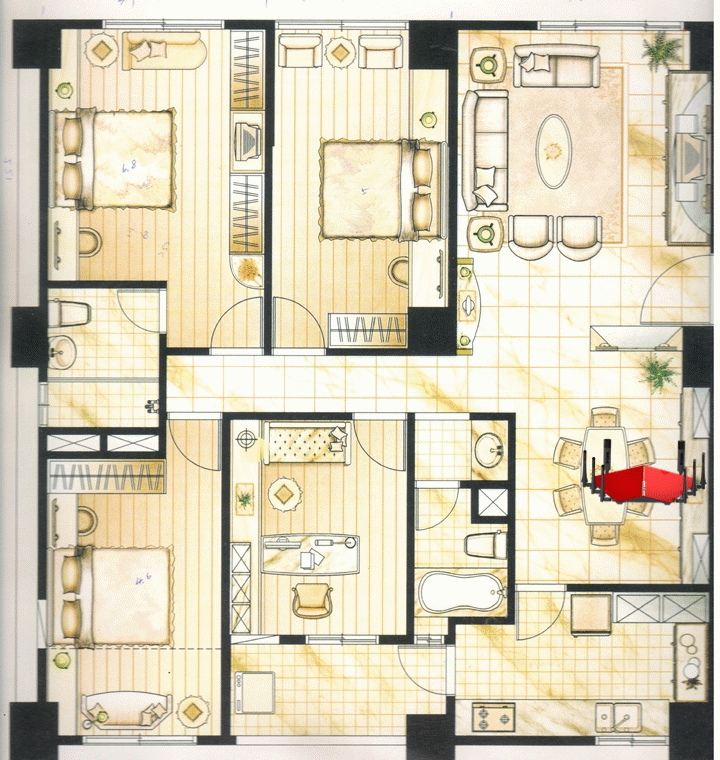 ▼在手機上是以下兩套APP來測試,一個是WIFI分析儀,可以檢測WIFI訊號的強度。
▼在手機上是以下兩套APP來測試,一個是WIFI分析儀,可以檢測WIFI訊號的強度。
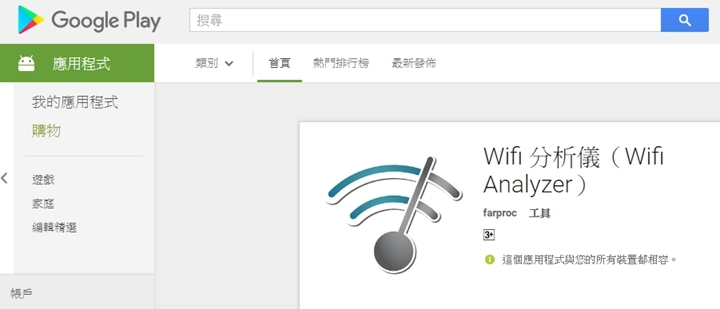 ▼一個是常見的speedtest APP,可以用來檢測網路上傳、下載的速度。
▼一個是常見的speedtest APP,可以用來檢測網路上傳、下載的速度。
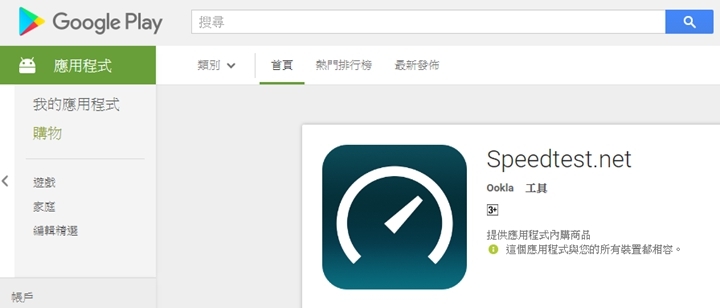
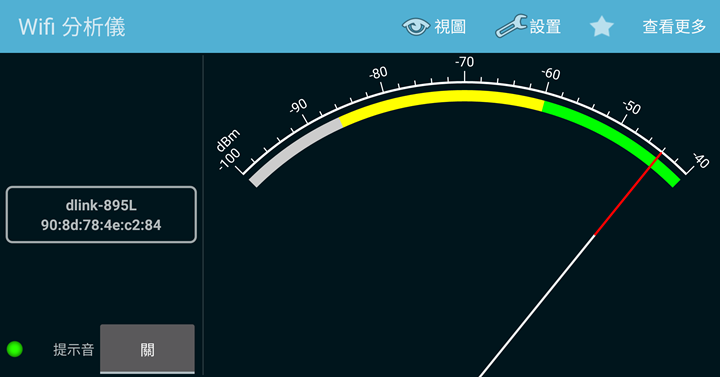 ▼透過手機上的資訊,能看到強度數於非常強的 866 Mbps速度,而speedtest的測速結果,達到下載92.17Mbps,上傳可以來到39.94Mbps,完全符合筆者所申請的中華電信 100Mbps/40Mbps 的速度。
▼透過手機上的資訊,能看到強度數於非常強的 866 Mbps速度,而speedtest的測速結果,達到下載92.17Mbps,上傳可以來到39.94Mbps,完全符合筆者所申請的中華電信 100Mbps/40Mbps 的速度。
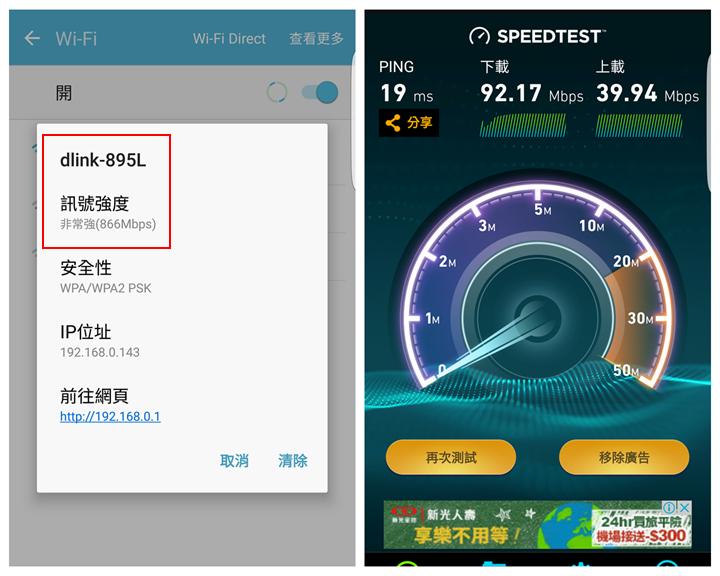
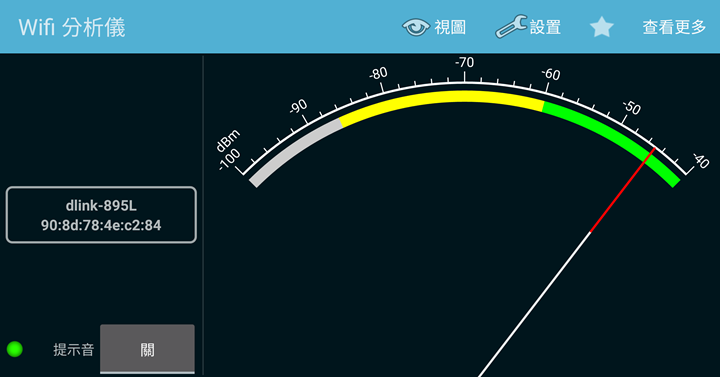 ▼不過在手機上的資訊,可以看到訊號強度有開始下降到 585 Mbps速度,不過,speedtest的測速結果,數值和無障物空間時的一樣,仍是滿檔!!
▼不過在手機上的資訊,可以看到訊號強度有開始下降到 585 Mbps速度,不過,speedtest的測速結果,數值和無障物空間時的一樣,仍是滿檔!!
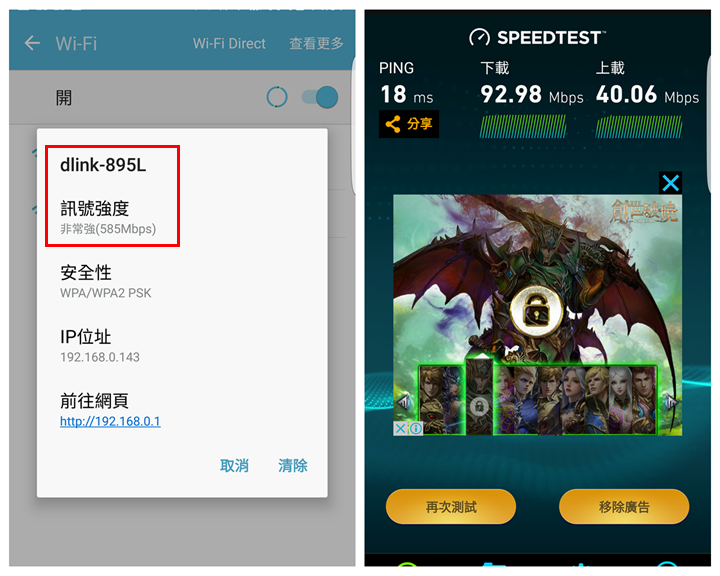
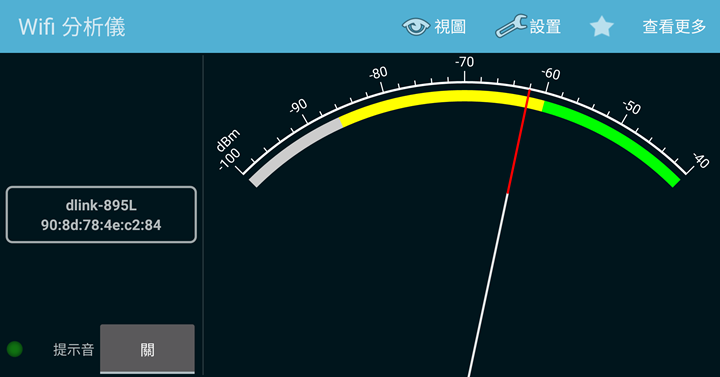 ▼在手機上的資訊,可以看到訊號強度有下降到 351 Mbps速度,不過,speedtest的測速結果,下載仍可來到92.89Mbps數值和無障物空間時的差不多,但是上傳就開始衰減很快只有10Mbps左右了!!
▼在手機上的資訊,可以看到訊號強度有下降到 351 Mbps速度,不過,speedtest的測速結果,下載仍可來到92.89Mbps數值和無障物空間時的差不多,但是上傳就開始衰減很快只有10Mbps左右了!!
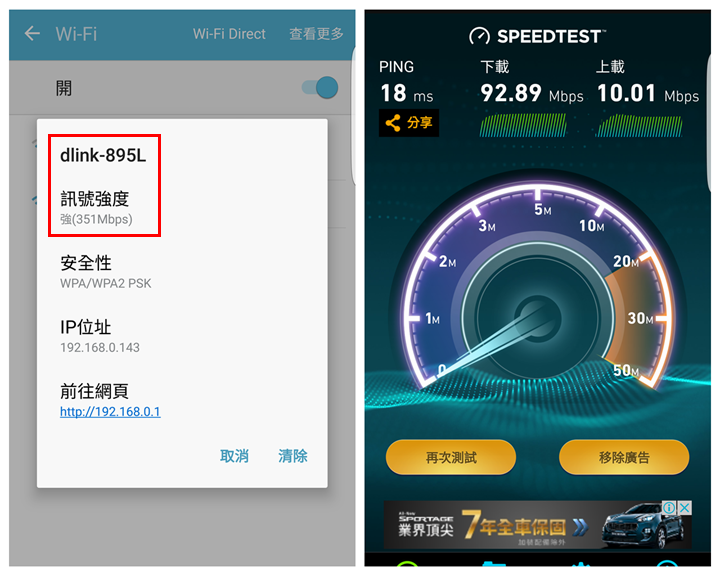
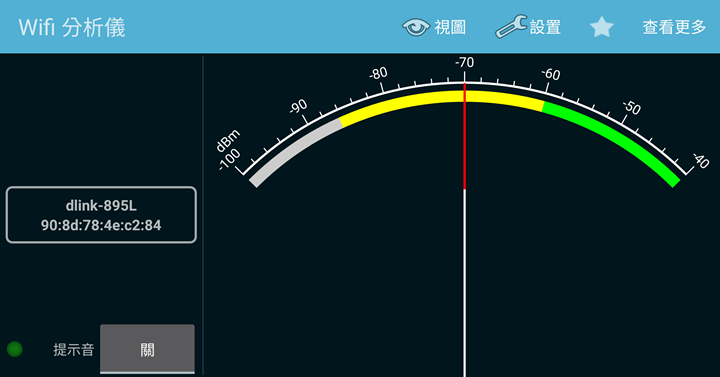 ▼在手機上的資訊,可以看到訊號強度有下降到 78 Mbps速度,不過,speedtest的測速結果表現很不錯,下載仍可來到81.82Mbps數值,但是上傳只有10.44Mbps左右了!!
▼在手機上的資訊,可以看到訊號強度有下降到 78 Mbps速度,不過,speedtest的測速結果表現很不錯,下載仍可來到81.82Mbps數值,但是上傳只有10.44Mbps左右了!!
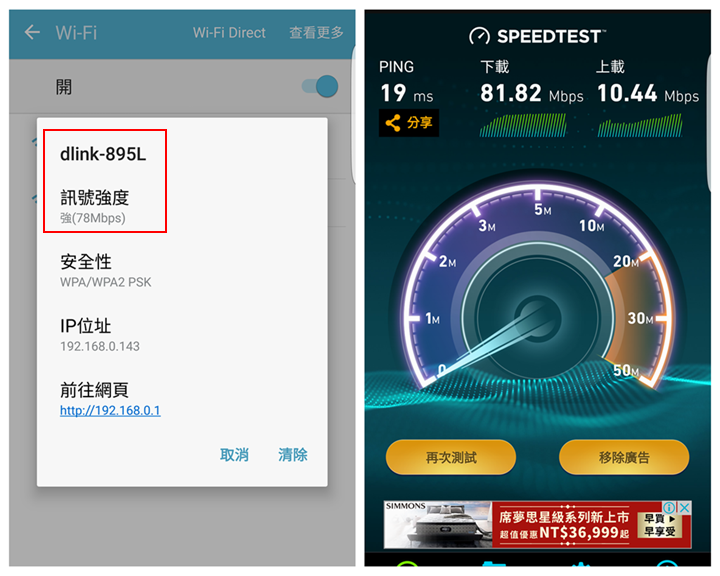
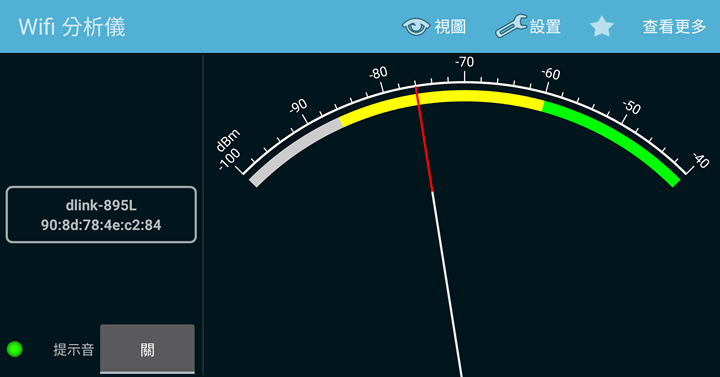 ▼在手機上的資訊,可以看到訊號強度有下降到 52Mbps速度,而speedtest的測速結果,下載僅剩一般來到44.89Mbps數值,上傳只有7.38Mbps左右了!!
▼在手機上的資訊,可以看到訊號強度有下降到 52Mbps速度,而speedtest的測速結果,下載僅剩一般來到44.89Mbps數值,上傳只有7.38Mbps左右了!!
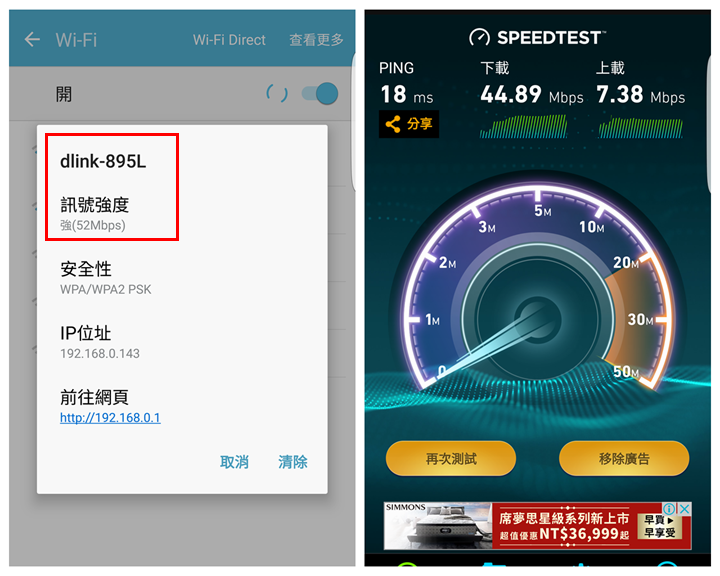
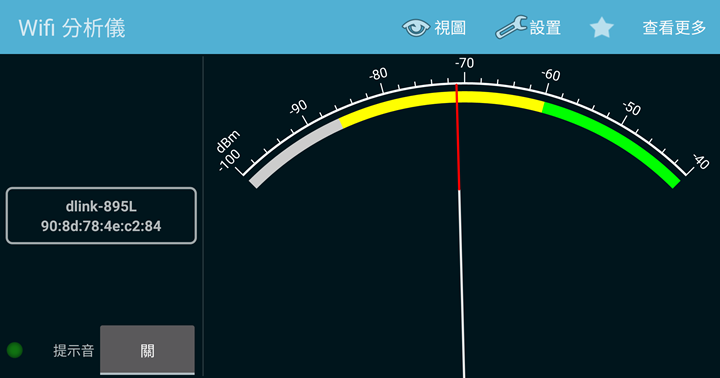 ▼在手機上的資訊,可以看到訊號強度117Mbps速度,而speedtest的測速結果,下載回升來到81.16Mbps數值,上傳大幅回到37.70Mbps左右了!!
▼在手機上的資訊,可以看到訊號強度117Mbps速度,而speedtest的測速結果,下載回升來到81.16Mbps數值,上傳大幅回到37.70Mbps左右了!!
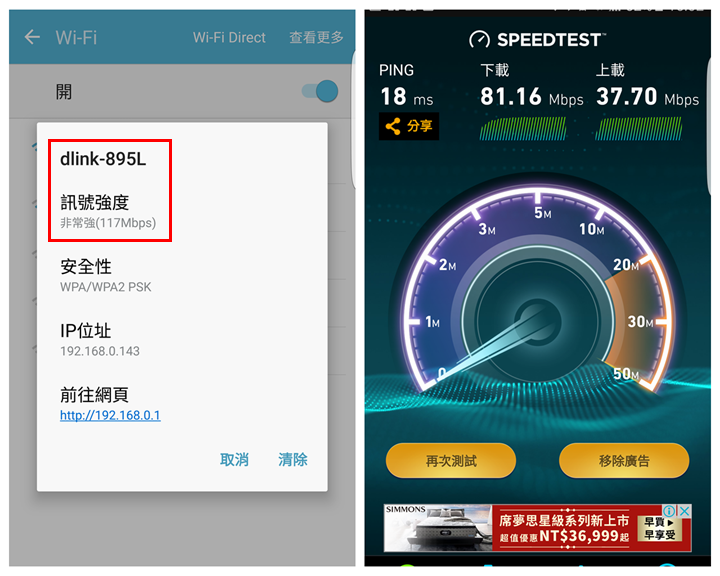
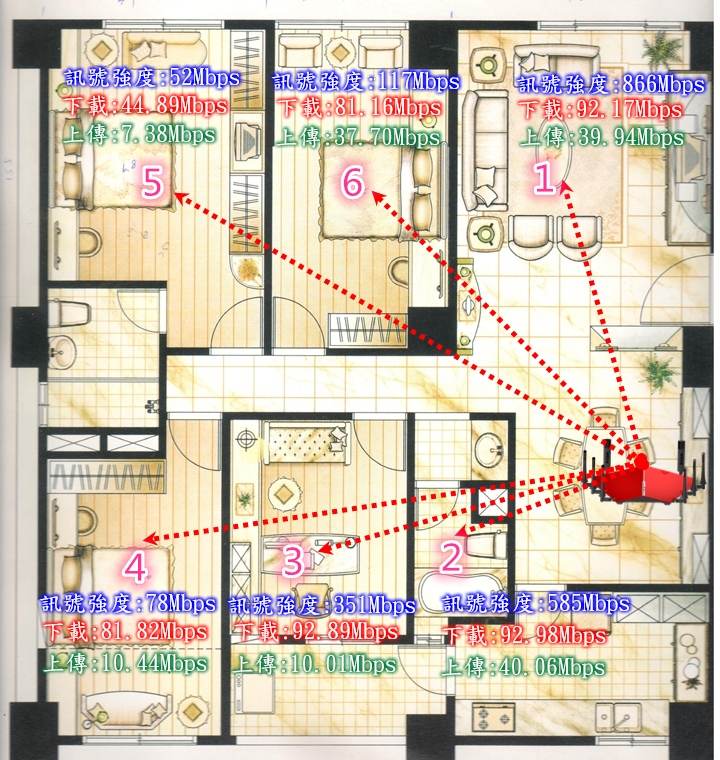
 ▼接下來往上來到14樓。
▼接下來往上來到14樓。
 ▼可以看到在手機上的資訊,訊號強度只有40Mbps速度,而speedtest的測速結果,下載66.99Mbps數值,上傳為16.08Mbps左右。
▼可以看到在手機上的資訊,訊號強度只有40Mbps速度,而speedtest的測速結果,下載66.99Mbps數值,上傳為16.08Mbps左右。
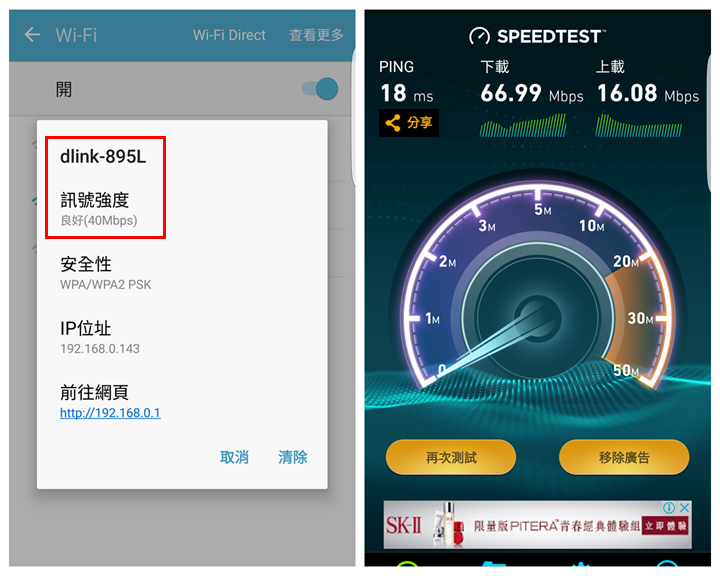 ▼接下來,再往上一層來到頂樓!
▼接下來,再往上一層來到頂樓!
 ▼可以看到,D-LINK DIR-895L的WIFI訊號,基本上已經都收不到,speedtest也出現網絡問題而無法執行測試。
▼可以看到,D-LINK DIR-895L的WIFI訊號,基本上已經都收不到,speedtest也出現網絡問題而無法執行測試。
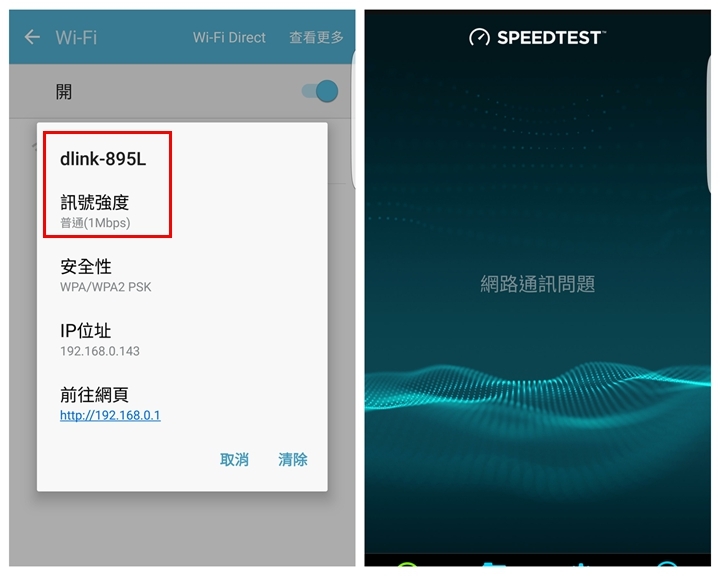
 D-LINK DIR-895L提供USB 2.0跟USB 3.0連接埠,可以讓使用者分享印表機,或是隨身(硬)碟儲存裝置上的資料,透過DIR-895L,就能讓每個上線的使用者分享資源跟資料了,只要能透過網路連上家中的DIR-895L,就能讓你走到哪裡,就能隨時分享DIR-895L USB中的圖片、音樂影音或是檔案資料,打造一個個人的小雲端。
▼在接上USB儲存裝置後,你就能在DIR-895L 設定畫面中看到相關的訊息。
D-LINK DIR-895L提供USB 2.0跟USB 3.0連接埠,可以讓使用者分享印表機,或是隨身(硬)碟儲存裝置上的資料,透過DIR-895L,就能讓每個上線的使用者分享資源跟資料了,只要能透過網路連上家中的DIR-895L,就能讓你走到哪裡,就能隨時分享DIR-895L USB中的圖片、音樂影音或是檔案資料,打造一個個人的小雲端。
▼在接上USB儲存裝置後,你就能在DIR-895L 設定畫面中看到相關的訊息。
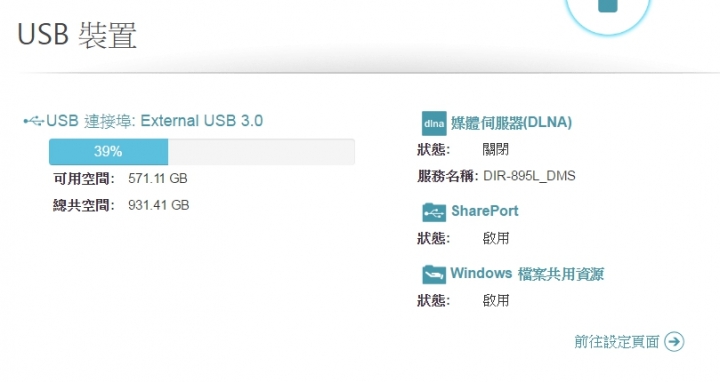 ▼在DIR-895L的基本設定中,有個SHAREPORT功能選項,在此打開SHAREPORT功能後,就能讓使用者分享USB埠上的資源。
▼在DIR-895L的基本設定中,有個SHAREPORT功能選項,在此打開SHAREPORT功能後,就能讓使用者分享USB埠上的資源。
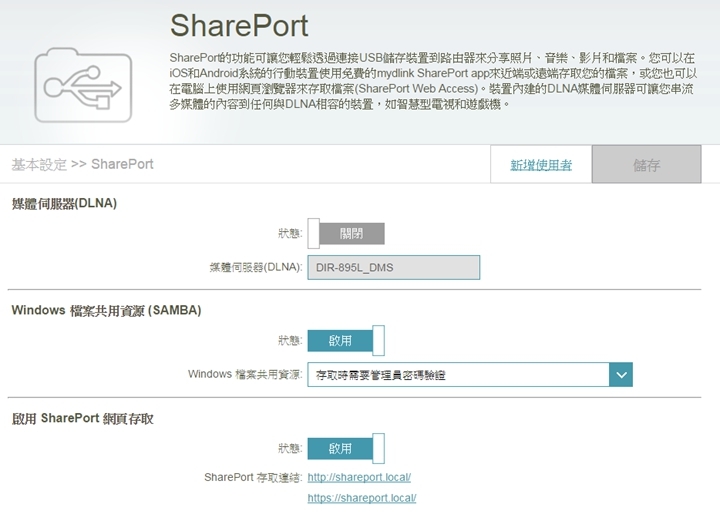 ▼SHAREPORT的資源分享,使用上非常方便,不用下載任何軟體,只要打開瀏覽器,網址列上輸入"http://shareport.local/"就能登入使用畫面,輸入帳號密碼,就可以登錄使用。
▼SHAREPORT的資源分享,使用上非常方便,不用下載任何軟體,只要打開瀏覽器,網址列上輸入"http://shareport.local/"就能登入使用畫面,輸入帳號密碼,就可以登錄使用。
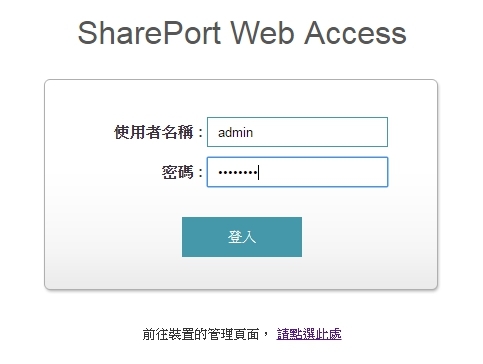 ▼在成功登入後,就可以進入SHAREPORT的資源分享功能,你可以快速瀏覽USB上的資料,DIR-895L會將資料主要分成四個部分,音樂,文件,相片跟影音檔,方便使用者快速選取你要找的資料。
▼在成功登入後,就可以進入SHAREPORT的資源分享功能,你可以快速瀏覽USB上的資料,DIR-895L會將資料主要分成四個部分,音樂,文件,相片跟影音檔,方便使用者快速選取你要找的資料。
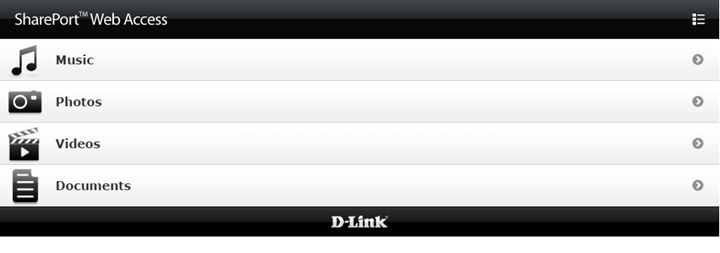 ▼點選PHOTOS分類,DIR-895L就能幫你排列目前USB儲存上的相片檔案。
▼點選PHOTOS分類,DIR-895L就能幫你排列目前USB儲存上的相片檔案。
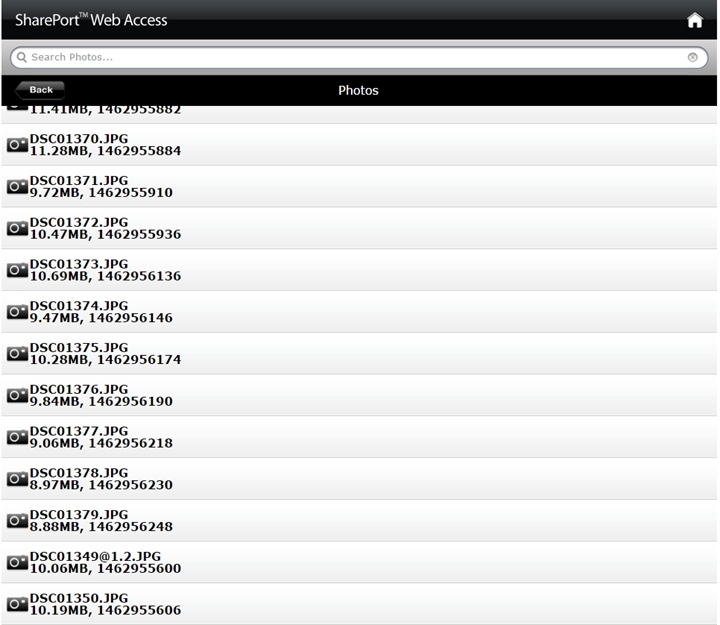 ▼輕鬆點選,你就能瀏覽相片檔案,十分方便!
▼輕鬆點選,你就能瀏覽相片檔案,十分方便!
 ▼點選影音分類,USB儲存上的影音檔也能幫你整理出來。
▼點選影音分類,USB儲存上的影音檔也能幫你整理出來。
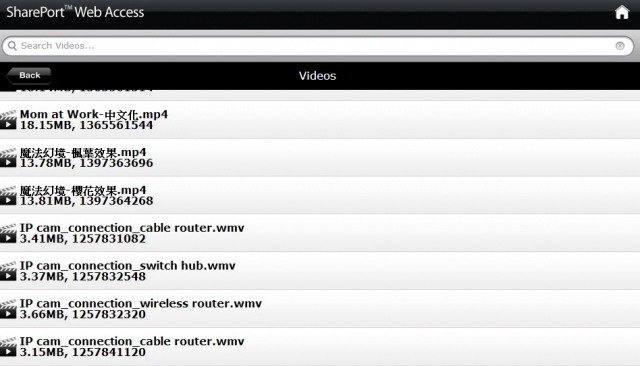 ▼另外它也有檔案總管模式,讓你搜尋整個USB儲存上的所有檔案資料。
▼另外它也有檔案總管模式,讓你搜尋整個USB儲存上的所有檔案資料。

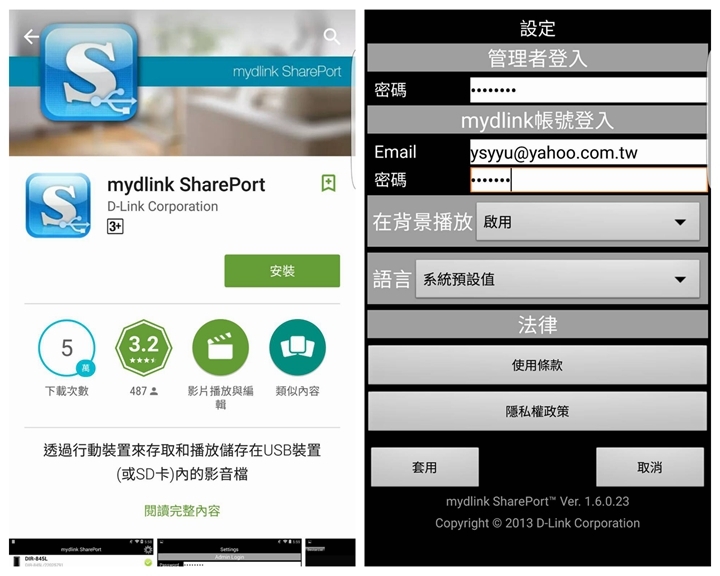 ▼記的要將Mydlink帳號設定好,這樣即使人在外地,只要能連上網際網路,你都能透過雲端連線到家中的DIR-895L 上的USB裡面資料!
▼記的要將Mydlink帳號設定好,這樣即使人在外地,只要能連上網際網路,你都能透過雲端連線到家中的DIR-895L 上的USB裡面資料!
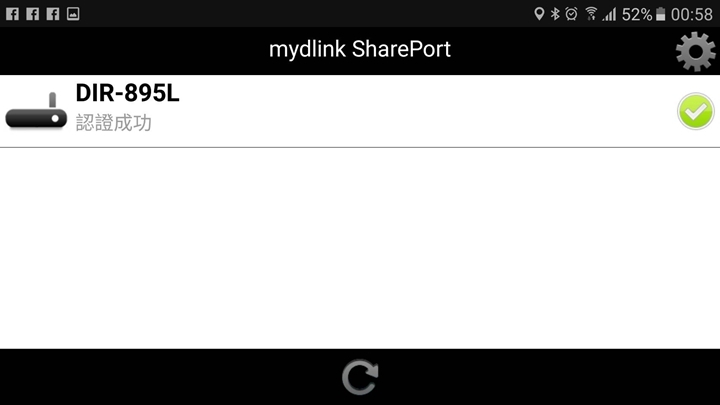 ▼Mydlink SharePort APP的介面非常簡潔,同時透過大圖示UI介面,瀏覽上可以說是非常的簡單,易操作。
▼Mydlink SharePort APP的介面非常簡潔,同時透過大圖示UI介面,瀏覽上可以說是非常的簡單,易操作。
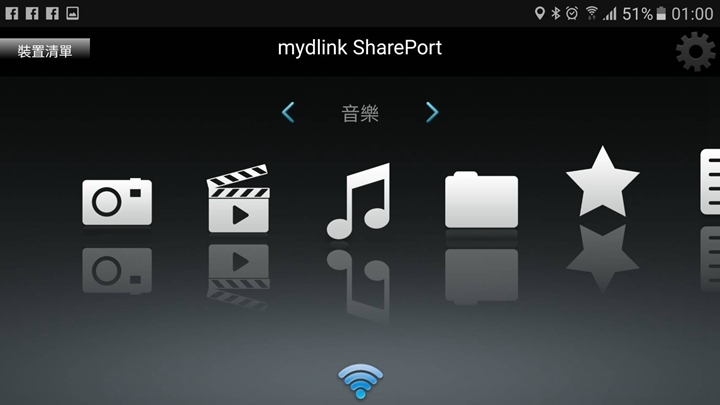 ▼使用流覽方式其實和電腦版一樣,沒有什麼困難,就是這麼簡單方便!
▼使用流覽方式其實和電腦版一樣,沒有什麼困難,就是這麼簡單方便!
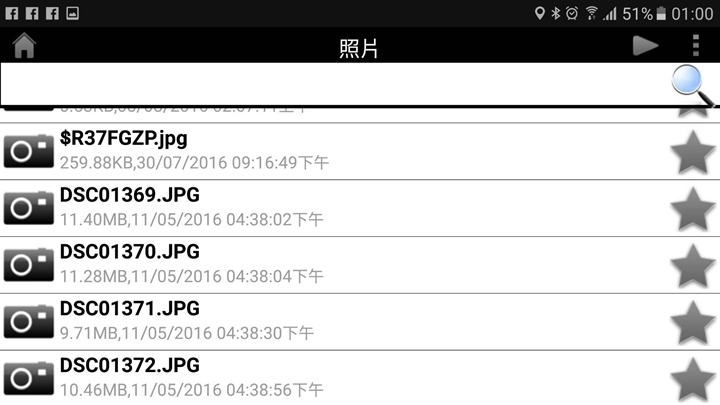
 什麼是mydlink雲端服務功能?
簡單地說,mydlink 就是可以讓您隨時隨地連接到你所擁有的D-LINK產品,所以您可以在任意處觀看雲端攝影機 (Cloud Camera)、從行動裝置中存取您的雲端儲存裝置 (Cloud Storage) 檔案,並使用雲端路由器 (Cloud Router) 隨時隨地控制您的網路。
而且只要完成帳戶註冊後,您就可以使用「全新組態設定」(Zero Configuration) 來新增裝置,然後就可以使用一系列的強大雲端型服務,不需再額外付費。
▼使用者可以透過瀏覽器,輸入網址"http://tw.mydlink.com"就能連線到mydlink雲端網站,在此你可以免費申請一組mydink的帳號。
什麼是mydlink雲端服務功能?
簡單地說,mydlink 就是可以讓您隨時隨地連接到你所擁有的D-LINK產品,所以您可以在任意處觀看雲端攝影機 (Cloud Camera)、從行動裝置中存取您的雲端儲存裝置 (Cloud Storage) 檔案,並使用雲端路由器 (Cloud Router) 隨時隨地控制您的網路。
而且只要完成帳戶註冊後,您就可以使用「全新組態設定」(Zero Configuration) 來新增裝置,然後就可以使用一系列的強大雲端型服務,不需再額外付費。
▼使用者可以透過瀏覽器,輸入網址"http://tw.mydlink.com"就能連線到mydlink雲端網站,在此你可以免費申請一組mydink的帳號。
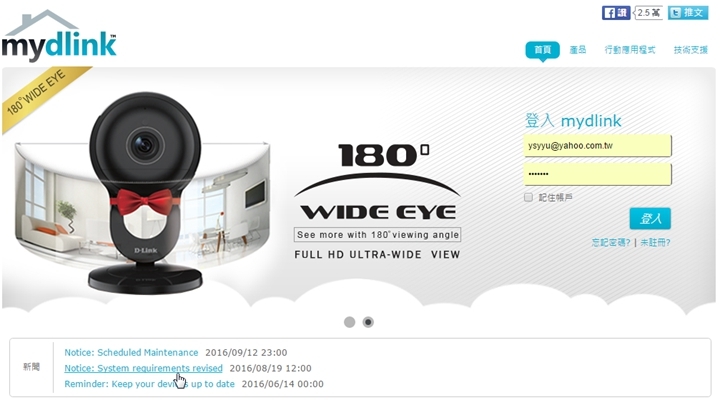 ▼緊接著,在DIR-895L設定畫面中,將註冊好的mydink的帳號依序填進設定中。
▼緊接著,在DIR-895L設定畫面中,將註冊好的mydink的帳號依序填進設定中。
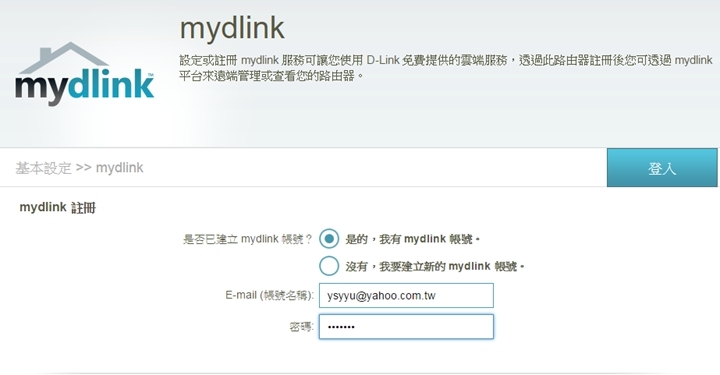 ▼這時你就能透過http://tw.mydlink.com的網站,看到家中DIR-895L的狀態,因為有了mydink的帳號,DIR-895L就能和D-LINK取得連線,回報目前DIR-895L的狀態!
▼這時你就能透過http://tw.mydlink.com的網站,看到家中DIR-895L的狀態,因為有了mydink的帳號,DIR-895L就能和D-LINK取得連線,回報目前DIR-895L的狀態!
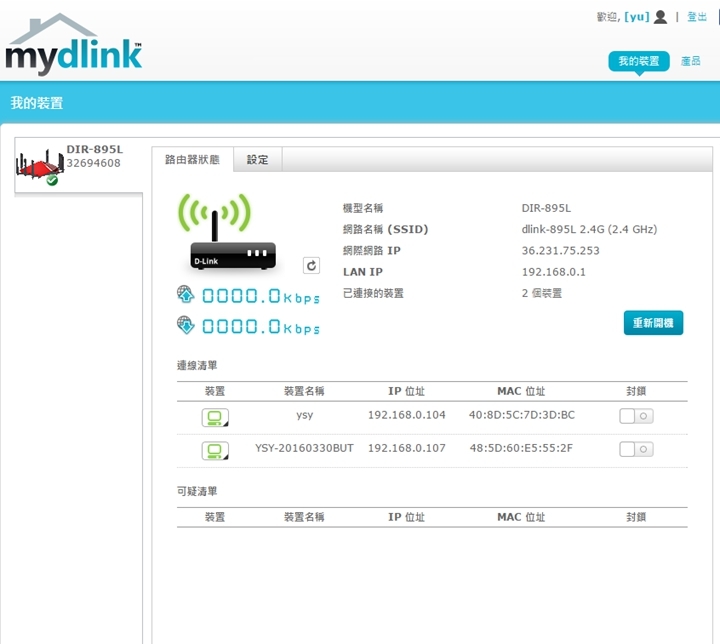 ▼你可以透過http://tw.mydlink.com的網站,隨時了解家中DIR-895L的狀態,像是目前家中連線狀況!
▼你可以透過http://tw.mydlink.com的網站,隨時了解家中DIR-895L的狀態,像是目前家中連線狀況!
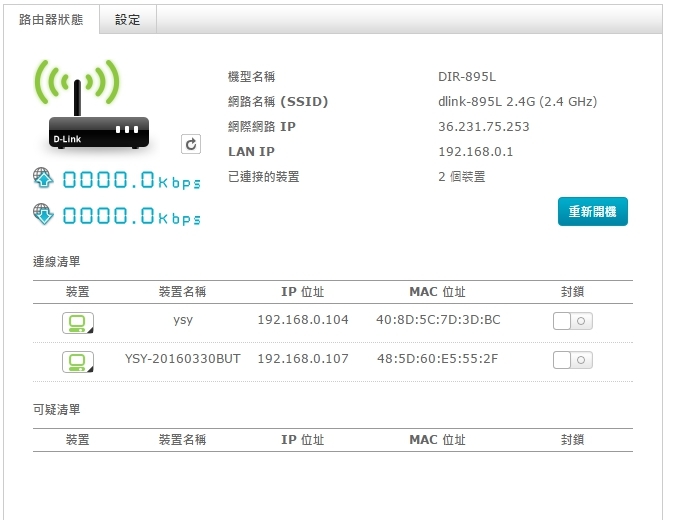 ▼尤其是家長外出時,最怕家中小孩亂上網,透過mydlink雲端服務,你可以即時了解家中上網狀態,甚至予以封鎖上網,避免小孩逾時使用網路。
▼尤其是家長外出時,最怕家中小孩亂上網,透過mydlink雲端服務,你可以即時了解家中上網狀態,甚至予以封鎖上網,避免小孩逾時使用網路。
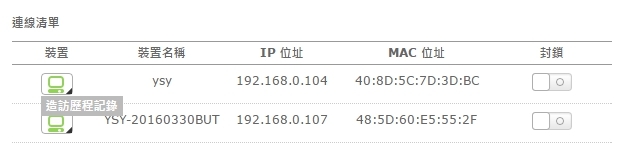 ▼更強大的功能是,透過mydlink雲端服務,你還可以線上即時了解到每台連線裝置的瀏覽歷程,俗話說凡走過必留下痕跡,上過哪些網址?是不適合適的網站?透過mydlink雲端服務,都能清清楚楚了解到,簡直是每位家長的神兵利器啊!
▼更強大的功能是,透過mydlink雲端服務,你還可以線上即時了解到每台連線裝置的瀏覽歷程,俗話說凡走過必留下痕跡,上過哪些網址?是不適合適的網站?透過mydlink雲端服務,都能清清楚楚了解到,簡直是每位家長的神兵利器啊!
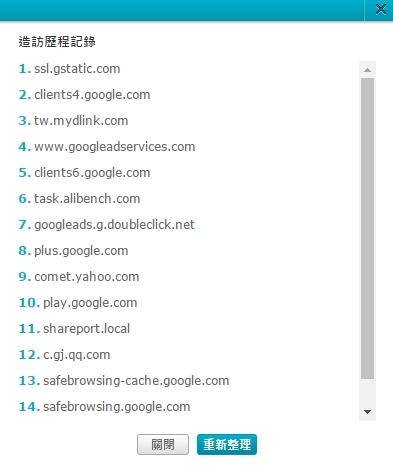 ▼除此之外,透過mydlink雲端服務,你可以遠端線上修改WIFI的密碼,這個功能對工程師來說,非常的方便,一旦客戶忘記WIFI密碼時,你只要透過mydlink雲端服務,就可以即時修改WIFI密碼,而不用大老遠跑去客戶家處理問題,這實在很方便!!
▼除此之外,透過mydlink雲端服務,你可以遠端線上修改WIFI的密碼,這個功能對工程師來說,非常的方便,一旦客戶忘記WIFI密碼時,你只要透過mydlink雲端服務,就可以即時修改WIFI密碼,而不用大老遠跑去客戶家處理問題,這實在很方便!!
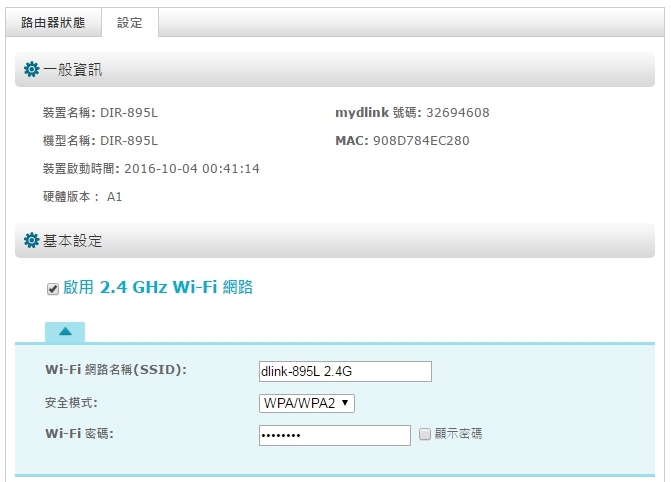 ▼同時,mydlink雲端服務也能提供異常狀態的EMAIL通知,像是裝置無法連線,或是有新韌體更新時,都能透過EMAIL通知使用者。
▼同時,mydlink雲端服務也能提供異常狀態的EMAIL通知,像是裝置無法連線,或是有新韌體更新時,都能透過EMAIL通知使用者。

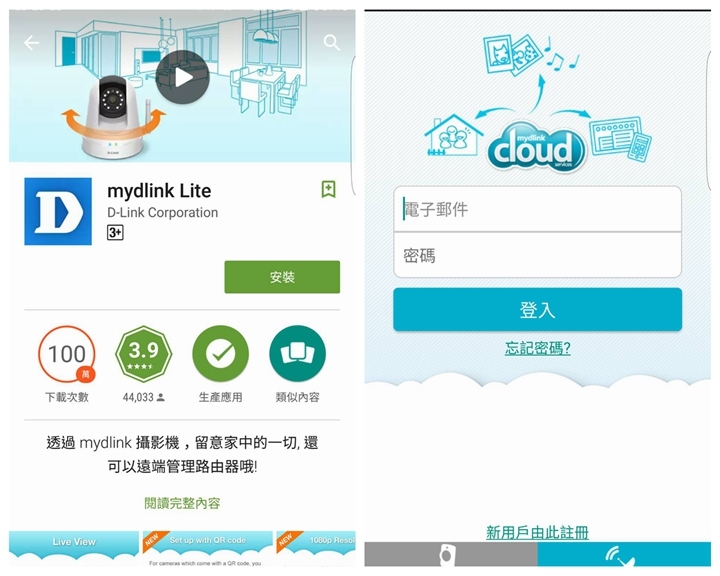
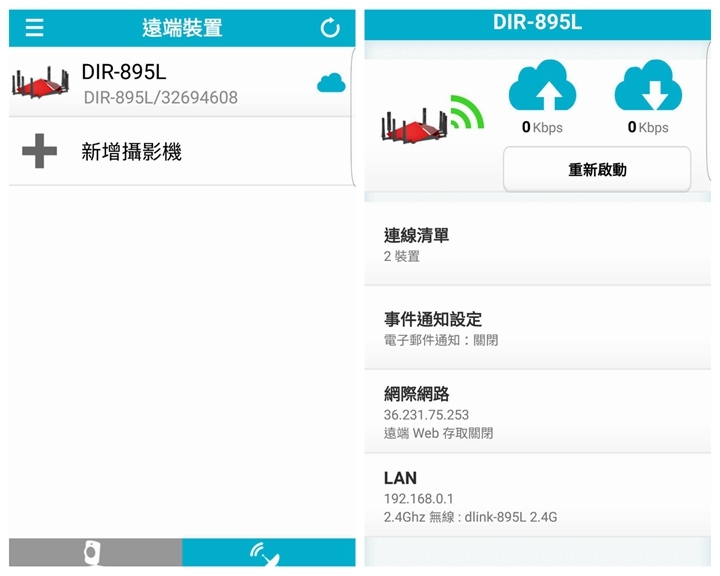 ▼而且,在電腦版上好用的封鎖功能和歷程瀏覽功能,都一樣有,輕鬆達到遠端管理,不怕家中小孩私自上網,或是上了不該上的網站!
▼而且,在電腦版上好用的封鎖功能和歷程瀏覽功能,都一樣有,輕鬆達到遠端管理,不怕家中小孩私自上網,或是上了不該上的網站!
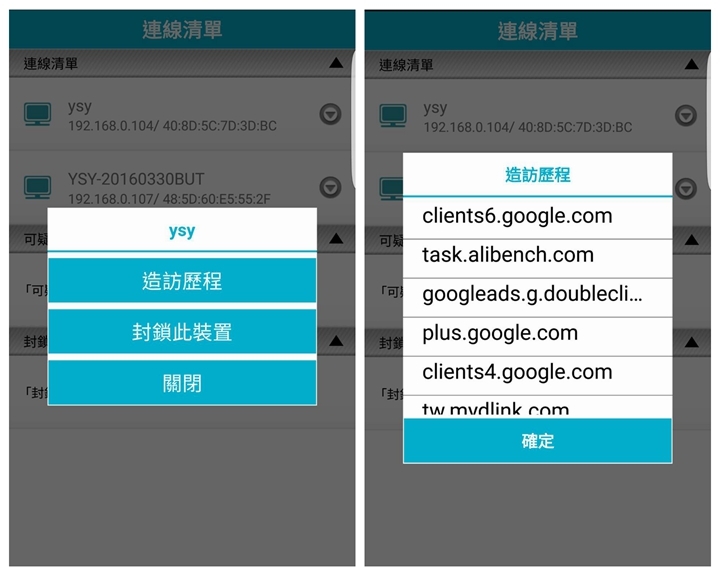 ▼另外,使用者也可將韌體升級通知、使用者活動及威脅入侵警示等資訊,透過Email即時將訊息發送給你,讓你快速掌握目前雲路由相關裝置的安全狀態。
▼另外,使用者也可將韌體升級通知、使用者活動及威脅入侵警示等資訊,透過Email即時將訊息發送給你,讓你快速掌握目前雲路由相關裝置的安全狀態。